Page 1

Guía de consulta rápida
604P18408-e
Page 2
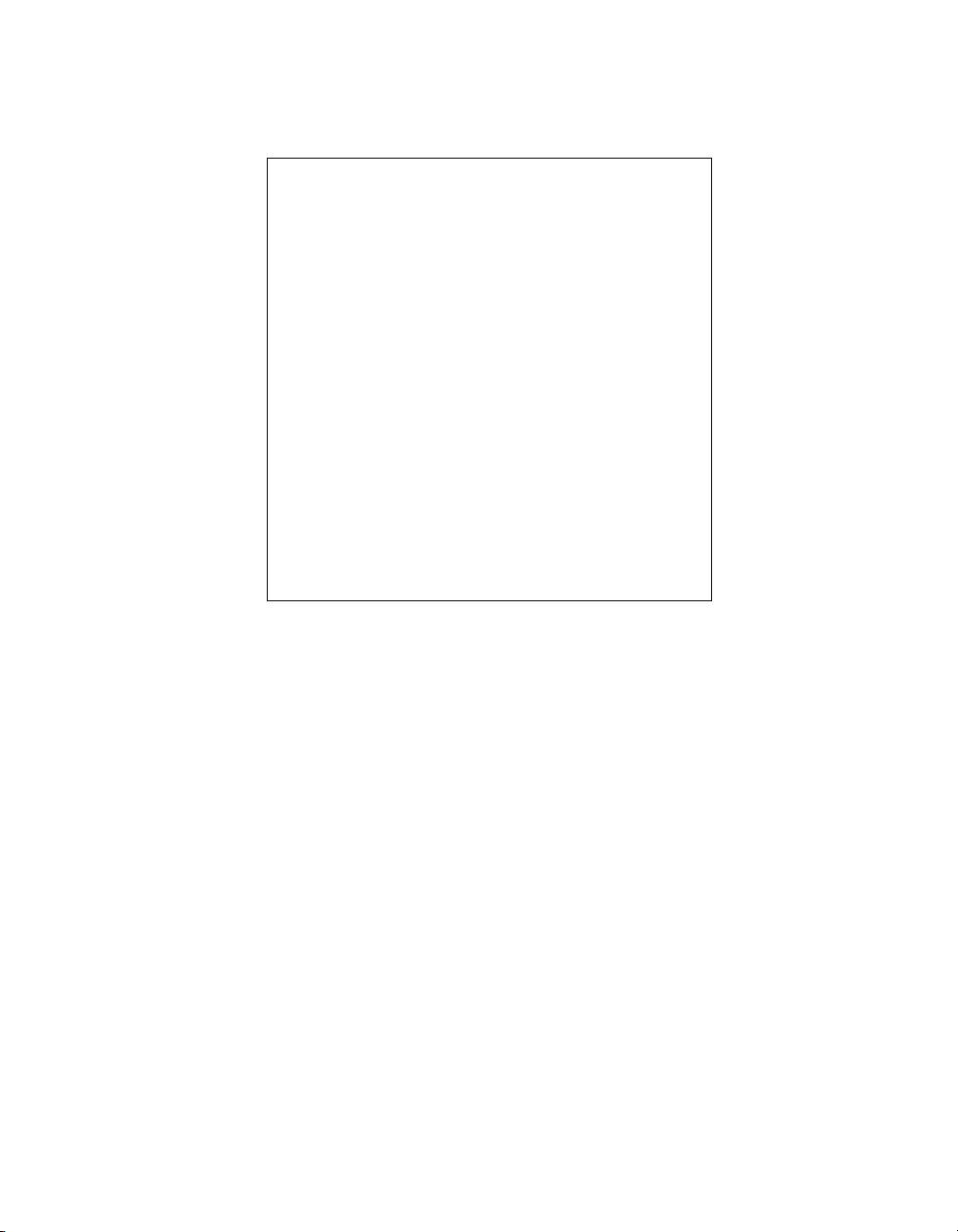
LOGRE LA MÁXIMA
PRODUCTIVIDAD aprovechando
todas las funciones del dispositivo.
Con el producto se suministra
un CD de Información y
entrenamiento. Este CD contiene
módulos didácticos y pantallas
interactivas. Si lo instala en la red,
estará disponible para cualquier
usuario. También puede cargarlo
en el disco duro para facilitar el
acceso al CD.
©
Copyright 2004 por Xerox Corporation. Reservados todos los derechos.
Los derechos de propiedad intelectual (Copyright) incluyen en forma y fondo todo el material e información registrable
como propiedad intelectual, según la legislación actual y futura, incluido sin limitación, el material generado por los
programas de software que aparece en pantalla, como estilos, plantillas, iconos, vistas de pantalla, apariencia, etc.
Internet Explorer es un programa protegido con copyright de Microsoft Corporation. Novell® y NetWare® son marcas
registradas de Novell, Inc. Netscape® es una marca registrada de Netscape Communications Corporation. Adobe® y
PostScript® son marcas registradas de Adobe Systems Incorporated. TIFF es una marca registrada de Adobe Systems
Incorporated. AppleTalk, LaserWriter y Macintosh son marcas comerciales de Apple Computer, Inc. PCL® y HP-GL®
son marcas registradas de Hewlett-Packard Corporation. WinZip® es una marca registrada de Nico Mak Computing,
Incorporated. ACITS LPR Printing para Windows 95 es una marca registrada de la Universidad de Texas, en Austin.
®
, The Document Company®, The stylized X® y todos los nombres de productos Xerox y los nombres de productos
Xerox
mencionados en esta publicación, son marcas comerciales de XEROX CORPORATION. Las marcas y nombres de
productos de otras empresas pueden ser marcas comerciales o marcas registradas de dichas empresas y también
están reconocidos.
Page 3
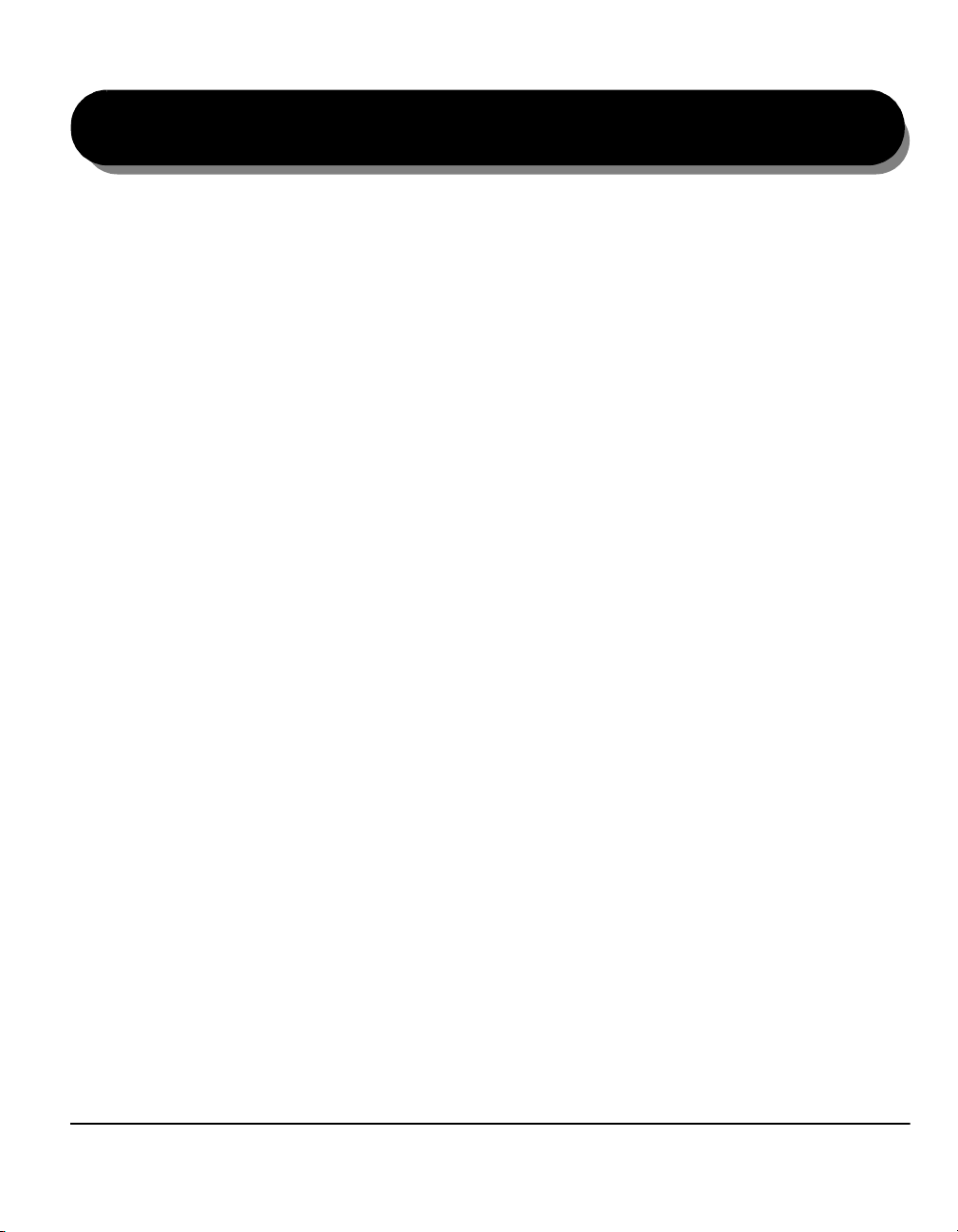
Contenido
1 Bienvenido ............................................................................1–1
Introducción... ...........................................................................................1–2
Acerca de esta guía .................................................................................... 1–2
Convenciones ............................................................................................. 1–3
Recursos adicionales .................................................................................. 1–5
Descripción de las funciones de la máquina... ...................................... 1–6
Descripción de las funciones de la estación de trabajo... ....................1–8
Seguridad...................................................................................................1–9
Introducción.................................................................................................1–9
Notas de Seguridad .................................................................................. 1–10
Requisitos medioambientales... ............................................................ 1–14
Cómo reciclar o desechar el producto ......................................................1–14
Información sobre normas..................................................................... 1–15
Información sobre la normativa europea relativa a la opción
de kit de Fax interno..................................................................................1–16
2 Introducción..........................................................................2–1
Descripción general de la máquina.........................................................2–2
Descripción general del Panel de control............................................... 2–3
Encendido o Apagado... ........................................................................... 2–4
Colocación del papel... .............................................................................2–5
Realización de copias............................................................................... 2–6
Envío de faxes a través de Fax interno... ................................................2–7
Envío de un Fax de servidor... .................................................................2–8
Envío de un Fax de Internet... ..................................................................2–9
Escaneado de un Documento................................................................ 2–10
Envío de un E-mail... ............................................................................... 2–11
Impresión desde el PC............................................................................ 2–12
Impresión con Servicios de Internet... .................................................. 2–13
Conexión / Desconexión... ..................................................................... 2–14
Información adicional... .......................................................................... 2–15
Guía de consulta rápida de Xerox CopyCentre/WorkCentre Pro C2128/C2636/C3545 i
Page 4
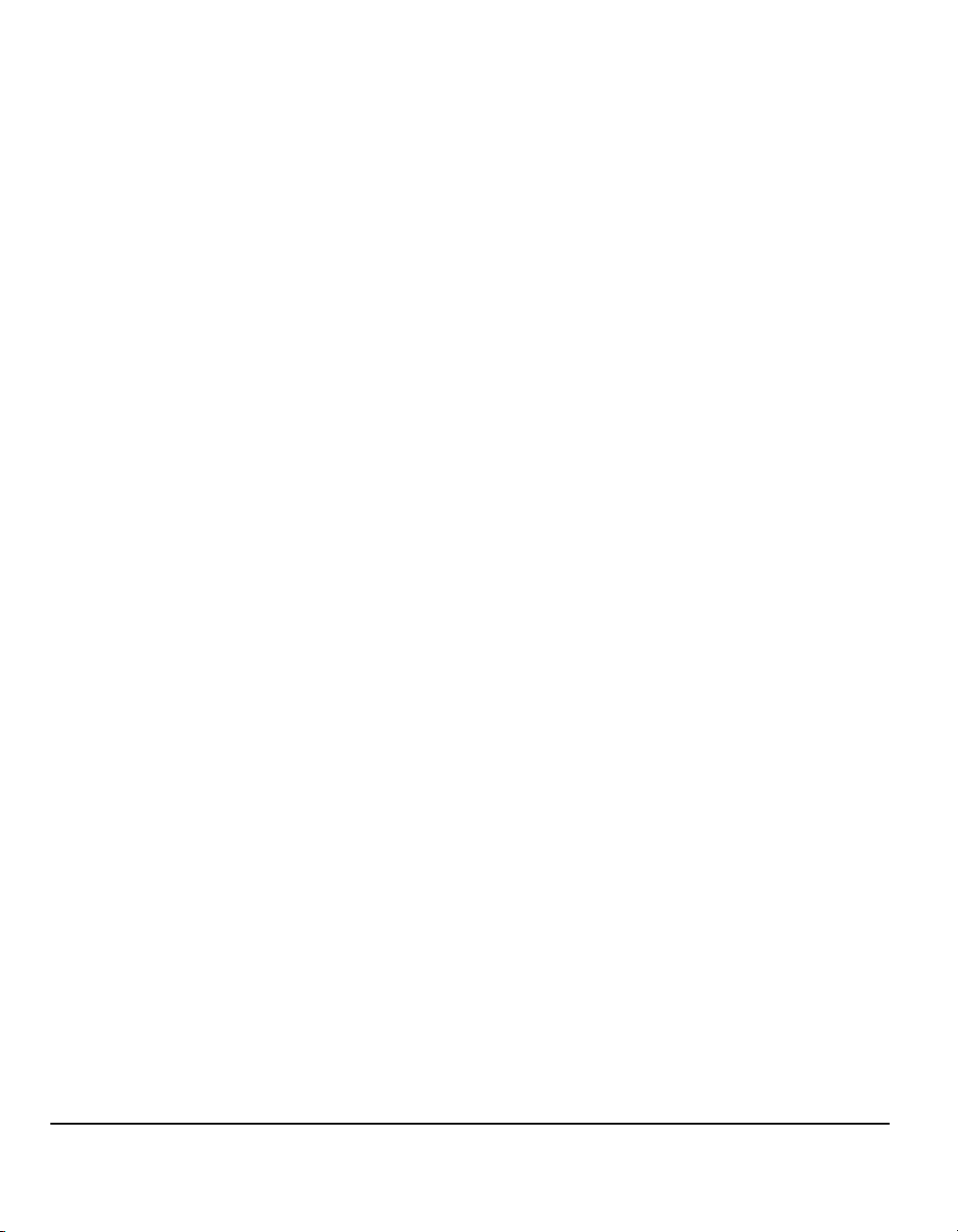
3 Copiar.....................................................................................3–1
Copiar......................................................................................................... 3–2
Copia básica.............................................................................................. 3–3
Salida .......................................................................................................... 3–4
A 2 caras..................................................................................................... 3–5
Reducción/Ampliación ................................................................................ 3–6
Suministro de papel .................................................................................... 3–8
Opciones de color................................................................................... 3–10
Color de salida .......................................................................................... 3–11
Prefijar opciones de color ......................................................................... 3–12
Control de color......................................................................................... 3–13
Nitidez/Saturación ..................................................................................... 3–13
Variaciones de color ................................................................................. 3–14
Ajuste de la imagen... ............................................................................. 3–15
Calidad de imagen .................................................................................... 3–16
Tipo de original ......................................................................................... 3–17
Originales encuadernados ........................................................................ 3–18
Borrado de márgenes ............................................................................... 3–19
Original...................................................................................................... 3–20
Desplazar imagen ..................................................................................... 3–21
Formato de salida... ................................................................................ 3–22
Transparencias ......................................................................................... 3–23
Creación de folletos .................................................................................. 3–24
Formato de página .................................................................................... 3–25
Invertir imagen .......................................................................................... 3–26
Cubiertas................................................................................................... 3–27
Preparación del trabajo... ....................................................................... 3–28
Preparar trabajo ........................................................................................ 3–29
Juego de muestra ..................................................................................... 3–31
Programación almacenada ....................................................................... 3–32
4 Fax..........................................................................................4–1
Fax.............................................................................................................. 4–2
Fax básico - Fax interno........................................................................... 4–4
Opciones de marcación .............................................................................. 4–5
Resolución .................................................................................................. 4–7
Caras escaneadas ...................................................................................... 4–8
Ajuste de la imagen .................................................................................. 4–9
Calidad de imagen .................................................................................... 4–10
Original...................................................................................................... 4–11
Originales encuadernados ........................................................................ 4–12
Tipo de original ......................................................................................... 4–13
ii Guía de consulta rápida de Xerox CopyCentre/WorkCentre Pro C2128/C2636/C3545
Page 5
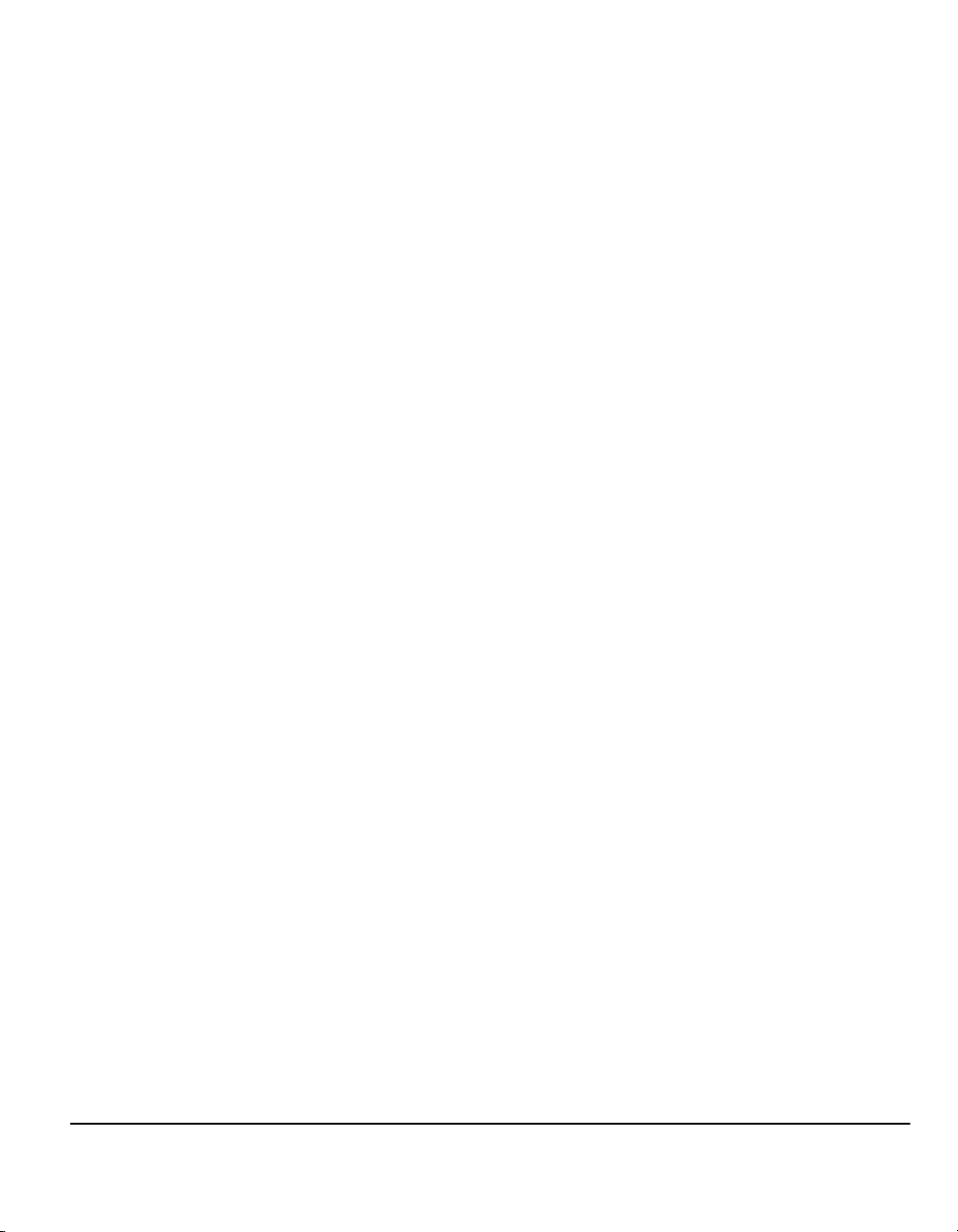
Otras funciones de fax ........................................................................... 4–14
Funciones de envío de fax ........................................................................ 4–14
Informes de faxes...................................................................................... 4–20
Buzones .................................................................................................... 4–21
Configuración del directorio de marcación................................................ 4–22
Funciones avanzadas de fax .................................................................... 4–23
Configuración de comentario .................................................................... 4–26
Fax básico - Fax de servidor.................................................................. 4–27
Opciones de marcación ............................................................................ 4–28
Resolución ................................................................................................ 4–30
Caras escaneadas .................................................................................... 4–31
Más funciones de fax.............................................................................. 4–32
Calidad de imagen .................................................................................... 4–33
Tipo de original.......................................................................................... 4–34
Original...................................................................................................... 4–35
Envío diferido ............................................................................................ 4–36
Modo de autenticación ........................................................................... 4–37
5 Fax de Internet ......................................................................5–1
Fax de Internet...........................................................................................5–2
Enviar: ......................................................................................................... 5–3
Lista de direcciones .................................................................................... 5–3
Introducción de una dirección de correo electrónico en Fax de Internet ....5–4
Opciones de color..................................................................................... 5–6
Color de salida ............................................................................................ 5–6
Ajuste de la imagen... ...............................................................................5–7
Calidad de imagen ...................................................................................... 5–8
Tipo de original............................................................................................ 5–9
Caras escaneadas .................................................................................... 5–10
Resolución ................................................................................................ 5–11
Original...................................................................................................... 5–12
Formato de salida... ................................................................................ 5–13
Formato del documento ............................................................................ 5–14
Informe de acuse de recibo.......................................................................5–15
Responder a.............................................................................................. 5–15
Cuerpo del mensaje .................................................................................. 5–16
Modo de autenticación... ........................................................................5–17
Guía de consulta rápida de Xerox CopyCentre/WorkCentre Pro C2128/C2636/C3545 iii
Page 6
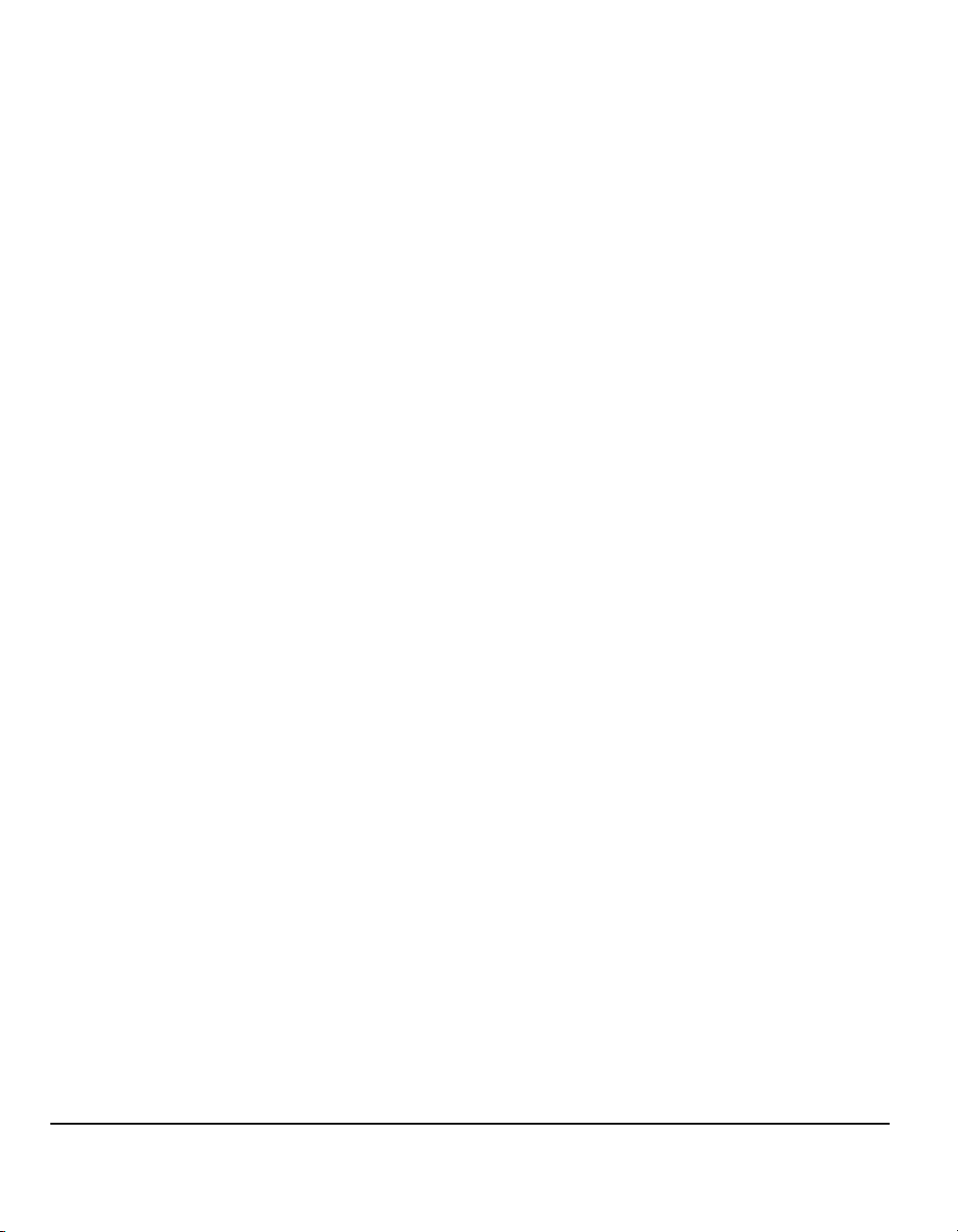
6 Exploración de red................................................................6–1
Escanear... ................................................................................................. 6–2
Recursos de escaneado ............................................................................. 6–2
Exploración de red.................................................................................... 6–4
Depósitos .................................................................................................... 6–5
Descripción general de las plantillas........................................................... 6–5
Destinos de la plantilla ................................................................................ 6–6
Detalles del destino..................................................................................... 6–6
Opciones de color..................................................................................... 6–7
Color de salida ............................................................................................ 6–7
Ajuste de imagen... ................................................................................... 6–8
Calidad de imagen ...................................................................................... 6–9
Tipo de original ......................................................................................... 6–10
Caras escaneadas .................................................................................... 6–11
Borrado de márgenes ............................................................................... 6–12
Original...................................................................................................... 6–13
Resolución ................................................................................................ 6–14
Formato de salida... ................................................................................ 6–15
Nombre del documento............................................................................. 6–16
Si el archivo ya existe ............................................................................... 6–16
Formato del documento ............................................................................ 6–17
Campos de administración de documentos .............................................. 6–18
Adición de destinos de archivo ................................................................. 6–18
Actualizar destinos... .............................................................................. 6–19
Modo de Autenticación... ....................................................................... 6–19
7 E-mail (correo electrónico) ..................................................7–1
E-mail... ...................................................................................................... 7–2
Enviar:......................................................................................................... 7–3
Lista de direcciones .................................................................................... 7–4
Introducción de una dirección de correo electrónico .................................. 7–4
Opciones de color..................................................................................... 7–7
Color de salida ............................................................................................ 7–7
Ajuste de la imagen... ............................................................................... 7–8
Calidad de imagen ...................................................................................... 7–9
Tipo de original ......................................................................................... 7–10
Caras escaneadas .................................................................................... 7–11
Borrado de bordes .................................................................................... 7–12
Original...................................................................................................... 7–13
Resolución ................................................................................................ 7–14
iv Guía de consulta rápida de Xerox CopyCentre/WorkCentre Pro C2128/C2636/C3545
Page 7
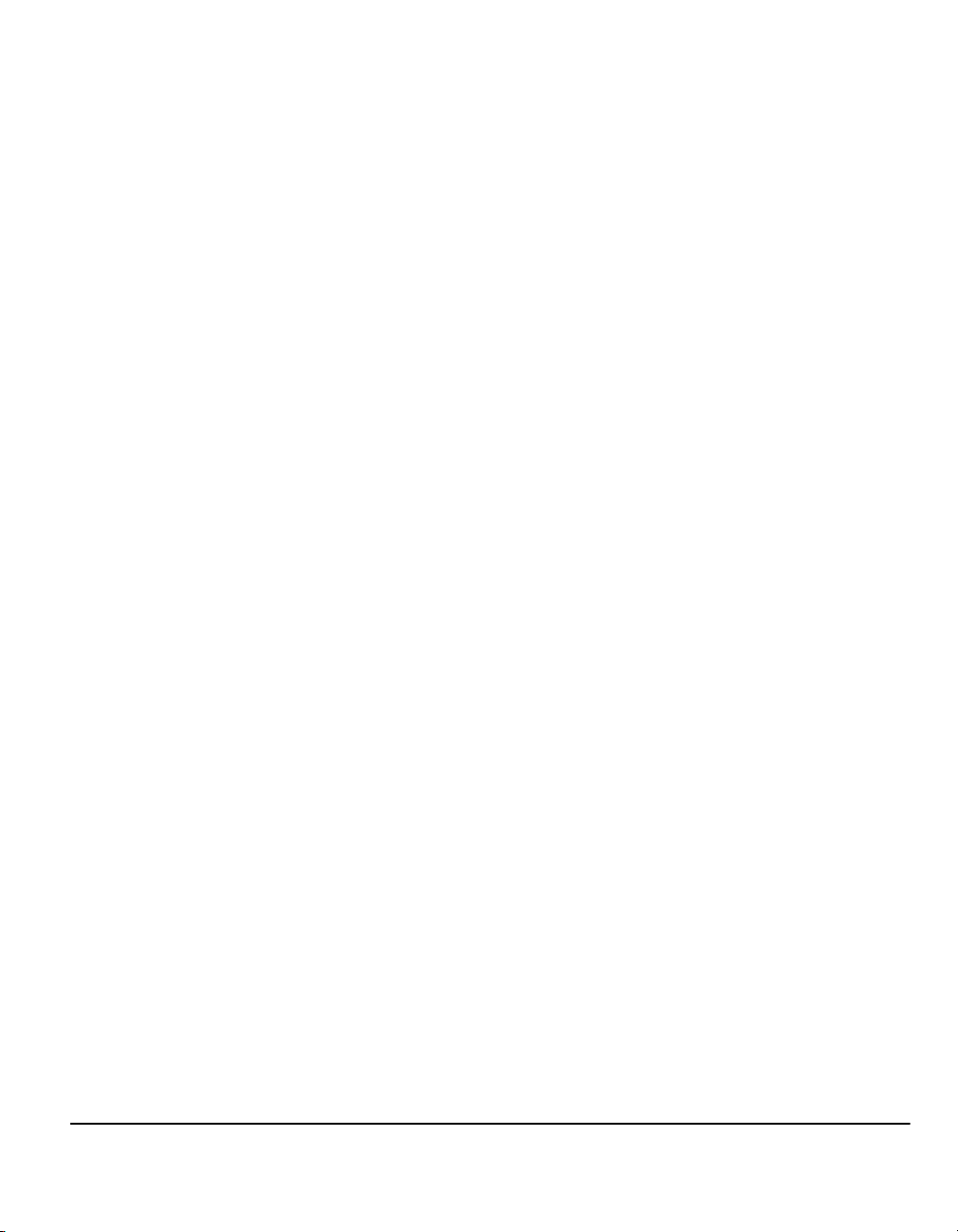
Formato de salida... ................................................................................ 7–15
Formato del documento ............................................................................ 7–16
Responder a.............................................................................................. 7–17
Cuerpo del mensaje .................................................................................. 7–17
Modo de autenticación... ........................................................................7–18
8 Impresión...............................................................................8–1
Introducción a la impresión... ..................................................................8–2
Funciones del controlador de Impresora... ............................................ 8–3
Opciones de control .................................................................................... 8–3
Opciones avanzadas................................................................................... 8–4
Papel/Salida ................................................................................................ 8–4
Opciones de imagen ................................................................................... 8–5
Formato/Marca de agua.............................................................................. 8–5
9 Mantenimiento ......................................................................9–1
Unidades reemplazables por el cliente... ................................................9–2
Limpieza de la máquina............................................................................ 9–3
Interfaz de usuario ...................................................................................... 9–3
Calibración.................................................................................................9–4
Información adicional... ............................................................................ 9–5
10 Solución de problemas......................................................10–1
General.....................................................................................................10–2
Eliminación de errores ........................................................................... 10–3
Atascos de papel....................................................................................... 10–3
Atascos de documentos............................................................................ 10–3
Centro de Asistencia al Cliente de Xerox ............................................. 10–4
Localización del número de serie.............................................................. 10–4
Consejos para la solución de problemas... .......................................... 10–5
Alimentación.............................................................................................. 10–5
Alimentador de documentos ..................................................................... 10–5
Manipulación del papel ............................................................................. 10–5
Acabadora................................................................................................. 10–6
Calidad de salida.......................................................................................10–7
11 Índice ...................................................................................11–1
Guía de consulta rápida de Xerox CopyCentre/WorkCentre Pro C2128/C2636/C3545 v
Page 8
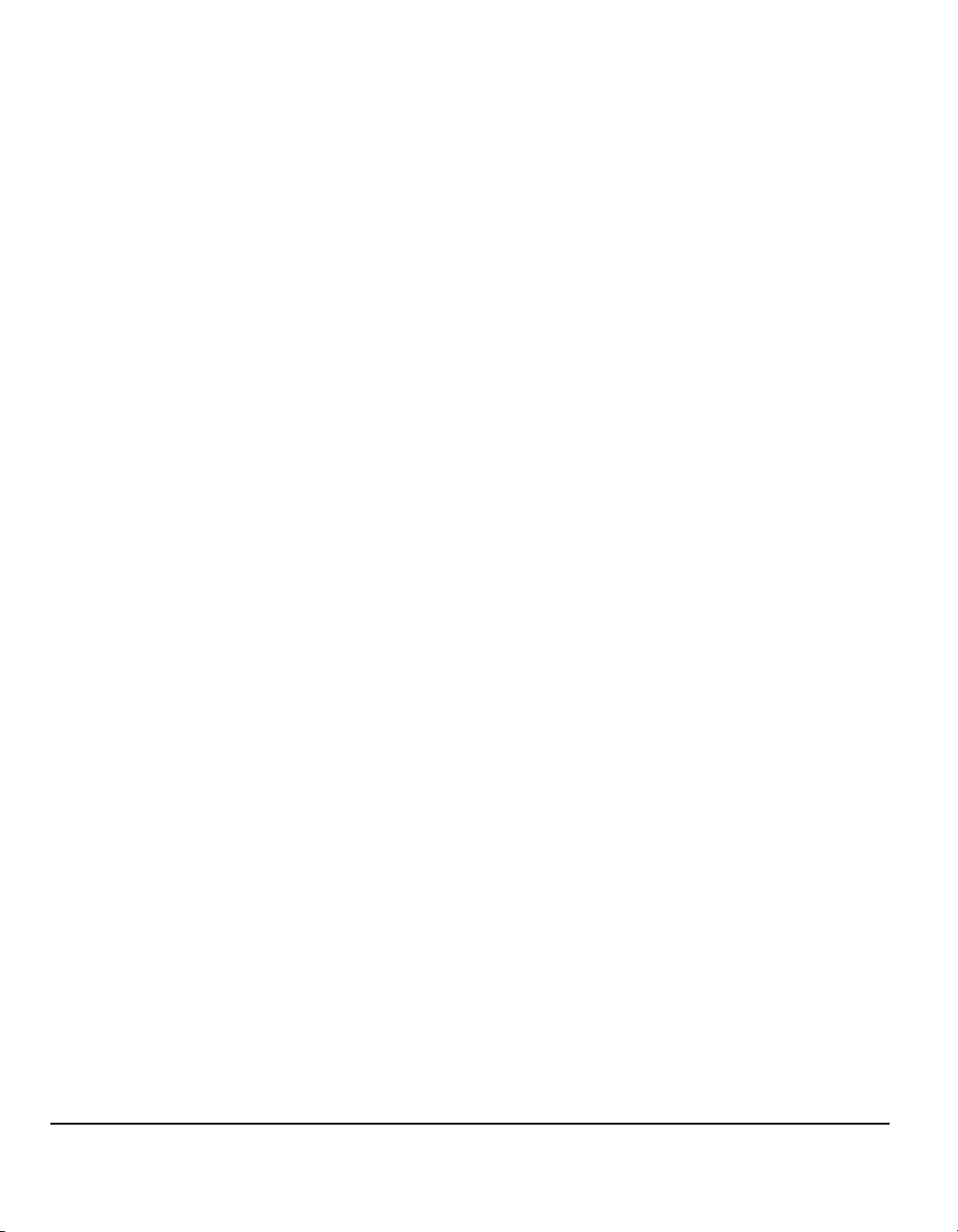
vi Guía de consulta rápida de Xerox CopyCentre/WorkCentre Pro C2128/C2636/C3545
Page 9
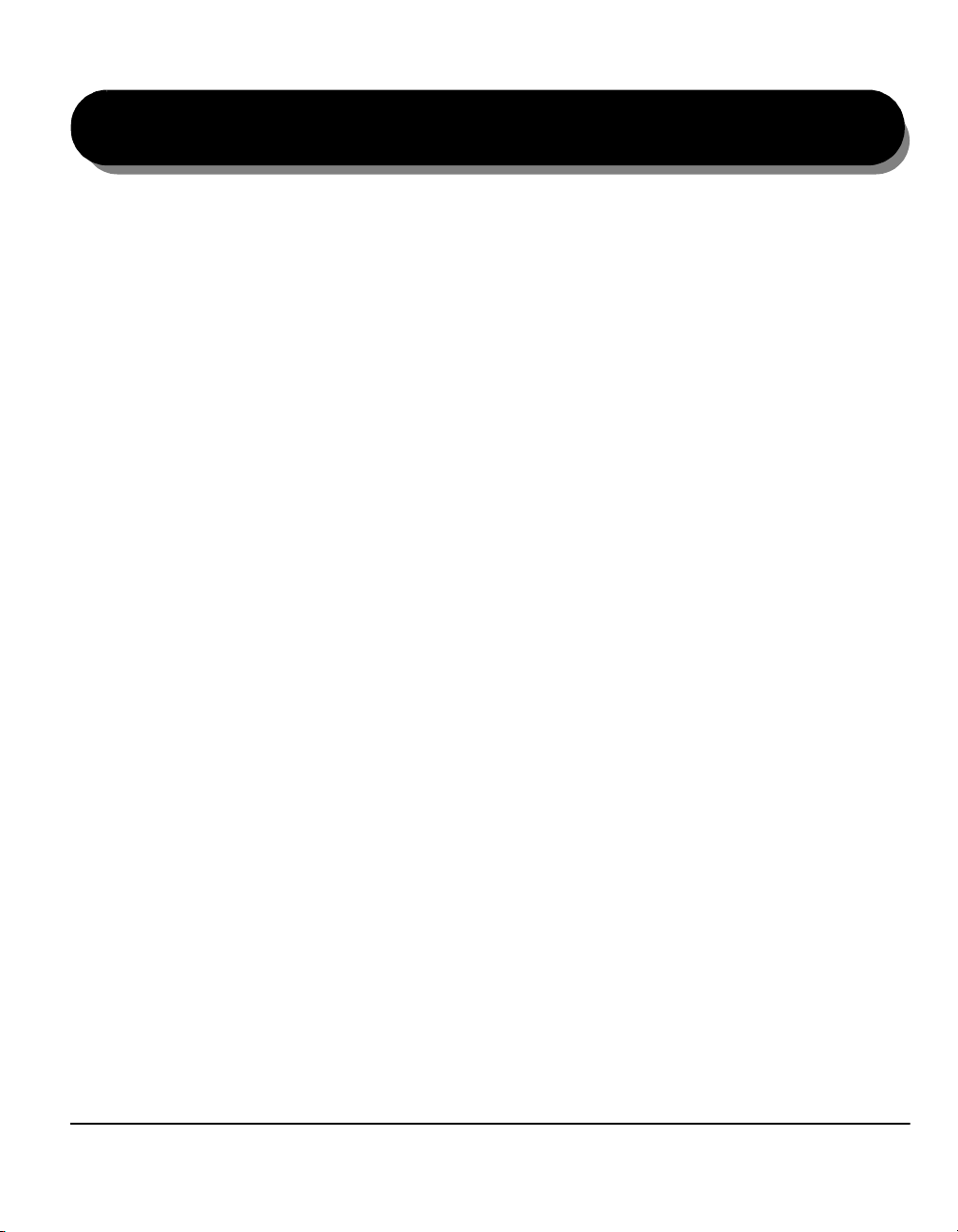
1 Bienvenido
¾Introducción... ..............................................1-2
¾Descripción de las funciones
de la máquina...............................................1-6
¾Descripción de las funciones
de la estación de trabajo..............................1-8
¾Seguridad.....................................................1-9
¾Requisitos medioambientales....................1-14
¾Información sobre normas... ......................1-15
Guía de consulta rápida de Xerox CopyCentre/WorkCentre Pro C2128/C2636/C3545 Página 1-1
Page 10
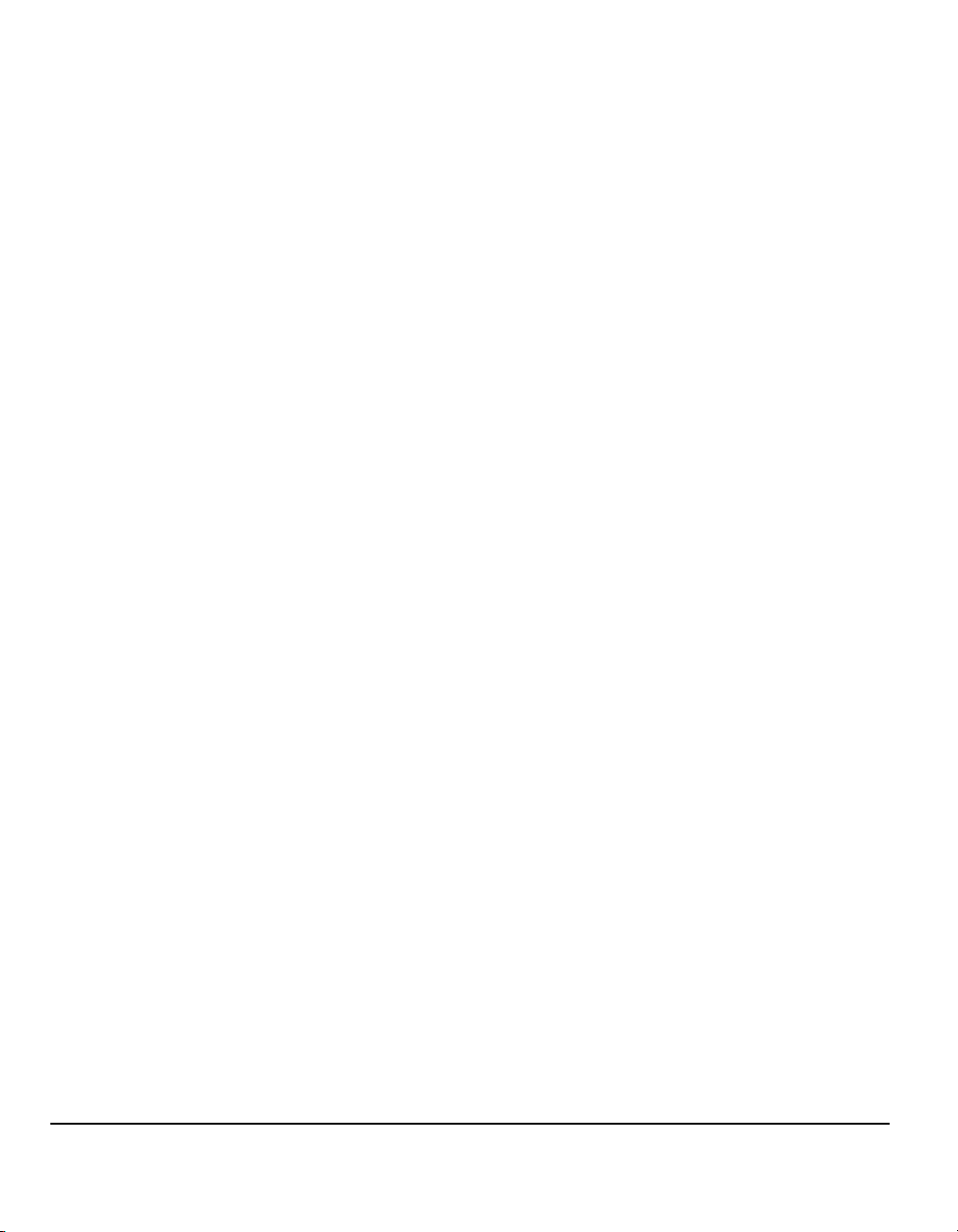
Introducción...
Gracias por elegir el CopyCentre/WorkCentre Pro de Xerox.
El CopyCentre/WorkCentre Pro es un dispositivo digital capaz de realizar
Bienvenido
Acerca de esta guía
operaciones de copia, envío de faxes, impresión y escaneado. En virtud de sus
necesidades, la máquina se puede actualizar con el software o las unidades de
hardware opcionales adecuadas. Para obtener más información póngase en
contacto con el representante de Xerox.
Según el modelo de máquina, se pueden imprimir o copiar 28, 36 o 45 copias
por minuto.
El diseño digital de CopyCentre/WorkCentre Pro ofrece las siguientes ventajas:
- más opciones de salida - por ejemplo, creación de folletos, colocación de
varias imágenes en una sola página, inserción de separadores en un juego
de transparencias y combinación de varios segmentos en un solo trabajo.
- menos atascos y originales dañados, debido a que los originales se escanean
sólo una vez.
- copias de alta calidad que se pueden mejorar y personalizar según las
especificaciones del usuario.
Esta guía de consulta rápida incluye las distintas funciones disponibles para la
configuración de la máquina.
Consulte el Capítulo 2 Introducción para obtener una visión general de las
principales funciones. En los capítulos restantes encontrará más información
acerca de las opciones disponibles.
Para obtener ayuda cuando esté utilizando la máquina, pulse el botón Ayuda. Si el
CopyCentre/WorkCentre Pro está conectado a la red, utilice el sistema de Ayuda
de CentreWare o haga clic en el botón Ayuda del controlador de impresión.
Página 1-2 Guía de consulta rápida de Xerox CopyCentre/WorkCentre Pro C2128/C2636/C3545
Page 11
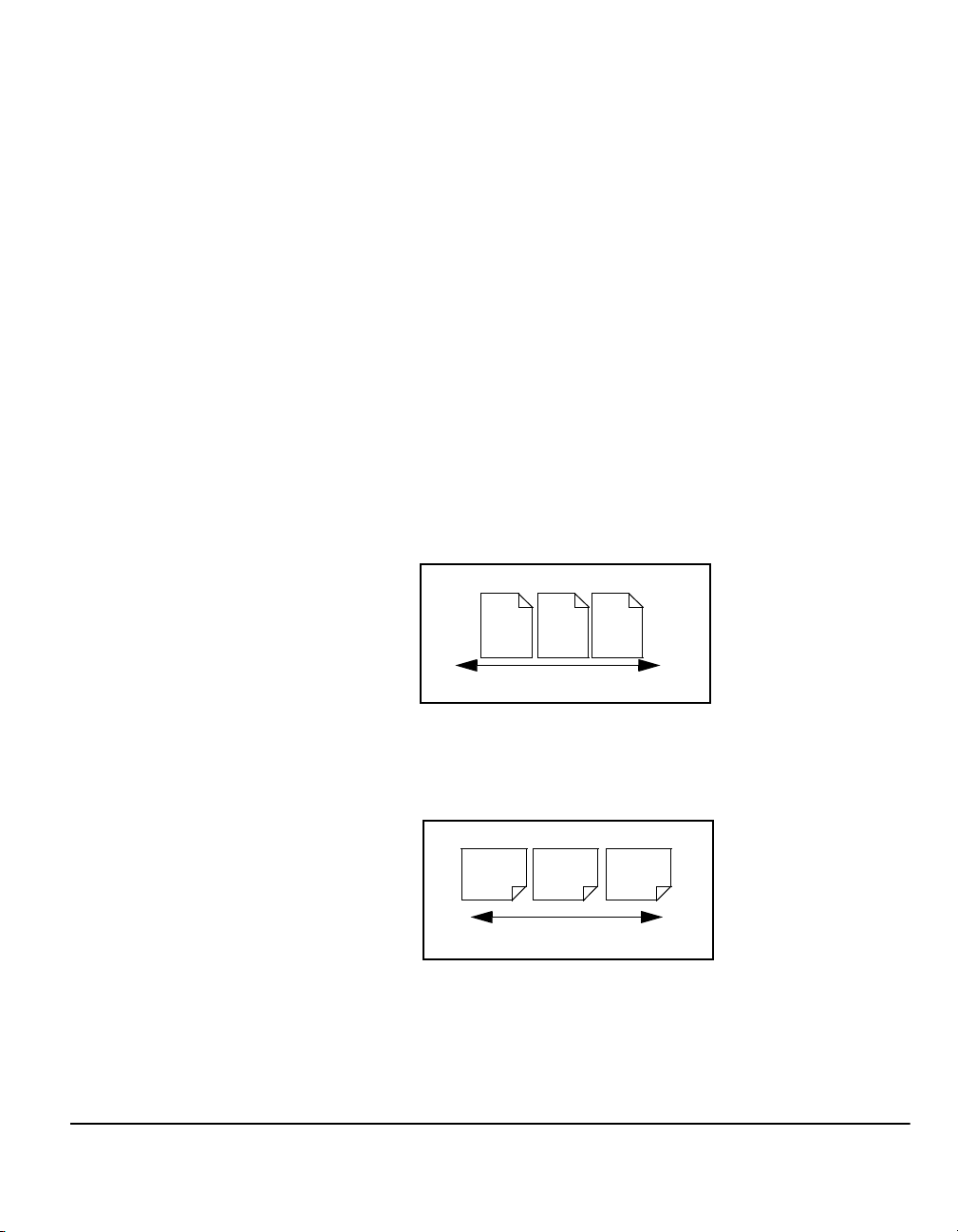
Convenciones
En esta guía, comprobará que algunos de los términos se utilizan
indistintamente:
¾ Papel es un sinónimo de material de impresión.
¾ Documento es un sinónimo de original.
¾ Página es un sinónimo de hoja.
¾ CopyCentre/WorkCentre Pro son sinónimos de máquina.
Las páginas siguientes le ofrecen más información acerca de las convenciones
usadas en esta Guía.
Orientación
Orientación se refiere a la dirección de las imágenes en la página. Cuando la
imagen está vertical, el papel (u otro material de impresión) puede estar de dos
formas:
Alimentación
por borde
largo (ABL) /
Vertical
Si se sitúa en frente de la máquina, es cuando los bordes largos del papel o los
originales quedan hacia la derecha o la izquierda de la bandeja del papel o el
alimentador de documentos.
Bienvenido
Orientación ABL
A
A
Dirección de la alimentación del papel
Alimentación
por borde
corto (ABC) /
Si se sitúa enfrente de la máquina, es cuando los bordes cortos del papel o los
originales quedan hacia la derecha o la izquierda de la bandeja del papel o el
alimentador de documentos.
Horizontal
Orientación ABC
A
A
Dirección de la alimentación del papel
Guía de consulta rápida de Xerox CopyCentre/WorkCentre Pro C2128/C2636/C3545 Página 1-3
Page 12
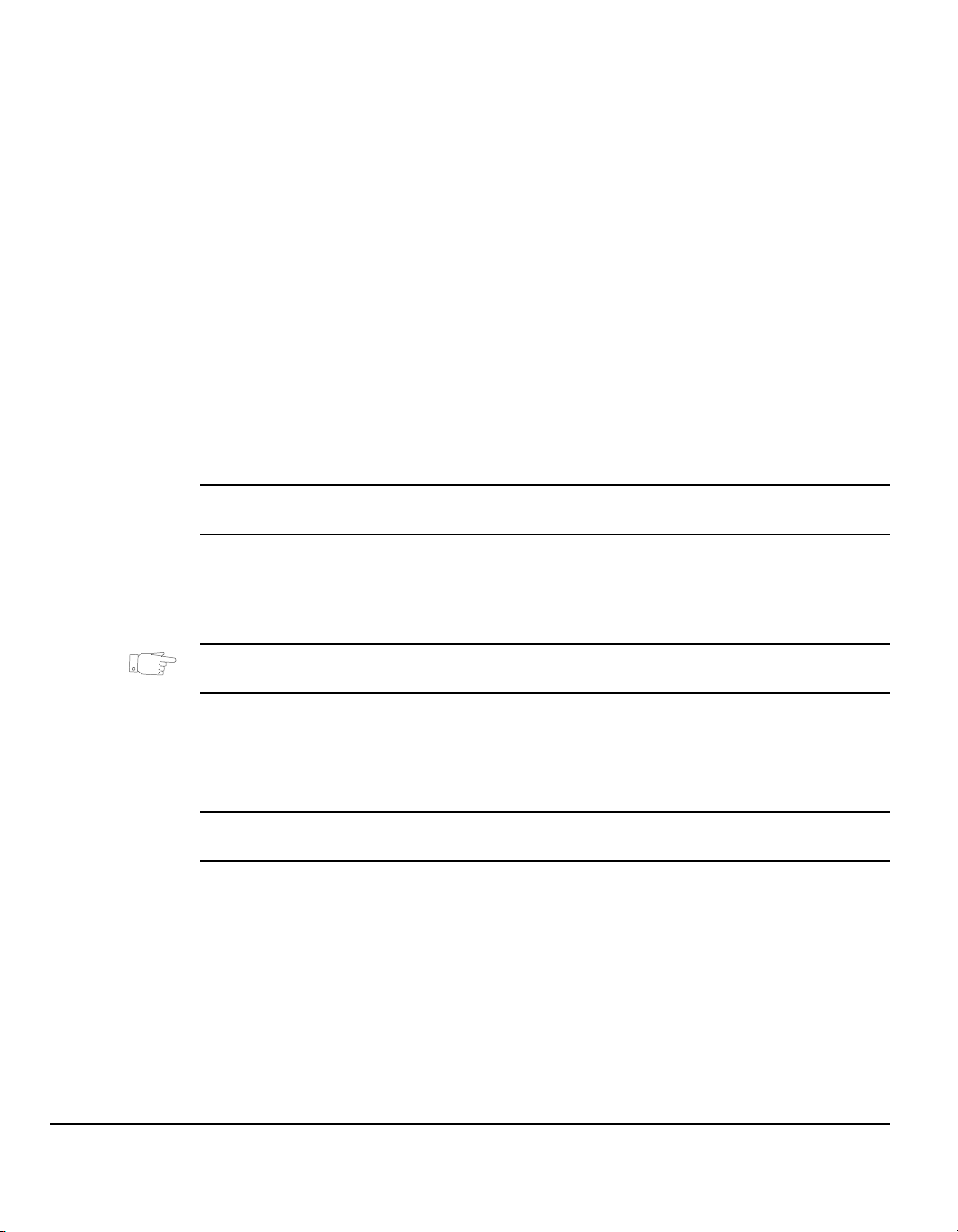
Bienvenido
Tipo de letra cursiva
El tipo de letra Cursiva se utiliza para dar énfasis a una palabra o frase. También
se utiliza el Tipo de letra cursiva para hacer referencia a los nombres de otras
publicaciones. Por ejemplo:
- Para obtener más información, consulte el CD Administrador del sistema
(CD1), incluido en el paquete de CDs del CopyCentre/WorkCentre Pro que
se suministra con la máquina.
Texto entre corchetes:
El [Texto entre corchetes] se utiliza para dar énfasis a la selección de un modo
de función o un botón. Por ejemplo:
¾ Seleccione [Detalles de la máquina].
Notas
Las notas proporcionan información adicional. Por ejemplo:
NOTA: Cuando utilice esta función, deberá colocar los originales en el alimentador
de documentos.
Sugerencias
Las sugerencias ayudan a los usuarios a realizar una tarea. Por ejemplo:
CONSEJO: Esta opción le permite ahorrar tóner en imágenes con fondo oscuro
y texto blanco.
Nota de especificación
Ofrece información más detallada sobre especificaciones relacionadas con la
máquina. Por ejemplo:
L La bandeja 2 tiene capacidad para 520 hojas de papel de 80 g/m
varían de A5 ABL a A3 ABC.
Página 1-4 Guía de consulta rápida de Xerox CopyCentre/WorkCentre Pro C2128/C2636/C3545
2
. Los tamaños
Page 13
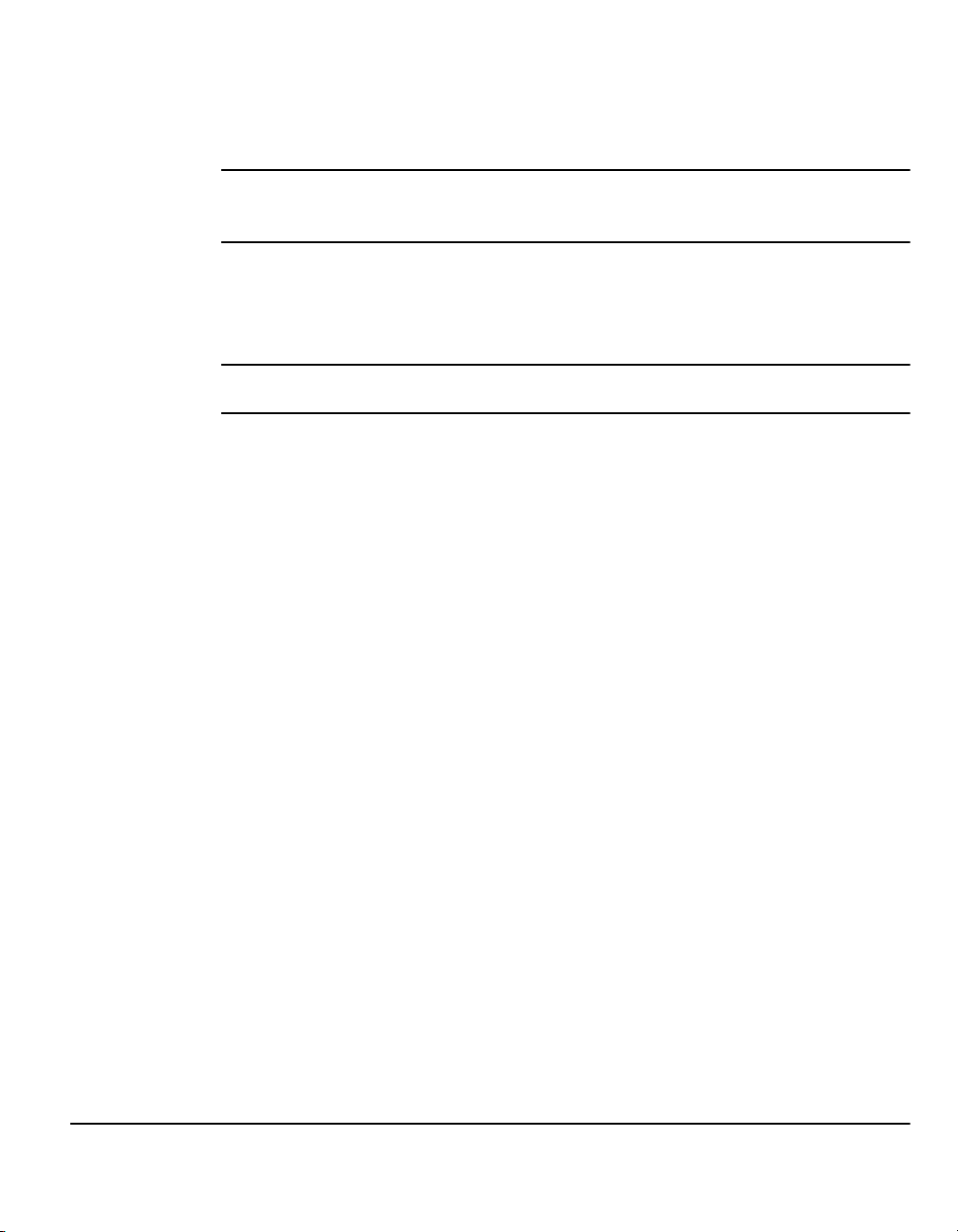
Precauciones
Las precauciones advierten de los posibles daños mecánicos que puede provocar
una acción determinada. Por ejemplo:
PRECAUCIÓN: El uso de controles, ajustes o procedimientos distintos a los
especificados en este documento puede producir una exposición peligrosa
a la radiación.
Avisos
Los avisos advierten a los usuarios sobre la posibilidad de lesiones personales.
Por ejemplo:
AVISO: Este producto debe conectarse a un circuito protector con conexión
a tierra.
Recursos adicionales
Si desea obtener más información acerca de las funciones disponibles en el
CopyCentre/WorkCentre Pro, consulte el CD Información y entrenamiento (CD2)
incluido en el paquete de CDs de CopyCentre/WorkCentre Pro que se suministra
con la máquina.
El CD Información y entrenamiento está dirigido a todos los usuarios, incluidos
los administradores de máquinas. Contiene información completa sobre el nuevo
producto e incluye módulos didácticos interactivos. Para obtener el máximo
rendimiento del CopyCentre/WorkCentre Pro, copie el programa que contiene
el CD en la red para facilitar el acceso de todos los usuarios.
Bienvenido
Guía de consulta rápida de Xerox CopyCentre/WorkCentre Pro C2128/C2636/C3545 Página 1-5
Page 14
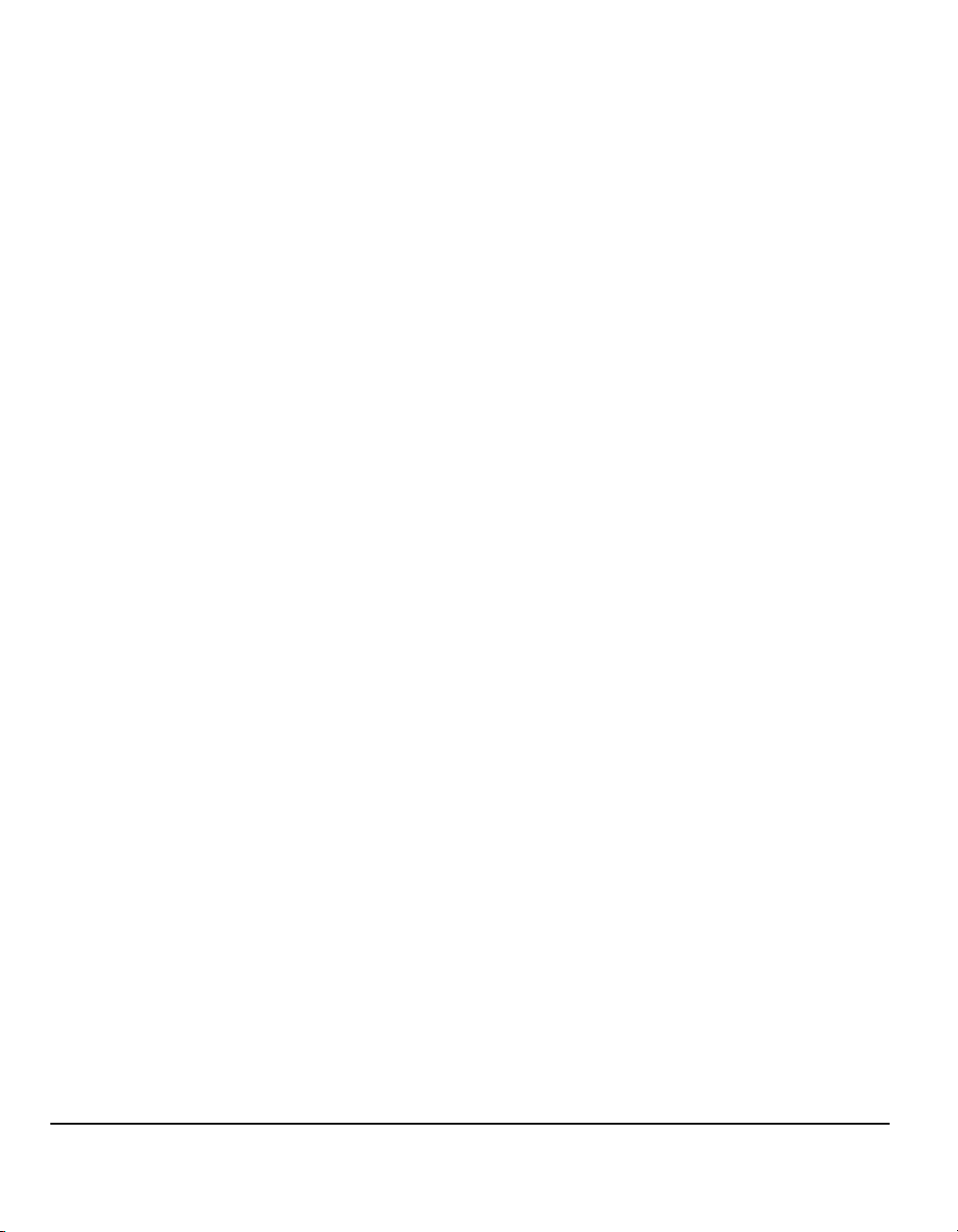
Descripción de las funciones de la máquina...
Si utiliza las poderosas funciones del CopyCentre/Workcentre Pro podrá:
Bienvenido
Escanear una vez e imprimir varias veces
El CopyCentre/WorkCentre Pro sólo necesita escanear una vez el documento,
independientemente del número de copias que se deseen realizar. Esto reduce
el riesgo de atascos y de que los originales se estropeen.
Realizar diferentes tareas simultáneamente
El CopyCentre/WorkCentre Pro realiza diferentes tareas simultáneamente.
Es posible escanear un trabajo para agregarlo a la cola de trabajos, mientras
la máquina está imprimiendo otro trabajo.
Hacer que las copias se vean como originales
El CopyCentre/WorkCentre Pro permite reproducir imágenes de alta calidad,
especialmente fotografías, gráficos, texto o una combinación de éstos. Compare
el resultado con el de otras copiadoras y vea la diferencia.
Personalizar el tamaño de la imagen y la colocación
Es posible manipular la apariencia de la imagen en el papel de salida.
- Desplazar la imagen a fin de crear márgenes para encuadernación.
- Reducir, alargar o centrar las imágenes de forma automática.
- Imprimir varias imágenes reducidas en una sola página.
Utilizar funciones digitales para simplificar el proceso de trabajo
Use la función Preparar trabajo para dividir una copia en varios segmentos
y aplicar diferentes configuraciones a cada segmento. Esto le permite:
- combinar originales desde el cristal de exposición y el alimentador de
documentos en un solo trabajo.
- crear un solo trabajo, usando diferentes funciones de programación para cada
original
- introducir más de la cantidad máxima de originales desde el alimentador de
documentos sin volver a programar.
Utilice la función Transparencias para producir transparencias con separadores
para transparencias en un solo paso.
Utilice la función Creación de folletos para ordenar y reducir o ampliar
automáticamente las imágenes durante la realización de folletos.
Página 1-6 Guía de consulta rápida de Xerox CopyCentre/WorkCentre Pro C2128/C2636/C3545
Page 15
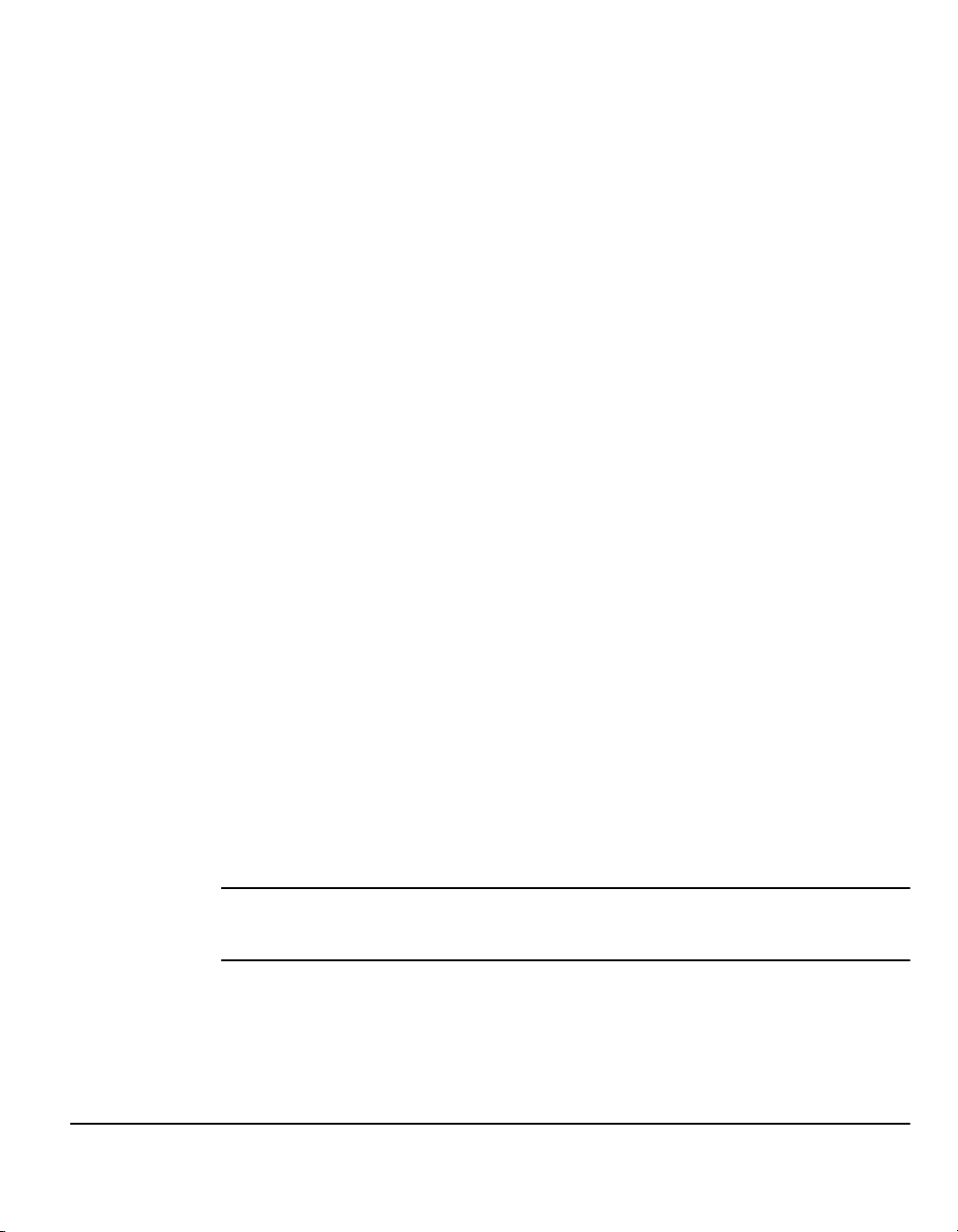
Utilice la función Cubiertas para agregar cubiertas automáticamente a los
documentos.
Utilice la función Originales de varios tamaños para copiar originales de
diferentes tamaños simultáneamente. Produce copias en papel del mismo
tamaño o en papel de tamaños diferentes.
Cumplir con las normas ambientales
Este producto cumple con una gran variedad de normas internacionales para la
protección del medio ambiente y es compatible con la mayoría de los papeles
reciclados.
Escanear documentos para crear archivos electrónicos
(Opcional)
Esta función opcional permite crear archivos electrónicos a partir de originales
que pueden:
- archivarse en el servidor
- enviarse a través de la red a su escritorio
- distribuirse por medio de un sistema de correo electrónico
- Colocarse automáticamente en una Aplicación de Administración de
documentos
- Una vez convertido el documento original en un documento digital electrónico,
podrá modificarlo, administrarlo, compartirlo y distribuirlo en formato
electrónico mediante una gran variedad de aplicaciones de software.
Bienvenido
Documentos de fax (Opcional)
El servicio opcional de Fax interno es una función auxiliar que permite transmitir
y recibir faxes impresos de una máquina a otra a través de una red telefónica.
El servicio opcional de Fax de servidor es una función auxiliar disponible
únicamente en la configuración del WorkCentre
escanear los documentos y enviarlos a cualquier tipo de máquina de fax conectada
a una red telefónica, a través del servidor de fax.
NOTA: Tanto el Fax interno como el Fax de servidor pueden instalarse en el
WorkCentre
servicio a la vez.
El servicio opcional de Fax de Internet, disponible sólo en la configuración del
WorkCentre
archivos adjuntos por correo electrónico. Este tipo de fax se transmite a través
de Internet o una intranet.
Guía de consulta rápida de Xerox CopyCentre/WorkCentre Pro C2128/C2636/C3545 Página 1-7
Pro al mismo tiempo, sin embargo, sólo puede activarse un
Pro, permite a los usuarios transmitir y recibir documentos como
Pro. Si activa esta función podrá
Page 16
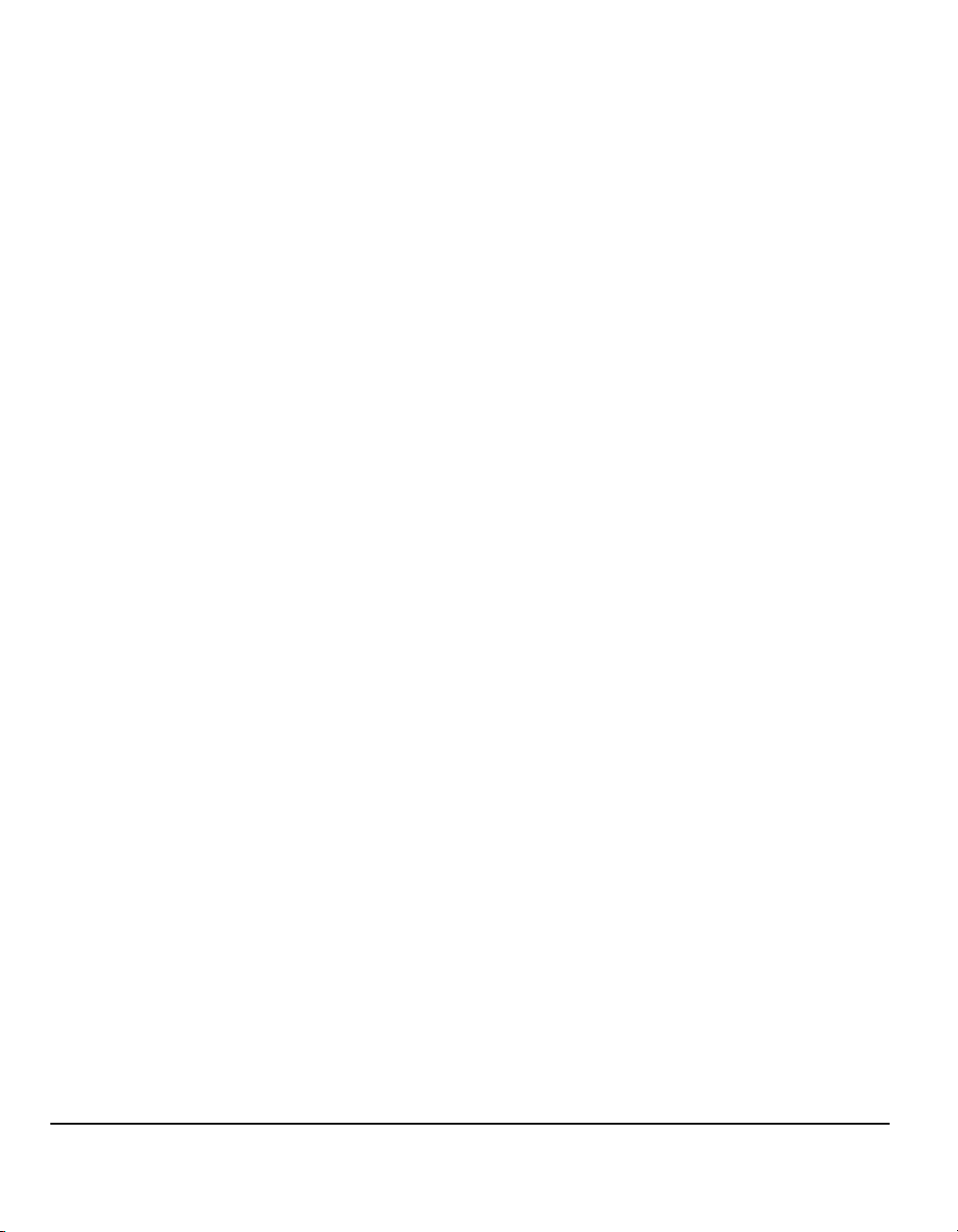
Descripción de las funciones de la estación
de trabajo...
Bienvenido
Si conecta el Copycentre/WorkCentre Pro a una red, podrá utilizar las siguientes
funciones. Póngase en contacto con el Administrador de sistemas para realizar
la conexión.
Controladores de impresión CentreWare®
El controlador de impresión amplía la capacidad de productividad del CopyCentre/
WorkCentre Pro a su escritorio. Entre las opciones se incluyen:
• A una cara o A dos caras
• Juegos grapados, si tiene una Acabadora
• Resoluciones de hasta 1200x1200 ppp
• Agregar marcas de agua estándar o personalizadas
• Impresión protegida (imprima los documentos confidenciales tras llegar a la
impresora)
Herramientas CentreWare
El conjunto de programas de software de CentreWare también proporciona
herramientas opcionales de Administración del usuario y Exploración de red.
Servicios de Internet de CentreWare®
Cada CopyCentre/WorkCentre Pro tiene incorporada una página Web principal,
que permite enviar archivos listos para impresión a cualquier máquina CopyCentre/
WorkCentre Pro a través de la World Wide Web. Se puede tener acceso a esta
función a través de Servicios de Internet.
Página 1-8 Guía de consulta rápida de Xerox CopyCentre/WorkCentre Pro C2128/C2636/C3545
Page 17
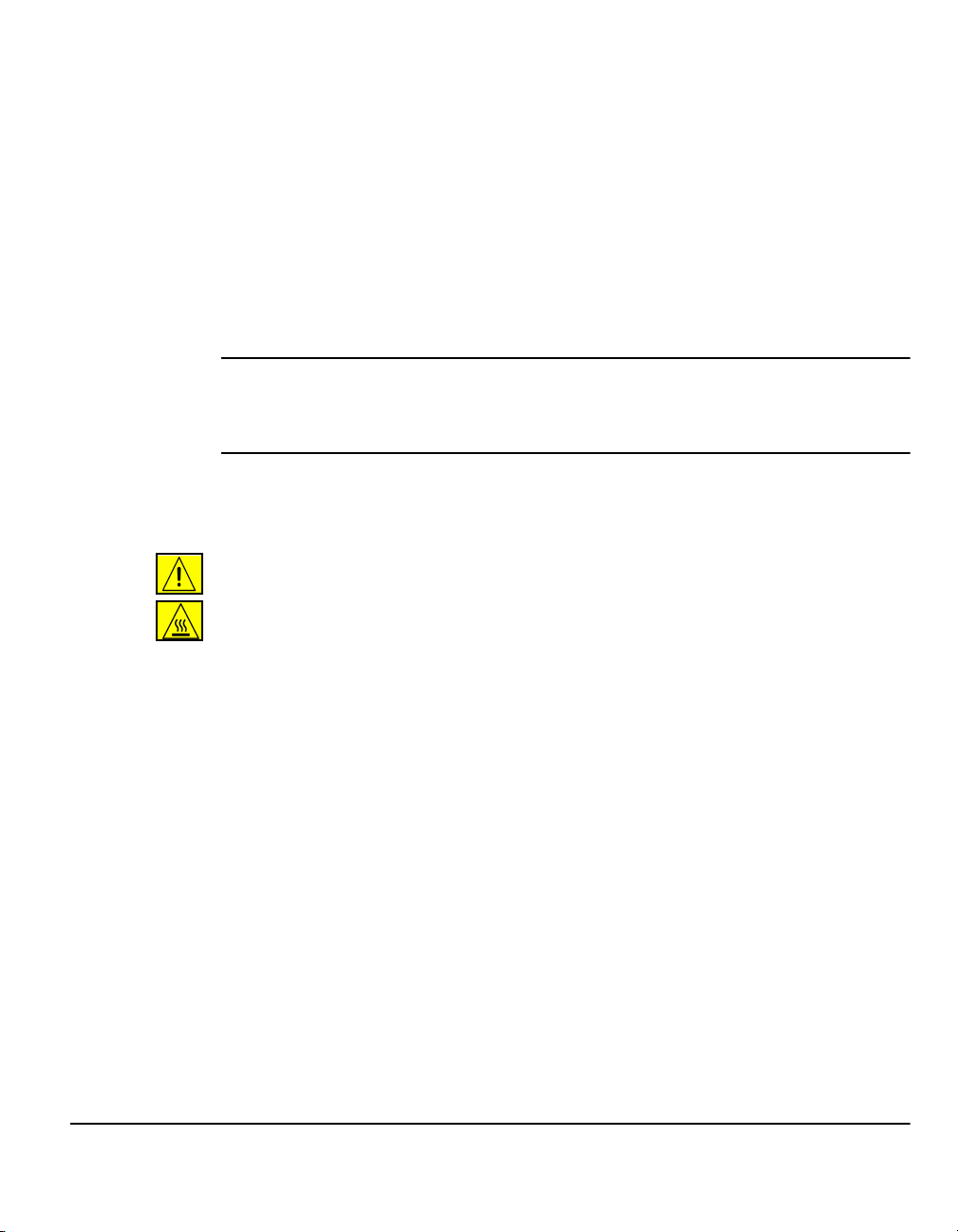
Seguridad...
Introducción
Los productos y los suministros de Xerox han sido diseñados y probados para
satisfacer los requisitos de seguridad más estrictos. Cuentan con la aprobación
de agencias de seguridad y cumplen con las normas ambientales vigentes.
Lea detenidamente las siguientes instrucciones antes de operar la máquina y
consúltelas siempre que lo necesite para continuar utilizándola de manera segura.
Las pruebas de seguridad y funcionamiento de este producto se han
realizado únicamente con materiales de Xerox.
AVISO: Cualquier alteración no autorizada, incluida la incorporación de
nuevas funciones o la conexión de dispositivos externos, puede afectar
la certificación de la máquina. Para obtener más información, póngase en
contacto con el distribuidor local autorizado.
Siga las advertencias e instrucciones impresas sobre el producto o suministradas
con el mismo.
El símbolo de AVISO indica a los usuarios las áreas del producto que pueden
producir daños personales.
El símbolo de AVISO alerta a los usuarios del producto acerca de superficies
calientes que no deben tocarse.
Bienvenido
Guía de consulta rápida de Xerox CopyCentre/WorkCentre Pro C2128/C2636/C3545 Página 1-9
Page 18
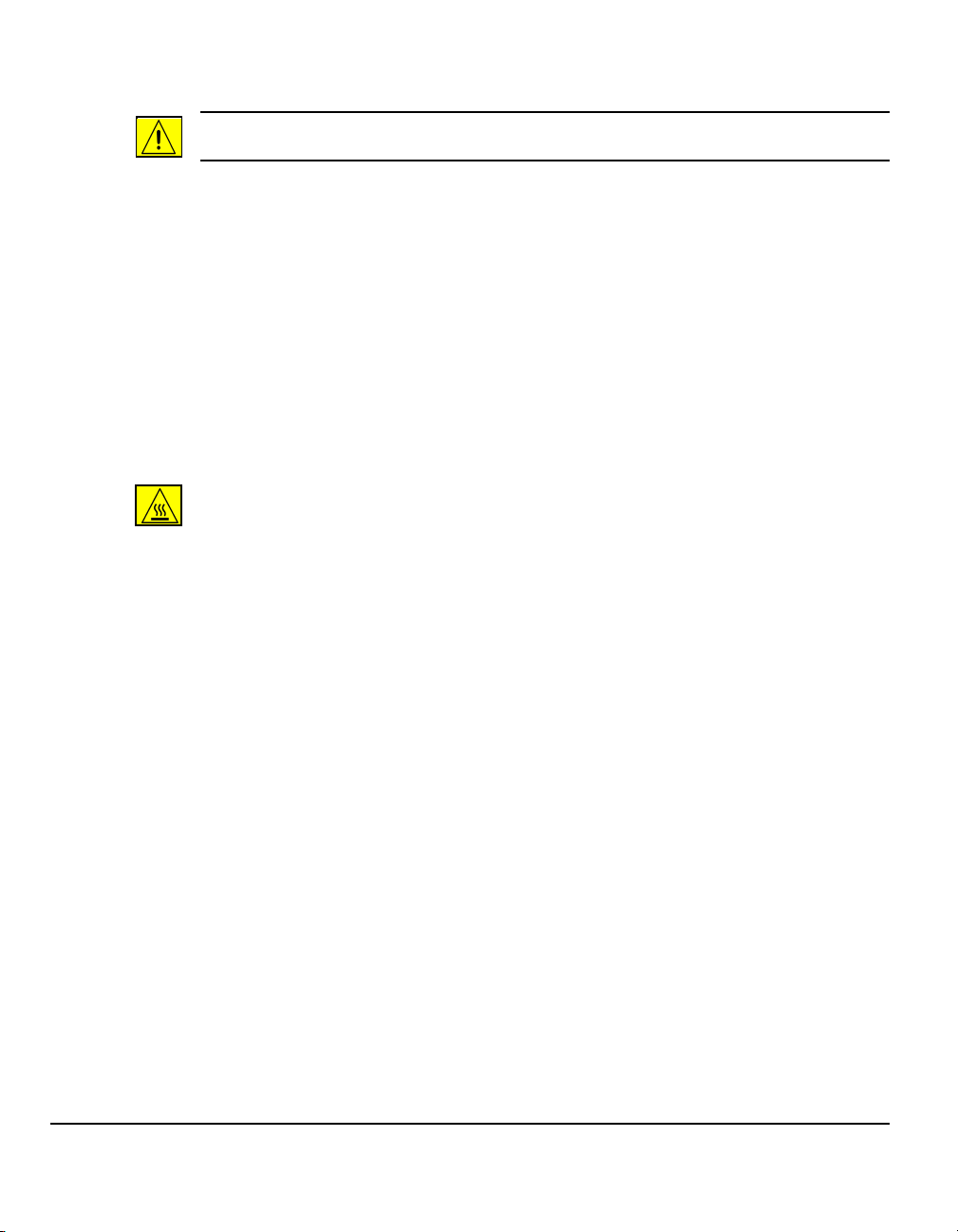
Notas de Seguridad
AVISO: Este producto debe conectarse a un circuito protector con conexión
a tierra.
Bienvenido
Este producto está equipado con un enchufe de tres clavijas, provisto de una
clavija protectora con conexión a tierra. Este enchufe sólo se puede enchufar en
una toma de corriente con conexión a tierra. Ésta es una función de seguridad.
Para evitar riesgos de descarga eléctrica, póngase en contacto con su electricista
para conectar el enchufe a la toma de corriente. No utilice nunca un enchufe
adaptador con conexión a tierra para conectar el producto a una toma de corriente
sin terminal de conexión a tierra.
Este producto debe conectarse al tipo de red eléctrica indicado en la etiqueta.
Si tiene dudas sobre el tipo de potencia disponible, consulte a su compañía de
energía local.
El dispositivo de desconexión de este producto es el cable de alimentación.
Para desconectar el producto, desenchufe el cable de la toma de corriente.
Para evitar quemaduras, No ponga las manos en el área del fusor, situada dentro
del área de la bandeja de salida.
No utilice limpiadores en aerosol en el interior o en el exterior de este equipo.
Algunos envases de este tipo de limpiador contienen mezclas inflamables que no
deben usarse en aplicaciones eléctricas. La utilización de dichos limpiadores puede
provocar una explosión o un incendio.
Página 1-10 Guía de consulta rápida de Xerox CopyCentre/WorkCentre Pro C2128/C2636/C3545
Page 19
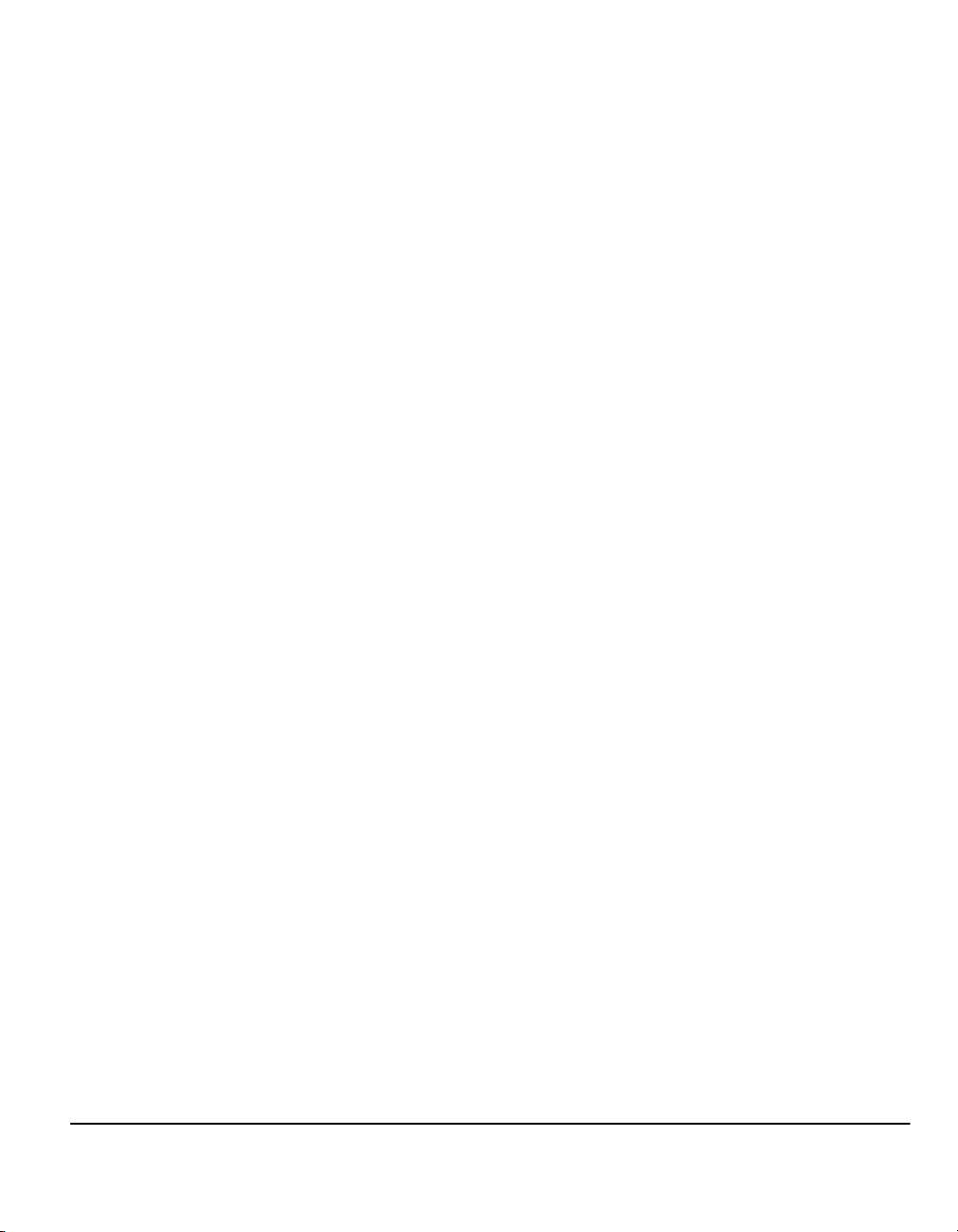
Seguridad eléctrica
¾ Utilice únicamente el cable de alimentación suministrado con este equipo.
¾ Enchufe el cable directamente en la toma eléctrica con conexión a tierra.
No utilice cables alargadores. Si desconoce si la toma eléctrica tiene conexión
a tierra o no, consulte a un electricista cualificado.
¾ Este equipo debe conectarse a un circuito de 120 V y 15 A. Si desea cambiar
la máquina de sitio, póngase en contacto con el personal del servicio técnico
de Xerox, con el representante local autorizado o con el centro de asistencia
al cliente.
¾ Una instalación inadecuada del conductor a tierra de la máquina puede
provocar una descarga eléctrica.
¾ No instale el equipo en un lugar donde alguien pueda tropezarse con el cable
de alimentación.
¾ No coloque objetos sobre el cable de alimentación.
¾ No anule o desactive los bloqueos eléctricos o mecánicos.
¾ No obstruya las aberturas de ventilación.
¾ No introduzca objetos de ningún tipo en las ranuras o aberturas de este equipo.
Si sucede alguna de las situaciones indicadas a continuación, apague
inmediatamente la máquina y desconecte el cable de alimentación de la toma
eléctrica. Llame a un técnico local autorizado para que solucione el problema.
¾ El equipo emite sonidos u olores extraños.
¾ El cable de alimentación está dañado o desgastado.
¾ El interruptor de circuito de pared, el fusible o cualquier otro dispositivo de
seguridad está desactivado.
¾ Se ha derramado líquido sobre la copiadora/impresora.
¾ El equipo está expuesto al agua.
¾ Cualquier parte del equipo está dañada.
No utilice nunca un enchufe sin terminal de conexión a tierra para conectar el
producto a una toma de corriente.
No debe instalar el equipo en un lugar empotrado, a no ser que esté
adecuadamente ventilado. Para obtener más información, póngase en contacto
con el distribuidor local autorizado.
No coloque el equipo cerca de un radiador o cualquier otra fuente de calor.
Bienvenido
Guía de consulta rápida de Xerox CopyCentre/WorkCentre Pro C2128/C2636/C3545 Página 1-11
Page 20
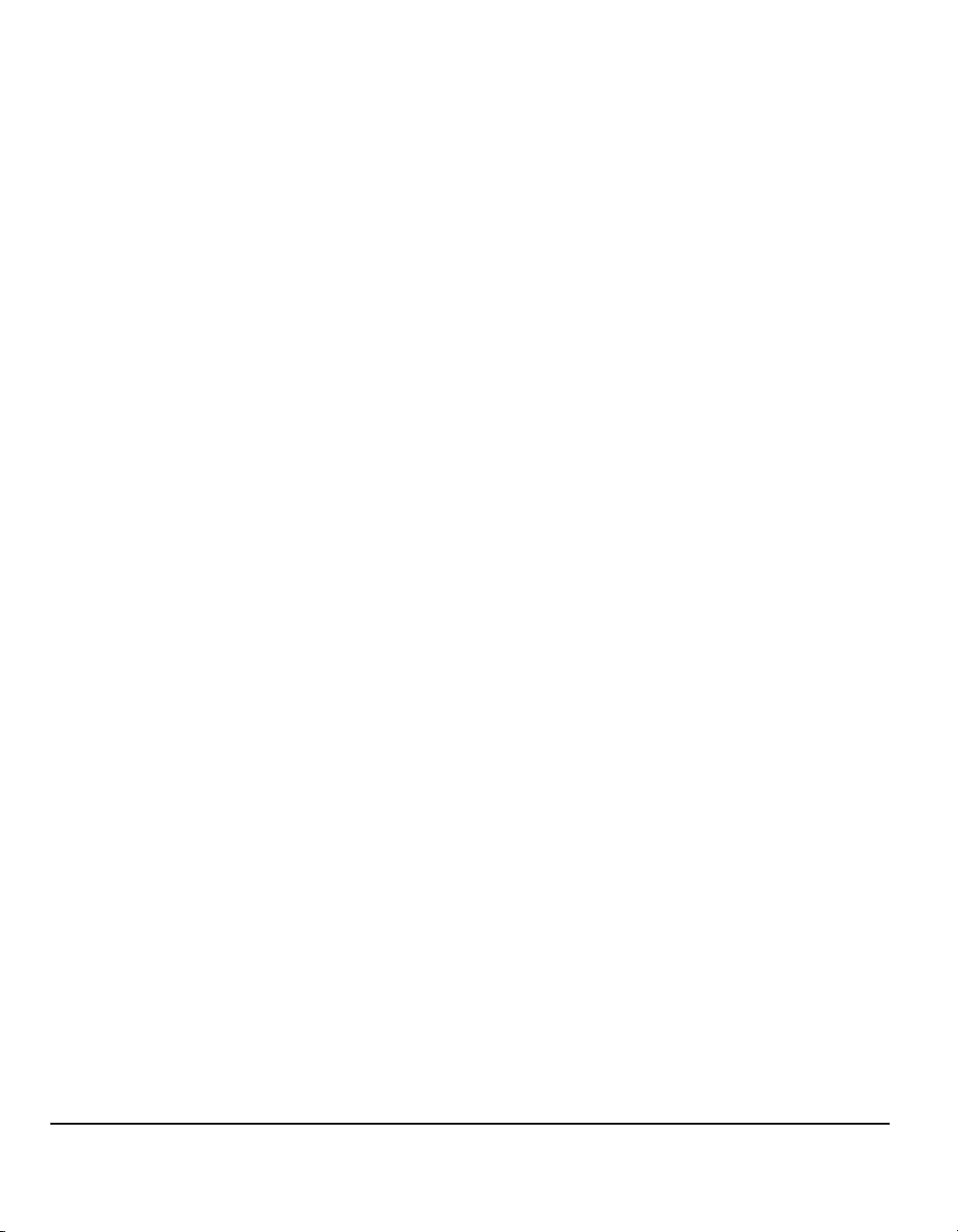
Bienvenido
Áreas accesibles al operador
Este equipo ha sido diseñado para limitar el acceso del operador únicamente a las
áreas seguras. Las áreas peligrosas están protegidas con cubiertas o protectores
que no se pueden extraer sin la ayuda de una herramienta. No extraiga nunca
estos protectores y cubiertas.
Mantenimiento
Todos los procedimientos de mantenimiento aparecen descritos en la
documentación del usuario suministrada con el producto. No realice operaciones
de mantenimiento en este producto que no aparezcan descritas en la
documentación del usuario.
NO retire las cubiertas ni los protectores asegurados con tornillos. Ninguna de
las piezas localizadas debajo de estas cubiertas requiere del mantenimiento del
usuario. No realice ninguna operación de mantenimiento a no ser que el distribuidor
local autorizado le haya indicado para ello o dicho procedimiento aparezca descrito
en la documentación del usuario.
Limpieza del producto
Antes de limpiar este producto, desenchúfelo de la toma de corriente. Utilice
siempre materiales diseñados específicamente para este producto; la utilización
de otros materiales puede provocar el mal funcionamiento de la máquina y crear
situaciones peligrosas. No utilice limpiadores en aerosol, pueden explotar o
inflamarse en circunstancias determinadas.
Seguridad del ozono
Esta máquina produce ozono durante su funcionamiento normal. El ozono
producido es más pesado que el aire y depende del volumen de copias.
Si se cumplen los parámetros medioambientales especificados por Xerox en el
procedimiento de instalación, los niveles de concentración de ozono estarán dentro
del límite de seguridad.
Si desea obtener más información acerca del ozono, solicite la publicación de
Xerox, Ozono, llamando al número 1-800-828-6571 si reside en los Estados Unidos
y Canadá. Para el resto de los países, póngase en contacto con el distribuidor local
autorizado o con el proveedor de servicios.
Página 1-12 Guía de consulta rápida de Xerox CopyCentre/WorkCentre Pro C2128/C2636/C3545
Page 21
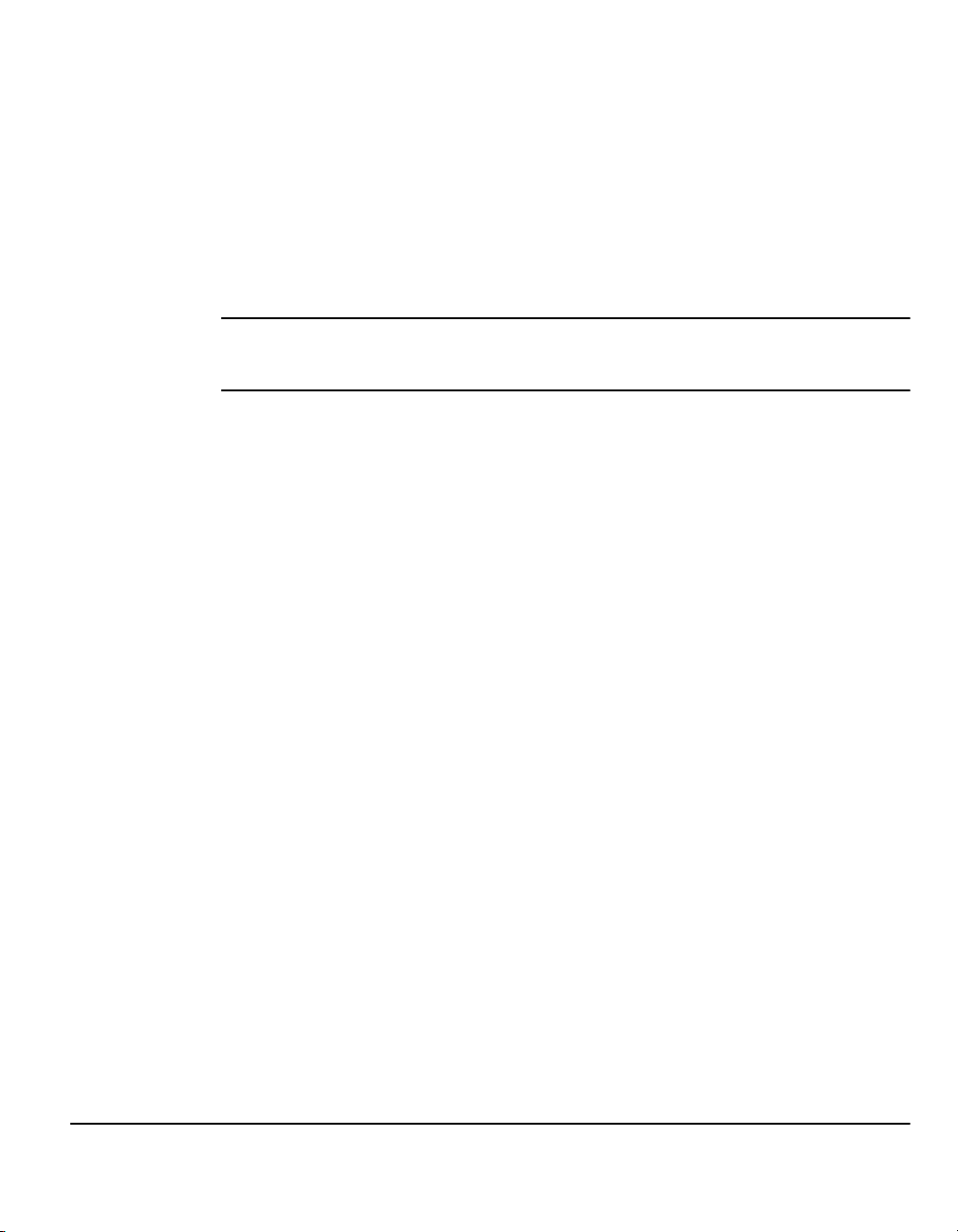
Seguridad del láser
Este producto cumple el estándar de seguridad IEC 60825-1 (Edición 1.2) de
agosto de 2001.
El equipo cumple los estándares de funcionamiento de productos láser
establecidos por las agencias de gobierno nacionales e internacionales como
producto láser de Clase 1. No emite ningún tipo de radiación peligrosa, dado que
el rayo permanece totalmente aislado durante todas las fases de operación y
mantenimiento del operador.
PRECAUCIÓN: El uso de controles, ajustes o procedimientos distintos a los
especificados en este documento puede producir una exposición peligrosa
a la radiación.
Este producto contiene etiquetas de advertencia del láser. Estas etiquetas están
dirigidas al personal de servicio técnico de Xerox y se encuentran en los paneles
o placas que requieren herramientas especiales para su extracción. No extraiga
ninguno de los paneles. No existe ningún área que deba ser mantenida por el
operador debajo de estas cubiertas.
Si desea obtener más información sobre la seguridad de este producto o los
materiales suministrados por Xerox, llame al siguiente número de teléfono:
+44 (0) 1707 353434
Bienvenido
Estándares de seguridad
La seguridad de este producto Xerox ha sido certificada por Underwriters
Laboratories Incorporated en la publicación de IEC60950, tercera edición (1999).
Guía de consulta rápida de Xerox CopyCentre/WorkCentre Pro C2128/C2636/C3545 Página 1-13
Page 22
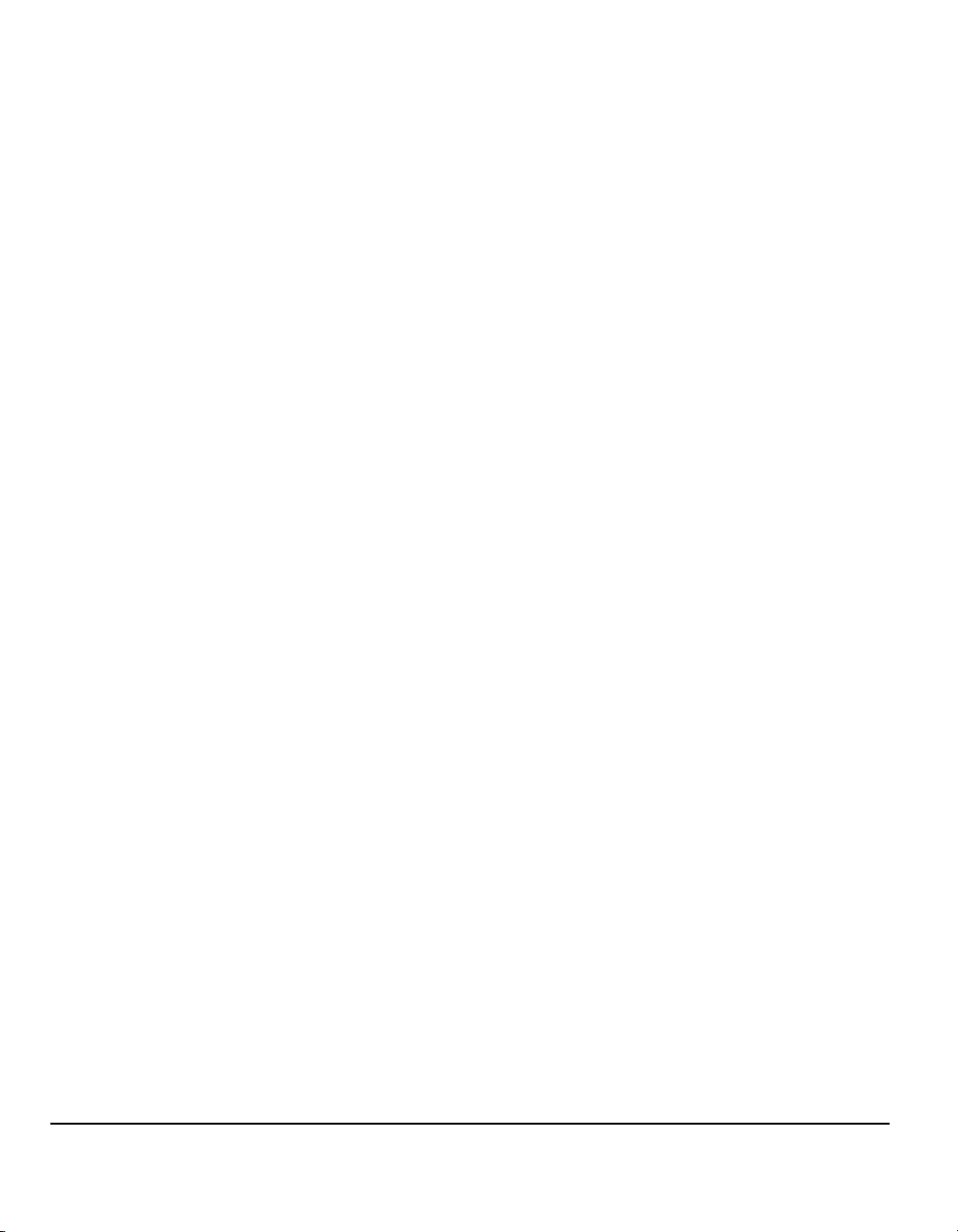
Requisitos medioambientales...
Bienvenido
Cómo reciclar o desechar el producto
Xerox lleva a cabo un programa de recogida y reciclaje/reutilización del equipo
a nivel mundial. Póngase en contacto con el representante de ventas de Xerox
(1-800-ASK-XEROX) para determinar si el producto de Xerox que ha adquirido
forma parte del programa. Para más información acerca de los programas
medioambientales de Xerox visite la página Web www.xerox.com/environment.
Si debe encargarse usted de desechar el producto Xerox, tenga en cuenta que
éste contiene plomo y otros materiales y que probablemente existirán normas
medioambientales referentes a su eliminación. La presencia de plomo cumple la
normativa aplicable en la época de fabricación del producto. Para obtener más
información sobre cómo desechar o reciclar esta máquina, póngase en contacto
con las autoridades locales. En los Estados Unidos, también puede visitar el sitio
Web de Electronic Industries Alliance: www.eiae.org.
Página 1-14 Guía de consulta rápida de Xerox CopyCentre/WorkCentre Pro C2128/C2636/C3545
Page 23
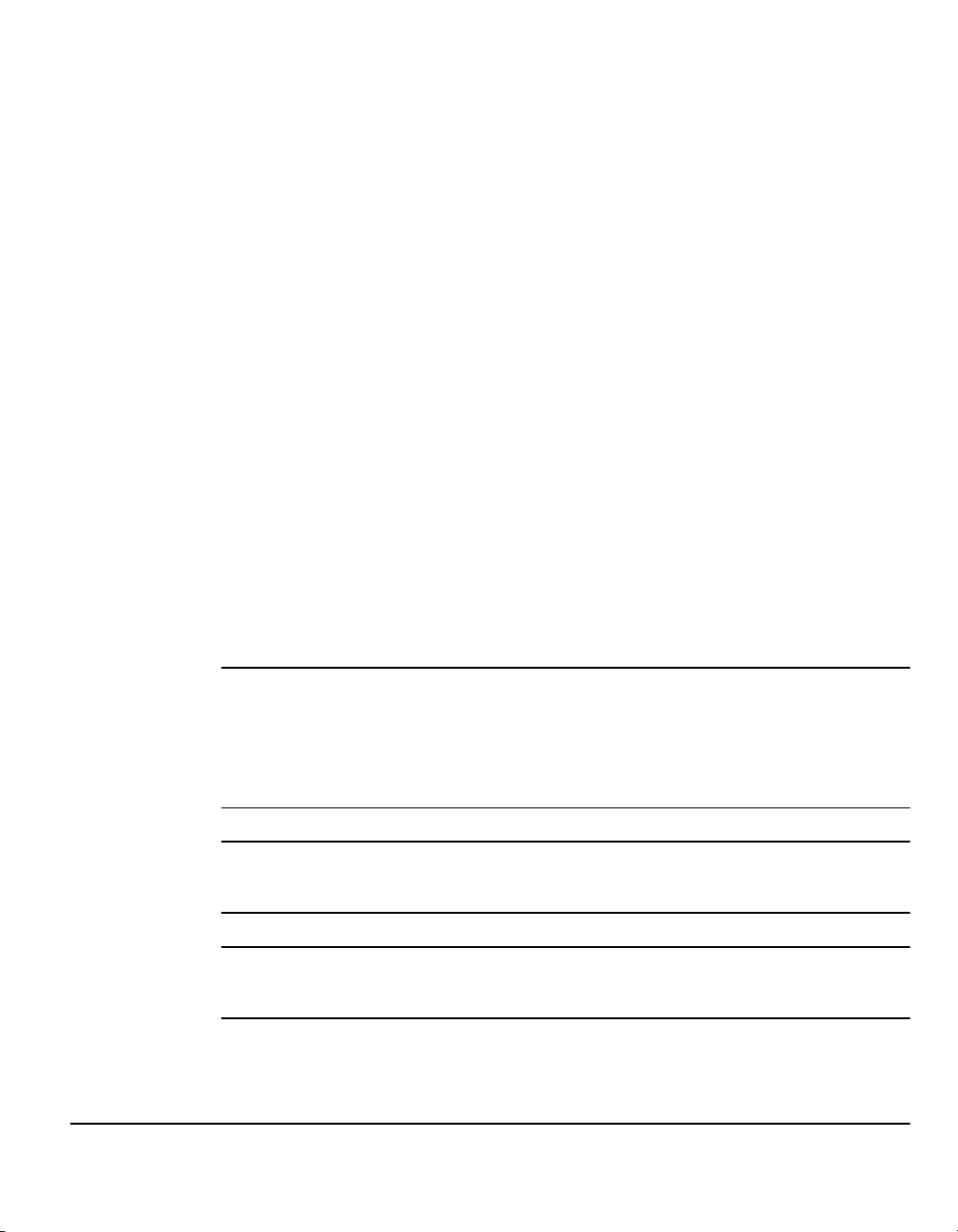
Información sobre normas...
La marca CE en este producto simboliza la declaración de conformidad de Xerox
respecto a las directivas vigentes de la Unión Europea en las fechas indicadas:
1 de Enero
de 1995:
1 de Enero
de 1996:
9 de Marzo
de 1999:
Directiva del Consejo 73/23/EEC enmendada por la Directiva del Consejo 93/68/
EEC, aproximación de las leyes de los Estados miembros en relación con los
equipos de bajo voltaje.
Directiva del Consejo 89/336/EEC, aproximación de las leyes de los Estados
miembros en relación con la compatibilidad electromagnética.
Directiva del Consejo 99/5/EEC sobre equipos de radio y equipos terminales
de telecomunicaciones y el reconocimiento mutuo de su conformidad.
Puede obtener una declaración completa, con la definición de las directivas
pertinentes y estándares a los que se hace referencia, del representante de
Xerox Limited o poniéndose en contacto con:
Medioambiente, Salud y Seguridad
The Document Company Xerox
Bessemer Road
Welwyn Garden City
Herts
AL7 1HE
Inglaterra
Número de teléfono: +44 (0) 1707 353434
Bienvenido
AVISO: Este sistema está certificado, fabricado y probado en cumplimiento
con estrictas normas de seguridad y de interferencia de radiofrecuencia.
Cualquier alteración no autorizada, incluyendo el agregado de funciones
nuevas o la conexión de dispositivos externos puede afectar esta
certificación. Para obtener una lista de los accesorios aprobados,
póngase en contacto con su representante local de Xerox Limited.
AVISO: Para que este equipo pueda funcionar cerca de equipos industriales,
científicos o médicos (ISM), es conveniente limitar la radiación externa de
los mismos o tomar medidas especiales para atenuarla.
AVISO: Este es un producto de la Clase A en un entorno doméstico. Este
producto puede causar interferencias de radiofrecuencia, en este caso,
el usuario deberá tomar las medidas necesarias.
Para cumplir con la Directiva del Consejo 89/336/EEC, en este equipo deben
utilizarse cables blindados.
Guía de consulta rápida de Xerox CopyCentre/WorkCentre Pro C2128/C2636/C3545 Página 1-15
Page 24
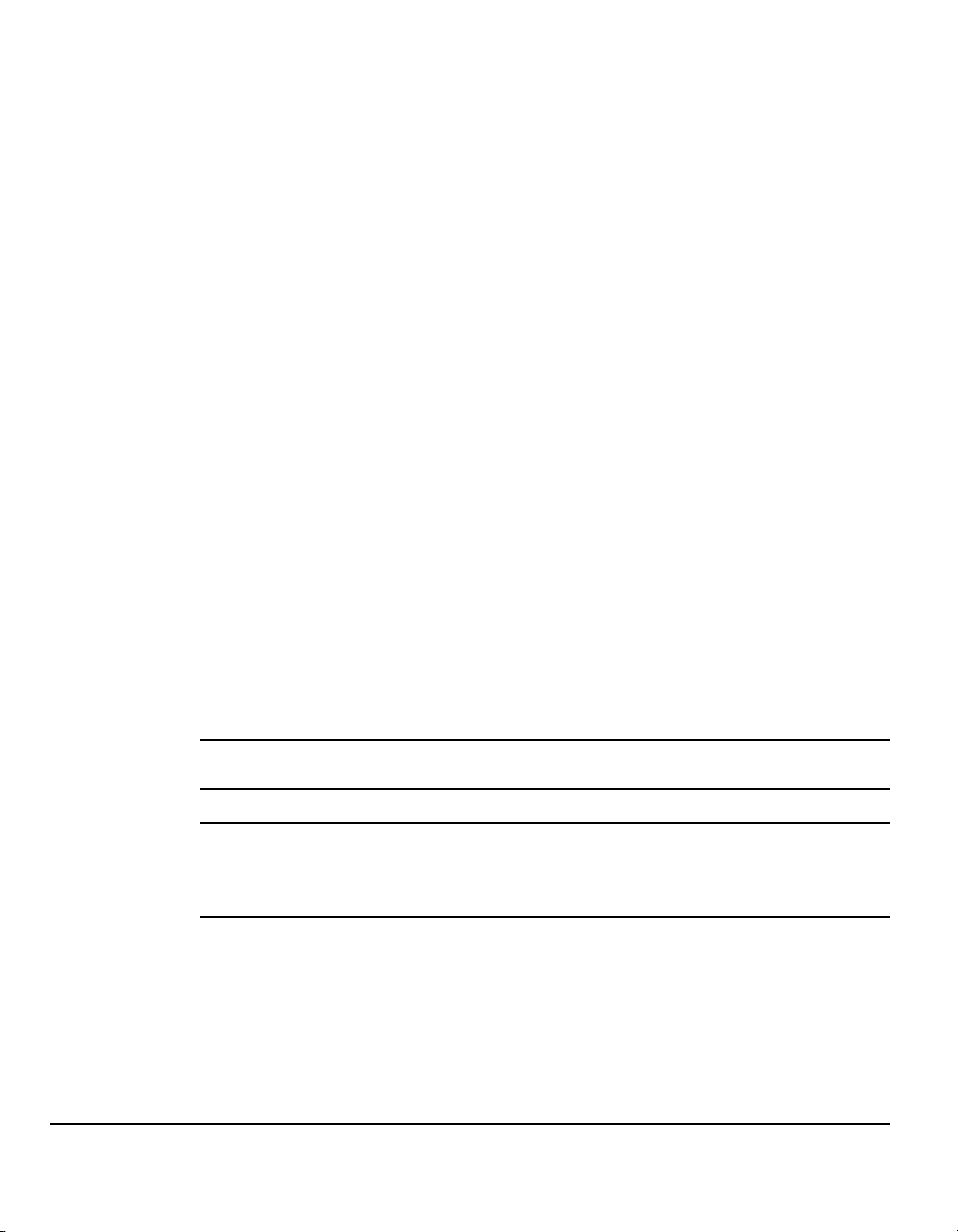
Información sobre la normativa europea relativa a la opción de kit de Fax interno
Bienvenido
Directiva sobre equipos de radio y equipos terminales
de telecomunicaciones
Este producto Xerox ha sido certificado por Xerox para las conexiones de terminal
única a la red pública de telefonía conmutada (PSTN) de la comunidad europea de
acuerdo con la Directiva 1999/5/CE.
Este producto ha sido diseñado para funcionar con redes PSTN nacionales y PBX
compatibles de los siguientes países:
Alemania Finlandia Islandia Reino Unido
Austria Francia Italia Suecia
Bélgica Grecia Luxemburgo Suiza
Dinamarca Holanda Noruega
España Irlanda Portugal
En caso de problemas, póngase en contacto con su representante de ventas
de Xerox.
Este producto ha sido probado y cumple con TBR21, una especificación técnica
para equipos terminales de uso en redes telefónicas conmutadas analógicas en la
Comunidad Económica Europea.
El producto puede configurarse para que sea compatible con redes de otros países.
Póngase en contacto con el representante de ventas de Xerox si requiere la
reconexión a la red de otro país. En este producto no existen parámetros que
pueda configurar el usuario.
NOTA: La modificación de este producto, o su conexión a software o aparatos
de control externo no autorizados por Xerox, invalida esta certificación.
NOTA: Aunque este producto puede utilizar señales de desconexión en
bucle (pulso) o DTMF (tono), se recomienda configurarlo para señales DTMF.
Las señales DTMF proporcionan una configuración de llamada más rápida
yfiable.
Página 1-16 Guía de consulta rápida de Xerox CopyCentre/WorkCentre Pro C2128/C2636/C3545
Page 25
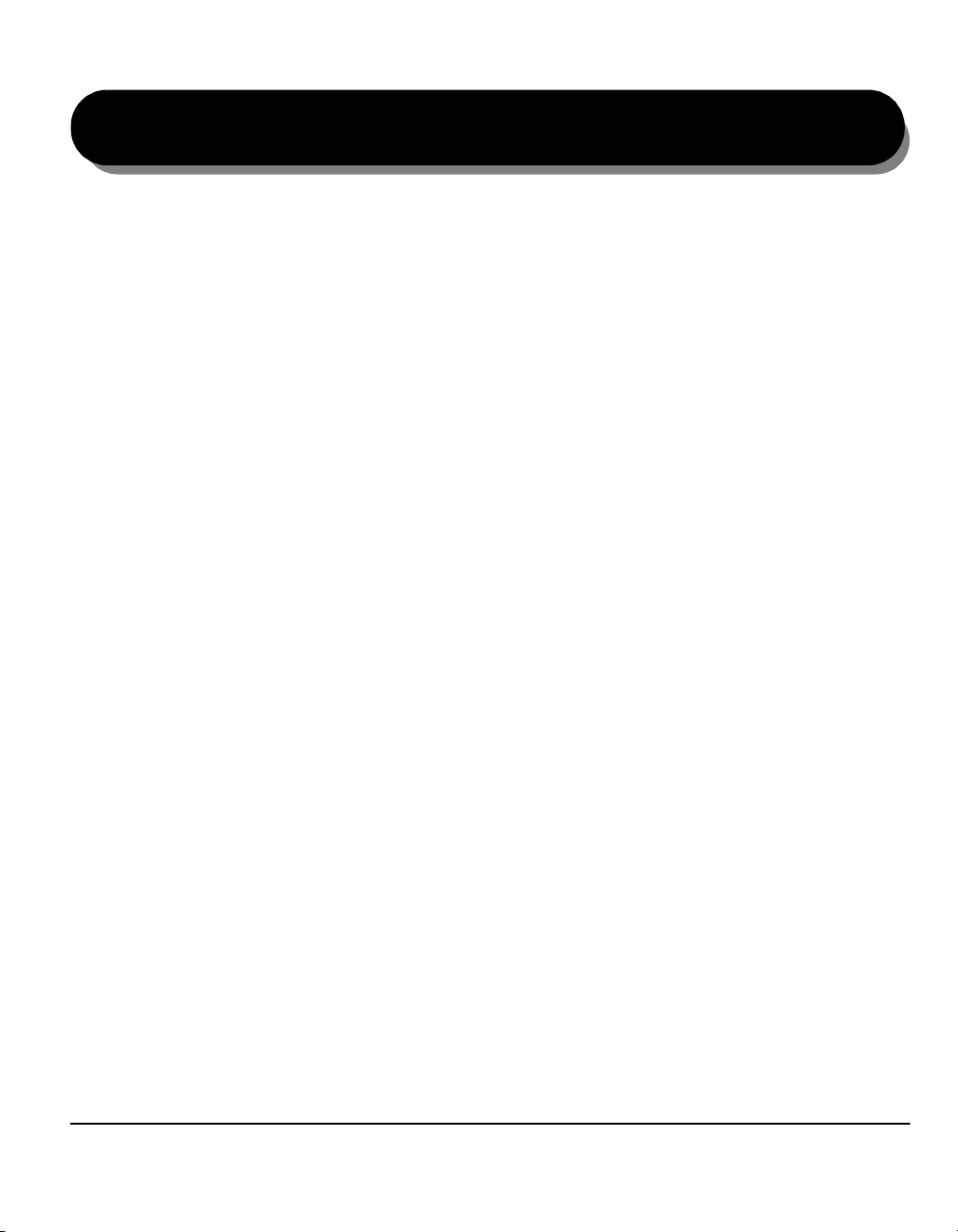
2 Introducción
¾Descripción general de la máquina..............2-2
¾Descripción general del Panel de control... .2-3
¾Encendido o Apagado..................................2-4
¾Colocación del papel....................................2-5
¾Realización de copias... ...............................2-6
¾Envío de faxes a través de Fax interno... ....2-7
¾Envío de un Fax de servidor... .....................2-8
¾Envío de un Fax de Internet......................... 2-9
¾Escaneado de un Documento....................2-10
¾Envío de un E-mail..................................... 2-11
¾Impresión desde el PC...............................2-12
¾Impresión con Servicios de Internet...........2-13
¾Conexión / Desconexión............................2-14
¾Información adicional.................................2-15
Guía de consulta rápida de Xerox CopyCentre/WorkCentre Pro C2128/C2636/C3545 Página 2-1
Page 26
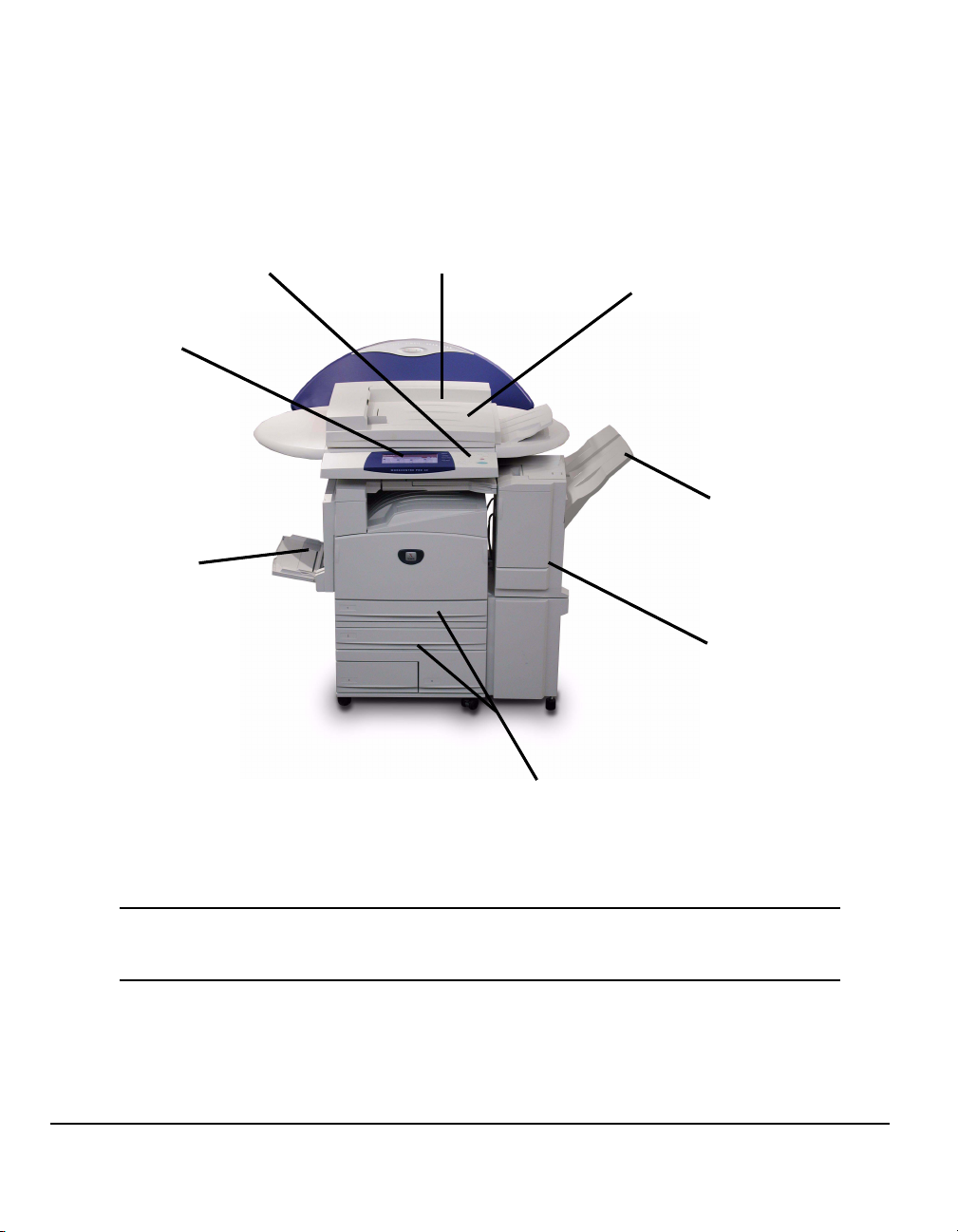
Descripción general de la máquina...
Introducción
Pantalla
táctil
Bandeja
especial
(se pliega
cuando no
está en uso)
Panel de
control
Alimentador de documentos
Cristal de exposición
(debajo del alimentador
de documentos)
Bandeja
de salida
Acabadora
Bandejas de papel
NOTA: Esta fotografía muestra un WorkCentre Pro con acabadora profesional
totalmente configurado. Las funciones disponibles dependen de la configuración
de la máquina.
Página 2-2 Guía de consulta rápida de Xerox CopyCentre/WorkCentre Pro C2128/C2636/C3545
Page 27
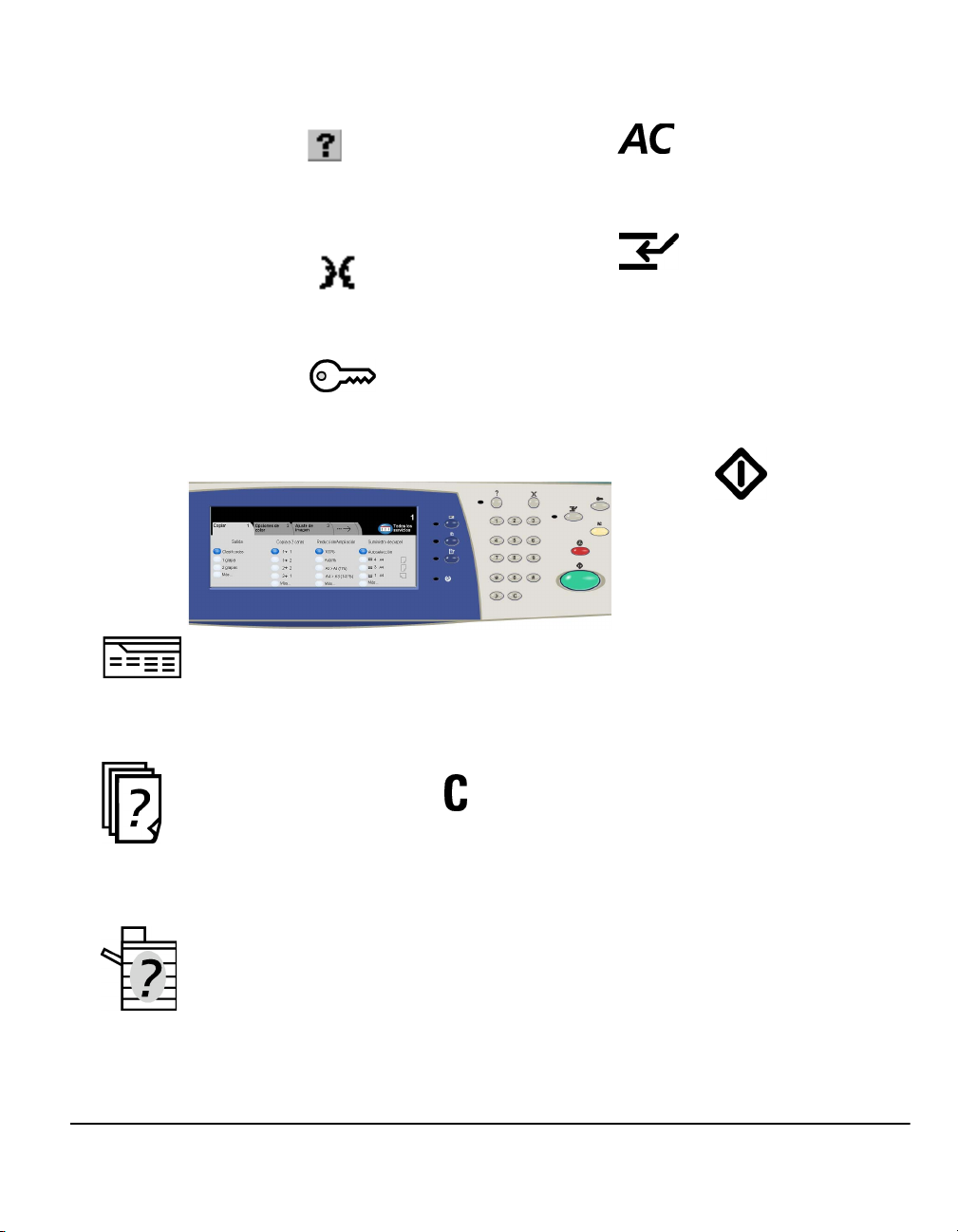
Descripción general del Panel de control...
Permite el acceso a información
adicional.
La pantalla táctil
Muestra y permite
seleccionar todas
las funciones de
programación
disponibles,
los procedimientos de
solución de problemas
y la información
general de la máquina.
Cambia el texto a otro idioma.
Permite el acceso a la función
Herramientas, que sirve para ajustar
los valores prefijados de la máquina.
Funciones
Muestra las funciones del trabajo
en la pantalla.
Ayuda
Idioma
Acceso
Pausa de marcación
Introduce una pausa en
el número telefónico al
transmitir un fax.
Cancelar todo
Restaura los valores prefijados
de todas las funciones.
Interrumpir
Detiene temporalmente el trabajo
actual para permitir que se ejecute
un trabajo con prioridad.
Pausa
Detiene provisionalmente
el trabajo actual.
Comenzar
Inicia el trabajo.
Símbolo de número (#)
Indica un caracter o designa
un número de grupo de marcación.
También se utiliza para introducir
claves.
Introducción
Cancelar
Estado de trabajos
Muestra información sobre el
progreso de los trabajos.
Elimina los valores
numéricos o el último
dígito introducido.
Estado de
la máquina
Muestra el estado actual
de la máquina.
Guía de consulta rápida de Xerox CopyCentre/WorkCentre Pro C2128/C2636/C3545 Página 2-3
Page 28

Encendido o Apagado...
Para ENCENDER:
Introducción
1
2
¾ Pulse el botón de ENCENDIDO/
APAGADO. El proceso de encendido
dura menos de 4 minutos. Mantenga
pulsado el interruptor de ENCENDIDO/
APAGADO durante 5 segundos.
Se encenderán las luces del panel
de control. Pueden pasar hasta
30 segundos antes de que se
enciendan las luces del panel de
control o aparezcan las pantallas
en la pantalla táctil.
NOTA: Algunas de las funciones de la
máquina, como la de copia, estarán
disponibles antes que otras, como la
impresión.
Para APAGAR:
¾ Pulse el botón de ENCENDIDO/
APAGADO. Mantenga pulsado
el interruptor de ENCENDIDO/
APAGADO durante 5 segundos.
Aparecerá una pantalla en la
que se le pedirá que confirme
que desea seleccionar la opción
de apagado.
Si selecciona y confirma la opción Desconexión rápida, la máquina comenzará
una secuencia de apagado rápido controlado.
3
NOTA: La máquina permanece encendida durante aproximadamente 30
segundos antes apagarse definitivamente.
Si hay trabajos en la cola, aparece una segunda pantalla que advierte que los
trabajos en cola se borrarán si la máquina se apaga. Si confirma esta pantalla,
se borrarán todos los trabajos en la cola durante la secuencia de apagado.
Página 2-4 Guía de consulta rápida de Xerox CopyCentre/WorkCentre Pro C2128/C2636/C3545
Page 29
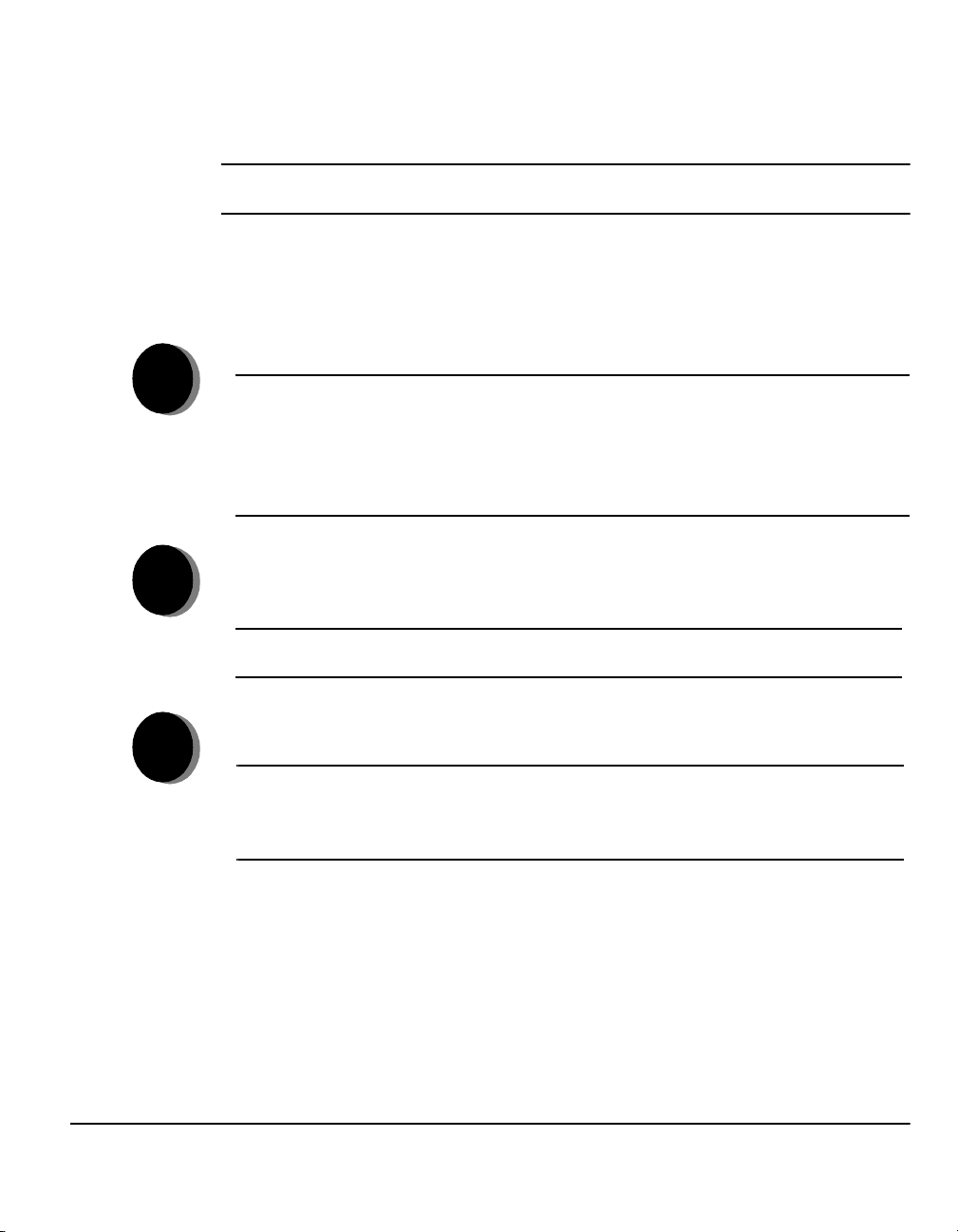
Si selecciona y confirma la opción Ahorro de energía, la máquina entrará
automáticamente en el Modo de Baja potencia. Si hay trabajos en la cola,
aparecerá una segunda pantalla emergente.
NOTA: El interruptor de ENCENDIDO/APAGADO está desactivado en el Modo
de Baja potencia.
Para volver a activar la máquina cuando está en este modo, pulse un botón en
la pantalla táctil o en el panel de control.
Colocación del papel...
¾ Abra la bandeja de papel que necesite.
Introducción
1
2
3
NOTA: En la opción de Bandeja 1 y Alimentador de alta capacidad,
las bandejas 1 y 2 son completamente ajustables, mientras que las bandejas
3 y 4 son bandejas para papel especial que sólo pueden contener papel B5
o A4 de borde largo. En la opción Bandeja 1 y Bandeja 3, las bandejas 1-4 son
completamente ajustables. En la opción Bandeja 1 y Bandeja 1, las bandejas
1 y 2 son completamente ajustables.
¾ Coloque el papel. El papel no debe sobrepasar la línea de capacidad
máxima.
¾ Cierre la bandeja
NOTA: En las bandejas del papel 1 y 4, asegúrese de que las guías sólo rocen
el papel, de lo contrario, la máquina no detectará el tamaño correctamente.
¾ Seleccione [Confirmar] o [Cambiar tamaño] y/o [Cambiar descripción]
de la bandeja, si se cambia el tamaño, el tipo o el color del papel.
NOTA: Asegúrese de que el Tamaño, el Tipo y el Color son los correctos.
Para papel de copia estándar, se debe aplicar lo siguiente:
Tamaño - A4 Tipo - Papel común
Color - Blanco
Guía de consulta rápida de Xerox CopyCentre/WorkCentre Pro C2128/C2636/C3545 Página 2-5
Page 30
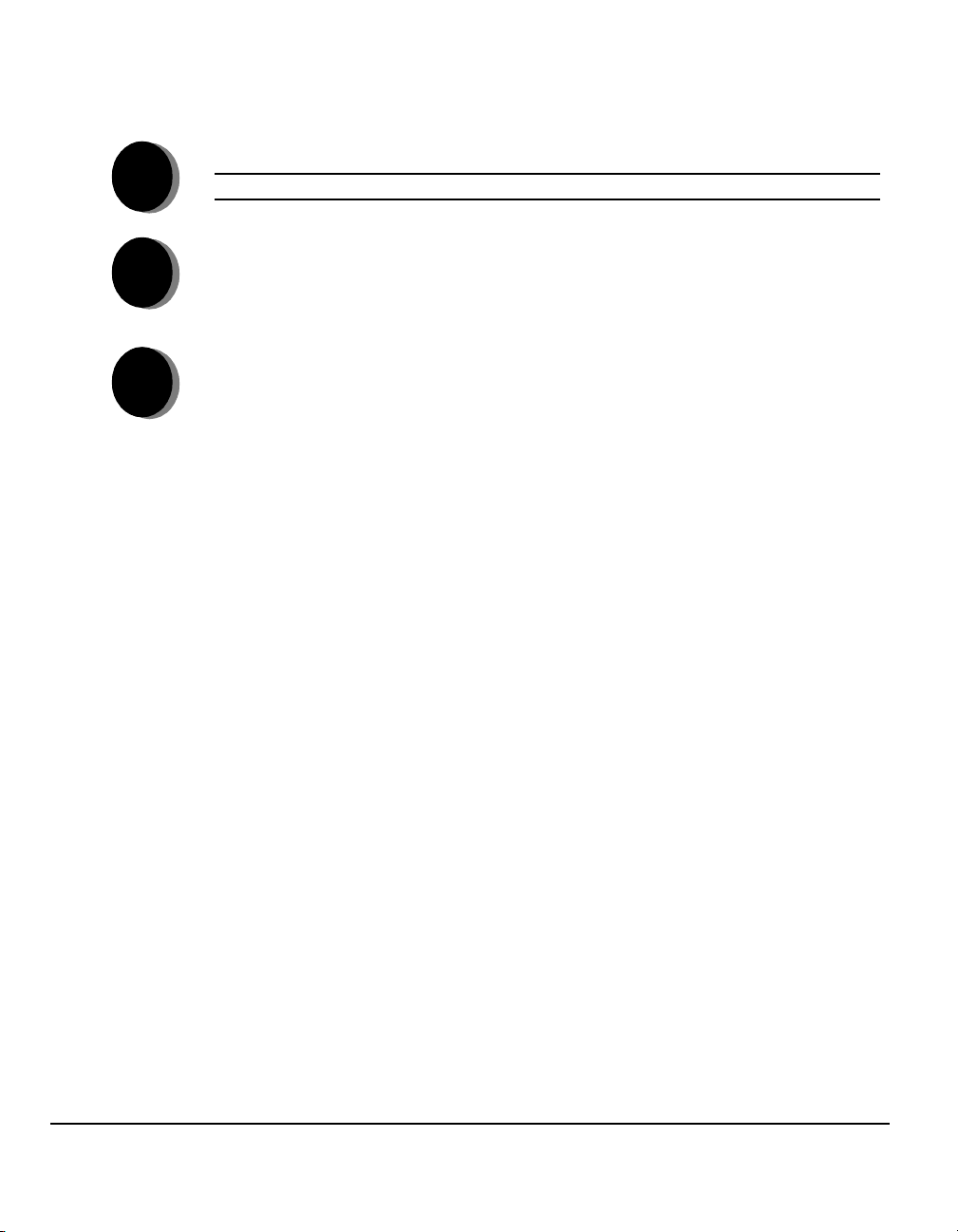
Realización de copias...
¾ Coloque los documentos.
Introducción
1
2
3
NOTA: Los documentos sólo se escanean una vez.
¾ Abra la ficha Copia - si es necesario, pulse el botón Funciones en el panel
de control.
¾ Seleccione las funciones necesarias en la pantalla táctil.
¾ Pulse Comenzar.
Las funciones de Copia incluyen...
¾ Opciones de Color
¾ Ajuste de la calidad de imagen
¾ Reducción/Ampliación automática
¾ Copia de originales de varios tamaños
¾ Adición de separadores en los juegos de transparencias
¾ Colocación de varias imágenes en una sola página
¾ Adición de cubiertas impresas o en blanco
¾ Desplazamiento de la imagen
¾ Borrado de márgenes y bordes
¾ Preparación del trabajo, para aplicar diferentes programaciones en una misma
pila de documentos
¾ Almacenamiento de la programación para trabajos que se ejecutan
frecuentemente
¾ Creación de folletos
Página 2-6 Guía de consulta rápida de Xerox CopyCentre/WorkCentre Pro C2128/C2636/C3545
Page 31

Envío de faxes a través de Fax interno...
Fax interno es una función auxiliar opcional de la máquina. Si la pantalla Fax básico
coincide con la que se visualiza en el paso 2, la función Fax interno está activada.
Para obtener ayuda adicional, contacte con el Administrador del sistema.
NOTA: Tanto el Fax interno como el Fax de servidor pueden instalarse en el
WorkCentre
a la vez.
¾ Coloque los documentos.
Pro al mismo tiempo, sin embargo, sólo puede activarse un servicio
1
¾ Seleccione la opción [Fax].
2
Introducción
NOTA: Quizá tenga que seleccionar antes la opción [Todos los servicios].
¾ Introduzca el número de teléfono.
¾ Seleccione las funciones necesarias en la pantalla táctil.
3
¾ Pulse Comenzar.
Las funciones de Fax incluyen...
¾ Ajuste de la resolución
¾ Envío por fax de originales a dos caras
¾ Programación del tamaño de los originales escaneados
¾ Ajuste de la calidad de imagen
¾ Demora del tiempo de inicio de un fax
¾ Agregado de cubiertas
¾ Envío a más de un destinatario
¾ Almacenamiento en buzón y sondeo desde su máquina u otra máquina
¾ Ajuste de la velocidad de transmisión
Guía de consulta rápida de Xerox CopyCentre/WorkCentre Pro C2128/C2636/C3545 Página 2-7
Page 32

Envío de un Fax de servidor...
La función Fax de servidor de red estará disponible si la máquina está conectada
a la red, un fax de servidor de red de otro fabricante está conectado a la red y el kit
Introducción
de fax de servidor de red opcional está activado y configurado para este propósito.
¾ Coloque los documentos.
1
¾ Seleccione la opción [Fax].
2
3
NOTA: Probablemente tendrá que seleccionar primero la opción
[Todos los servicios].
¾ Introduzca el número de teléfono.
¾ Seleccione las funciones necesarias en la pantalla táctil.
¾ Pulse Comenzar.
Las funciones de Fax incluyen...
¾ Ajuste de la resolución
¾ Envío por fax de originales a dos caras
¾ Programación del tamaño de los originales escaneados
¾ Ajuste de la calidad de imagen
¾ Demora del tiempo de inicio de un fax
Página 2-8 Guía de consulta rápida de Xerox CopyCentre/WorkCentre Pro C2128/C2636/C3545
Page 33

Envío de un Fax de Internet...
La función Fax de Internet estará disponible si la máquina está conectada a la red
y el kit de fax de Internet opcional está activado y configurado para este propósito.
1
2
3
¾ Coloque los documentos.
¾ Seleccione [Fax de Internet].
NOTA: Probablemente tendrá que seleccionar primero la opción
[Todos los servicios].
¾ Seleccione la opción [A..], introduzca los datos del
destinatario y seleccione [Guardar].
¾ Seleccione [Editar asunto], introduzca un asunto y pulse [Guardar].
¾ Seleccione las funciones necesarias en la pantalla táctil.
¾ Pulse Comenzar.
Las funciones de Fax de Internet incluyen...
¾ Opciones de Color
¾ Configuración de un libro de direcciones Público o Interno
¾ Ajuste de la resolución
¾ Escaneado de originales a dos caras
¾ Programación del tamaño de los originales escaneados
¾ Ajuste de la calidad de imagen
¾ Cambio de la configuración del formato de documento prefijado
Introducción
Guía de consulta rápida de Xerox CopyCentre/WorkCentre Pro C2128/C2636/C3545 Página 2-9
Page 34

Escaneado de un Documento...
La función Escaneado en red estará disponible si la máquina está conectada a la
red y el kit de escaneado en red opcional está activado y configurado para este
Introducción
propósito.
¾ Coloque los documentos.
1
¾ Seleccione [Escaneado en red].
2
3
NOTA: Probablemente tendrá que seleccionar primero la opción
Todos los servicios].
¾ Seleccione la plantilla requerida.
¾ Seleccione las funciones necesarias en la pantalla táctil.
¾ Pulse Comenzar.
¾ Al terminar, acceda a su trabajo desde la estación de trabajo.
Las funciones de Escaneado incluyen...
¾ Opciones de Color
¾ Ajuste de los requisitos de salida de la imagen
¾ Ajuste de la resolución
¾ Escaneado de originales a dos caras
¾ Programación del tamaño de los originales escaneados
¾ Cambio del destino de la imagen escaneada
Página 2-10 Guía de consulta rápida de Xerox CopyCentre/WorkCentre Pro C2128/C2636/C3545
Page 35

Envío de un E-mail...
La función E-mail estará disponible si la máquina está conectada a la red y el kit de
E-mail opcional está activado y configurado para este propósito.
1
2
3
¾ Coloque los documentos.
¾ Seleccione [E-mail].
NOTA: Probablemente tendrá que seleccionar primero la opción
[Todos los servicios].
¾ Seleccione [De], introduzca su datos de e-mail y pulse [Intro].
¾ Seleccione [A..], introduzca los datos de e-mail del
destinatario y pulse [Intro].
¾ Seleccione [Editar asunto], introduzca un asunto y pulse [Guardar].
¾ Seleccione las funciones necesarias en la pantalla táctil.
¾ Pulse Comenzar.
Las funciones de Escanear a e-mail incluyen...
¾ Opciones de Color
¾ Configuración de un libro de direcciones Público o Interno
¾ Ajuste de la resolución
¾ Escaneado de originales a dos caras
¾ Programación del tamaño de los originales escaneados
¾ Ajuste de la calidad de imagen
¾ Formatos del documento - TIFF, TIFF multipágina y PDF
Introducción
Guía de consulta rápida de Xerox CopyCentre/WorkCentre Pro C2128/C2636/C3545 Página 2-11
Page 36

Impresión desde el PC...
Si el WorkCentre Pro está conectado a una red, los documentos se pueden imprimir
directamente desde su PC, a través del controlador de impresión de CentreWare
Introducción
1
2
suministrado.
¾ Seleccione [Imprimir] en la aplicación.
¾ Seleccione el WorkCentre Pro como impresora.
¾ Seleccione [Propiedades], efectúe las selecciones y haga clic en [Aceptar].
¾ Haga clic en [Aceptar] y luego en [Imprimir].
Las funciones de Impresión incluyen...
¾ Opciones de Color
¾ Impresión a 1 ó 2 caras
¾ Impresión de conjuntos grapados, si la máquina tiene Acabadora
¾ Cambio de la resolución de impresión
¾ Agregado de una portada
¾ Agregado de una cubierta anterior
¾ Ajuste de la calidad de imagen
¾ Agregado de marcas de agua
Página 2-12 Guía de consulta rápida de Xerox CopyCentre/WorkCentre Pro C2128/C2636/C3545
Page 37

Impresión con Servicios de Internet...
Los servicios de Internet utilizan una interfaz de Usuario de la web que permite
la comunicación entre el servidor HTTP y la máquina. Esta opción está disponible
cuando el WorkCentre Pro está conectado a una red.
¾ Abra el Navegador de la Web e introduzca: http:// y la dirección TCP/IP
1
2
3
de la impresora.
¾ Pulse la tecla Intro en el teclado de su estación de trabajo.
¾ Haga clic en [Servicios].
¾ Realice sus selecciones.
¾ Use la barra de desplazamiento que se encuentra a la derecha para ir a
la parte inferior de la página.
¾ Haga clic en [Examinar] y localice el archivo que desea imprimir.
¾ Haga clic en [Enviar trabajo].
Las funciones de Servicios de Internet incluyen...
¾ Creación, modificación y eliminación de plantillas de escaneado, si está
disponible el Escaneado en red
¾ Promoción, eliminación o liberación de un trabajo en la cola de impresión
¾ Revisión del estado del WorkCentre Pro
NOTA: Para mayor información sobre cómo usar los Servicios de Internet,
póngase en contacto con su administrador de sistemas.
Introducción
Guía de consulta rápida de Xerox CopyCentre/WorkCentre Pro C2128/C2636/C3545 Página 2-13
Page 38

Conexión / Desconexión...
Si se ha activado la función Auditrón interno o la función opcional Contabilidad de
red para supervisar el uso de la máquina, deberá introducir un número de usuario
Introducción
1
válido para acceder a las funciones de la misma.
¾ Para conectarse cuando se ha activado la función Auditrón interno, introduzca
un número de usuario válido (clave de acceso).
¾ Para conectarse cuando está activada la función Contabilidad de red,
introduzca una ID de usuario y una ID de cuanta válidas.
¾ Seleccione [Intro] y termine su trabajo
2
¾ Para desconectarse, pulse el botón Acceder del panel de control y,
3
a continuación, seleccione [Desconexión] en la pantalla táctil.
Página 2-14 Guía de consulta rápida de Xerox CopyCentre/WorkCentre Pro C2128/C2636/C3545
Page 39

Información adicional...
Acceso a la cola de trabajos
1
2
¾ Pulse el botón Estado trabajos en el panel de control. Aparece la lista de
todos los trabajos incompletos.
¾ Revise el estado del trabajo.
¾ Seleccione [Otras colas] para acceder y revisar las otras colas disponibles.
Acceso a la Ayuda en línea
¾ Seleccione [Ayuda] cuando lo necesite para acceder a las pantallas de
ayuda en línea.
¾ Los mensajes, las instrucciones en pantalla y los gráficos animados ofrecen
información adicional.
Para obtener más ayuda
Introducción
3
Para obtener más ayuda acerca de la utilización de la copiadora en color
CopyCentre o la copiadora/impresora en color WorkCentre Pro :
Consulte el CD de Información y entrenamiento (CD2) que incluye el
paquete de CDs de CopyCentre/WorkCentre Pro suministrado con su
máquina CopyCentre/WorkCentre Pro.
Póngase en contacto con el administrador del sistema y/o de la máquina.
Visite nuestro Sitio en Internet para el cliente en www.xerox.com o póngase
en contacto con el Centro de asistencia al cliente de Xerox proporcionando
el número de serie de la máquina.
¾ Pulse el botón Estado de la máquina en el panel de control.
¾ Seleccione la opción [Detalles de la máquina] para ver el número de serie de
la máquina.
NOTA: También puede ver el número de serie en la placa de metal situada hacia
la parte posterior de la máquina, en el área 1, detrás del módulo del fusor.
Guía de consulta rápida de Xerox CopyCentre/WorkCentre Pro C2128/C2636/C3545 Página 2-15
Page 40

Introducción
Página 2-16 Guía de consulta rápida de Xerox CopyCentre/WorkCentre Pro C2128/C2636/C3545
Page 41

3 Copiar
¾Copiar...........................................................3-2
¾Copia básica... .............................................3-3
¾Opciones de color... ...................................3-10
¾Ajuste de la imagen... ................................3-15
¾Formato de salida... ...................................3-22
¾Preparación del trabajo..............................3-28
Guía de consulta rápida de Xerox CopyCentre/WorkCentre Pro C2128/C2636/C3545 Página 3-1
Page 42

Copiar...
Copiar
Copiar es una función opcional de CopyCentre/WorkCentre Pro. Acceda a las
funciones de Copia usando el botón Funciones en el panel de control. En este
capítulo encontrará información sobre las opciones disponibles de Copia.
Las fichas disponibles para seleccionar las funciones de Copia son:
¾ Copiar
¾ Opciones de Color
¾ Ajuste de la imagen
¾ Formato de salida
¾ Preparación del trabajo
Página 3-2 Guía de consulta rápida de Xerox CopyCentre/WorkCentre Pro C2128/C2636/C3545
Page 43

Copia básica...
La ficha Copiar es la pantalla prefijada. Utilice la ficha de Copiar para seleccionar
las funciones estándar de un trabajo de copia.
Pulse cualquiera de los botones de la parte superior para seleccionar una función.
De ser necesario, es posible seleccionar varias opciones para cada trabajo
de copia.
Para ver todas las opciones de una función, seleccione Más....
La mayoría de las pantallas de las funciones contienen tres botones que sirven
para confirmar o cancelar sus selecciones.
¾ El botón Deshacer restaura la pantalla actual al valor prefijado mostrado cuando
la pantalla se abrió.
¾ El botón Cancelar restaura la pantalla y regresa a la pantalla anterior.
¾ El botón Guardar guarda las selecciones hechas y regresa a la pantalla anterior.
Copiar
Guía de consulta rápida de Xerox CopyCentre/WorkCentre Pro C2128/C2636/C3545 Página 3-3
Page 44

Salida
Copiar
Salida se utiliza para seleccionar los últimos requisitos de acabado del trabajo.
Las opciones dependerán del dispositivo de salida de acabado disponible.
Opciones:
Clasificadas Seleccione Clasificada para obtener una salida apilada en juegos que coincida con
el orden de los originales.
Sin clasificar Seleccione Sin clasificar para obtener una salida clasificada en pilas de páginas
individuales.
Las copias saldrán de una de las maneras siguientes, dependiendo de la bandeja
de salida:
Con
desplazamiento
Sin desplazamiento
Grapado Disponible si CopyCentre/WorkCentre Pro está equipado con la Acabadora de
oficina, que ofrece opciones de grapado simple o doble. Los juegos grapados sin
clasificar o clasificados saldrán desplazados.
Cada juego de copias estará ligeralmente desplazada para
facilitar la separación.
No se desplazarán los juegos de copias.
L Grapa de 2 a 50 hojas. El máximo de 50 hojas es aplicable al papel de
90 gmTAG2TAG
Perforado Disponible si CopyCentre/WorkCentre Pro está equipado con la Acabadora de
oficina avanzada o con la Acabadora profesional (con realizador de folletos),
que ofrecen diversas opciones de grapado y perforación.
Plegado Disponible si CopyCentre/WorkCentre Pro está equipado con la Acabadora
profesional (con realizador de folletos), que ofrece diversas opciones de grapado,
perforación, plegado y realización de folletos.
Página 3-4 Guía de consulta rápida de Xerox CopyCentre/WorkCentre Pro C2128/C2636/C3545
Page 45

A 2 caras
Las copias a 2 caras, de tamaños que van de A5 a A3 se pueden realizar
automáticamente de originales a 1 ó 2 caras.
Opciones:
1A 1 caraUtilice esta opción para originales que sólo están impresos a 1 cara y se necesitan
copias por una cara.
1A 2 carasUtilice esta opción para originales que sólo están impresos a 1 cara y se necesitan
copias por las dos caras.
Copiar
1 A 2 caras,
girar cara 2
Esta opción produce copias a 2 caras de originales a 1cara y gira la imagen de
cada segunda cara. Utilice esta opción para crear documentos que pueden leerse
“de cabeza a pie”, por ejemplo, un calendario.
2A 2 carasUtilice esta opción para originales que están impresos a 2 caras y se necesitan
copias por las dos caras.
2 A 2 caras,
girar cara 2
Esta opción produce copias a 2 caras de originales a 2 caras y gira la imagen de
cada segunda cara. La orientación de lectura en esta opción varía de acuerdo con
los originales de entrada. Por ejemplo, si se escanean originales que tienen una
orientación “de cabeza a cabeza”, la salida resultará “de cabeza a pie”. Si se
escanean originales que tienen una orientación “de cabeza a pie”, la salida
resultará ”de “cabeza a cabeza”.
2A 1 caraUtilice esta opción para originales que están impresos a 2 caras y se necesitan
copias por una cara.
Guía de consulta rápida de Xerox CopyCentre/WorkCentre Pro C2128/C2636/C3545 Página 3-5
Page 46
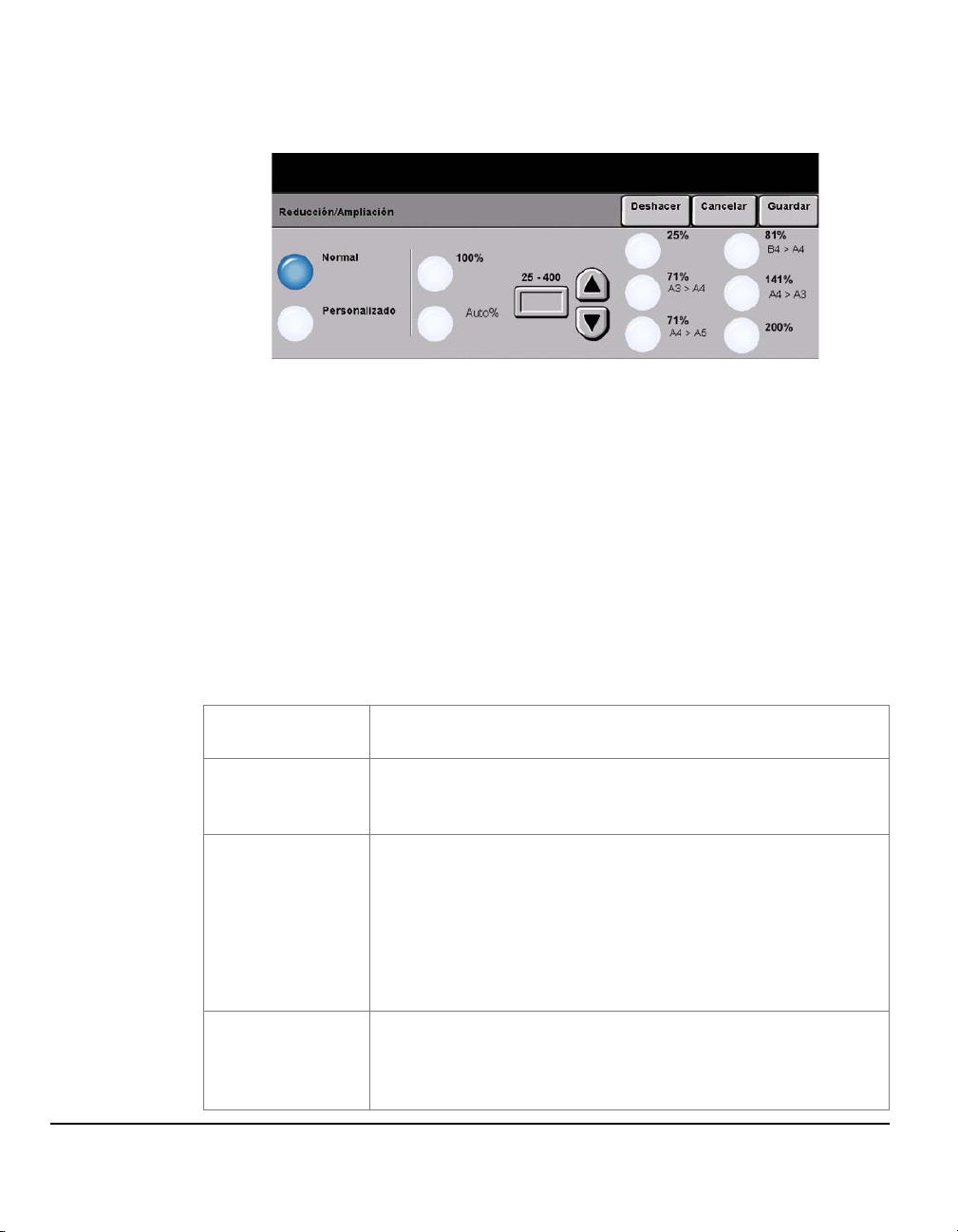
Reducción/Ampliación
Copiar
La opción de Reducción/Ampliación permite diversas opciones de reducción
y ampliación. Los originales que se colocan en el cristal de exposición o envían a
la máquina electrónicamente se pueden reducir o ampliar entre un 25% y un 400%.
Los originales alimentados a través de un alimentador se pueden reducir o ampliar
entre un 25% y un 200%. Las opciones de Reducción/Ampliación que aparecen en
la ficha Copiar se pueden establecer en el modo Herramientas.
Opciones:
Aparecen las siguientes opciones cuando se pulsa el botón Más... en la ficha Copiar.
Normal Use esta opción para reducir o ampliar proporcionalmente la imagen de salida
en ambas direcciones de acuerdo al % seleccionado.
Normal contiene las siguientes opciones
100%
Genera una imagen en las copias que tiene el mismo tamaño
que la imagen en el original.
Reduce o amplía proporcionalmente la imagen en las copias
Auto %
en base al tamaño del original y al tamaño del papel de salida
seleccionado.
Utilice esta opción, usando el teclado del panel de control,
para seleccionar el porcentaje de reducción o ampliación
necesario. Para utilizar el teclado, seleccione el cuadro
% de ajuste
de 25 a 400
que muestra el porcentaje de reducción/ampliación actual.
También se pueden utilizar los botones de desplazamiento
para ajustar los porcentajes de reducción/ampliación en
incrementos del 1%.
Los porcentajes de reducción/ampliación más utilizados se
Opciones
prefijadas
ofrecen como opciones prefijadas. Estas opciones prefijadas
se pueden personalizar de manera que puedan satisfacer las
necesidades del usuario.
Página 3-6 Guía de consulta rápida de Xerox CopyCentre/WorkCentre Pro C2128/C2636/C3545
Page 47

Personalizado Utilice esta opción para reducir o ampliar la altura (Y) y la anchura (X)
independientemente.
Personalizado contiene las siguientes opciones:
Copiar
100%
Auto %
X: Y: 25 - 400%
Genera una imagen en las copias que tiene el mismo tamaño
que la imagen en el original.
Hace caber automáticamente la imagen del original en el
papel seleccionado.
Le permite personalizar la reducción o ampliación de la
altura (Y) y la anchura (X) para satisfacer sus necesidades.
También puede introducir un porcentaje pulsando el cuadro
X o Y y utilizando el teclado.
NOTA: La salida NO se reducirá o ampliará
proporcionalmente.
Guía de consulta rápida de Xerox CopyCentre/WorkCentre Pro C2128/C2636/C3545 Página 3-7
Page 48

Suministro de papel
Copiar
Utilice las opciones de Suministro de papel a fin de seleccionar Autoselección de
papel o una bandeja de papel para el trabajo de copia.
L Las transparencias se pueden alimentar desde la bandeja 1 o la bandeja especial.
Opciones:
Todas las configuraciones de CopyCentre/WorkCentre Pro incluyen una bandeja
de papel estándar (bandeja 1). Existen también tres configuraciones posibles de
bandejas en CopyCentre/WorkCentre Pro. Puede elegir una opción de 1 bandeja
con pedestal, una opción de 3 bandejas adicionales, o una opción de alimentador
de alta capacidad adicional.
Bandeja 1 con opción de 1 bandeja con pedestal
Auto Con esta opción seleccionada, la máquina selecciona el papel adecuado para el
trabajo de copia basándose en el tamaño del original escaneado.
Bandejas 1 y 2 Utilice esta opción para seleccionar el papel cargado en las bandejas 1 y 2.
L Las bandejas 1 y 2 tienen capacidad para 500 hojas de papel de 75 g/m
Los tamaños varían de A5 ABL a A3 ABC.
Bandeja
especial
Utilice esta opción al alimentar ciertos tipos de material de impresión, por ejemplo
membretes o etiquetas para trabajos que se realizan una sola vez.
L La bandeja especial tiene capacidad para 100 hojas de papel de 75 g/m
Los tamaños pueden variar hasta SRA3.
Página 3-8 Guía de consulta rápida de Xerox CopyCentre/WorkCentre Pro C2128/C2636/C3545
2
.
2
.
Page 49

Opción Bandeja 1 más bandeja 3
Auto Con esta opción seleccionada, la máquina selecciona el papel adecuado para el
trabajo de copia basándose en el tamaño del original escaneado.
Bandejas 1 a 4 Utilice esta opción para seleccionar el papel cargado en las bandejas 1 a 4.
L En esta configuración, las Bandejas 1 a 4 contienen 500 hojas de 80 g/m
2
por
bandeja. Los tamaños pueden variar de A5 ABC hasta A3 ABC.
Bandeja
especial
Utilice esta opción al alimentar ciertos tipos de material de impresión, por ejemplo
membretes o etiquetas para trabajos que se realizan una sola vez.
L La bandeja especial tiene capacidad para 100 hojas de papel de 80 g/m
2
.
Los tamaños varían de 4.25" x 5.5" ABC hasta SRA3.
Opción Bandeja 1 más alimentador de alta capacidad
Auto Con esta opción seleccionada, la máquina selecciona el papel adecuado para el
trabajo de copia basándose en el tamaño del original escaneado.
Bandejas 1 y 2 Utilice esta opción para seleccionar el papel cargado en las bandejas 1 y 2.
L Las Bandejas 1 y 2 contienen 500 hojas de 80 g/m
2
por bandeja. Los tamaños
pueden variar de A5 ABC hasta A3 ABC.
Bandejas 3 y 4 Utilice estas opciones para seleccionar el papel cargado en las bandejas 3 y 4.
L En esta configuración, la bandeja 3 puede contener hasta 867 hojas 80 g/m
2
bandeja 4 puede contener hasta 1133 hojas de 80 g/m
, lo que hace un total de
2
, y la
2000 hojas. Se puede cargar papel de tamaños A4 y B5 ABL.
Copiar
Bandeja
especial
Utilice esta opción al alimentar ciertos tipos de material de impresión, por ejemplo
membretes o etiquetas para trabajos que se realizan una sola vez.
L La bandeja especial tiene capacidad para 100 hojas de papel de 80 g/m
2
.
Los tamaños varían de 4.25" x 5.5" ABC hasta SRA3.
Guía de consulta rápida de Xerox CopyCentre/WorkCentre Pro C2128/C2636/C3545 Página 3-9
Page 50

Opciones de color...
Copiar
La ficha Opciones de color sirve para seleccionar diferentes opciones de color para
la salida acabada.
Pulse cualquiera de los botones de la parte superior para seleccionar una función.
Para ver todas las opciones de una función, seleccione la función que corresponda.
De ser necesario, es posible seleccionar varias opciones para cada trabajo
de copia.
El texto que se encuentra al lado del botón de la función, denominado Resumen
del trabajo, refleja las opciones actuales de esa función. La luz verde indica que
las opciones prefijadas iniciales de esta función se han modificado.
La mayoría de las pantallas de las funciones contienen tres botones que sirven
para confirmar o cancelar sus selecciones.
¾ El botón Deshacer restaura la pantalla actual al valor prefijado mostrado cuando
la pantalla se abrió.
¾ El botón Cancelar restaura la pantalla y regresa a la pantalla anterior.
¾ El botón Guardar guarda las selecciones hechas y regresa a la pantalla anterior.
Página 3-10 Guía de consulta rápida de Xerox CopyCentre/WorkCentre Pro C2128/C2636/C3545
Page 51

Color de salida
Cuando pulse Más... en la ficha Opciones de color, accederá a la pantalla Color de
salida. Utilice las opciones Color de salida para seleccionar los valores de color
deseados para las copias.
Opciones:
Autodetección Esta opción hace que la copiadora pueda determinar si el documento es en blanco
y negro o en color. Si el documento es en blanco y negro, la opción Blanco y negro
se selecciona automáticamente. Si el documento es en color, la opción Color se
selecciona automáticamente.
Color La opción Color permite que la copiadora haga copias utilizando los cuatro colores
de tóner (amarillo, magenta, cian y negro).
Copiar
Blanco y negro Debe seleccionar esta opción cuando desee realizar una copia en blanco y negro.
Con la opción Blanco y negro seleccionada, sólo se utiliza tóner negro.
Monocromía Esta opción le permite a la máquina hacer copias utilizando un solo color. Puede
elegir rojo, verde, azul, cian, magenta o amarillo.
Guía de consulta rápida de Xerox CopyCentre/WorkCentre Pro C2128/C2636/C3545 Página 3-11
Page 52

Prefijar opciones de color
Copiar
Utilice esta función para cambiar los ajustes de color con el fin de producir una
variedad de efectos predefinidos.
Opciones:
Normal Esta opción no produce ningún cambio en la calidad de imagen y produce copias
con la misma calidad y densidad del original.
Vivo Esta opción utiliza la máxima saturación de color para producir una salida con
colores vivos y brillantes.
Brillante Esta opción produce una imagen nítida y clara en la copia.
Cálido Esta opción produce una imagen suave al transformar colores de baja densidad
en colores rojizos y claros.
Frío Esta opción produce un fuerte tono azul nítido en la copia.
Página 3-12 Guía de consulta rápida de Xerox CopyCentre/WorkCentre Pro C2128/C2636/C3545
Page 53

Control de color
Utilice esta función para ajustar el equilibrio entre colores y la cantidad de color
de la salida utilizando los botones de desplazamiento de cada color.
Nitidez/Saturación
Copiar
Utilice esta función para ajustar la definición y el color de la copia.
Opciones:
Nitidez Esta opción le permite ajustar la definición de bordes utilizando los botones de
desplazamiento.
Saturación Esta opción le permite ajustar la definición del color utilizando los botones de
desplazamiento.
Guía de consulta rápida de Xerox CopyCentre/WorkCentre Pro C2128/C2636/C3545 Página 3-13
Page 54

Variaciones de color
Copiar
Utilice esta función para cambiar el color hacia el matiz adyacente utilizando los
botones de desplazamiento.
Si se desplaza hacia Cálido, los rojos se dirigen hacia el matiz amarillo, los verdes
hacia el cian y los azules hacia el magenta.
Si se desplaza hacia Frío, los rojos se dirigen hacia el matiz magenta, los verdes
hacia el amarillo y los azules hacia el cian.
Página 3-14 Guía de consulta rápida de Xerox CopyCentre/WorkCentre Pro C2128/C2636/C3545
Page 55

Ajuste de la imagen...
La ficha Ajuste de imagen proporciona funciones de copia que se utilizan para
ajustar la apariencia de la copia.
Pulse cualquiera de los botones de la parte superior para seleccionar una función.
Para ver todas las opciones de una función, seleccione la función que corresponda.
De ser necesario, es posible seleccionar varias opciones para cada trabajo de
copia.
El texto que se encuentra al lado del botón de la función, denominado Resumen
del trabajo, refleja las opciones actuales de esa función. La luz verde indica que
las opciones prefijadas iniciales de esta función se han modificado.
La mayoría de las pantallas de las funciones contienen tres botones que sirven
para confirmar o cancelar sus selecciones.
¾ El botón Deshacer restaura la pantalla actual al valor prefijado mostrado cuando
la pantalla se abrió.
¾ El botón Cancelar restaura la pantalla y regresa a la pantalla anterior.
¾ El botón Guardar guarda las selecciones hechas y regresa a la pantalla anterior.
Copiar
Guía de consulta rápida de Xerox CopyCentre/WorkCentre Pro C2128/C2636/C3545 Página 3-15
Page 56

Calidad de imagen
Copiar
Utilice esta función para mejorar la calidad de la salida.
Opciones:
Más claro/Más
oscuro
Supresión del
fondo
Contraste Esta opción ajusta las diferencias entre las densidades de imagen de la copia.
Ajusta la palidez o la oscuridad de la salida. Para oscurecer la copia, seleccione el
botón con la flecha hacia abajo. Para aclarar la copia, seleccione el botón con la
flecha hacia arriba.
Evita que aparezcan en las copias marcas o imágenes no deseadas impresas en
el fondo del original.
Seleccione un valor de ajuste bajo para mejorar la calidad de copia de fotografías.
Seleccione un valor alto de ajuste para obtener colores intensos, a fin de lograr
texto y líneas más nítidas.
Página 3-16 Guía de consulta rápida de Xerox CopyCentre/WorkCentre Pro C2128/C2636/C3545
Page 57

Tipo de original
Utilice esta función para mejorar la calidad de la copia basándose en el tipo de
original que se está escaneando.
Opciones:
Copiar
Fotografía
ytexto
Fotografía Utilice esta opción cuando los documentos originales contengan fotografías.
Utilice esta opción cuando los documentos originales contengan litografías
o fotografías y, además, texto impreso.
Las opciones Fotografía y texto y Fotografía son las siguientes:
Original impreso
Original
fotocopiado
Fotografía
Texto Utilice esta opción cuando copie documentos de texto con caracteres en líneas
Utilice esta opción para copiar revistas, litografías u otro tipo
de documento impreso.
Utilice esta opción para copiar reproducciones xerográficas.
Utilice esta opción para copiar fotografías.
finas u otros documentos de contraste alto con colores densos y brillantes.
Guía de consulta rápida de Xerox CopyCentre/WorkCentre Pro C2128/C2636/C3545 Página 3-17
Page 58

Otro original Utilice esta opción al copiar documentos que contengan fondos de color, áreas
marcadas con marcadores de realce y documentos impresos con impresoras
Copiar
de inyección de tinta.
Las opciones de Otro original son las siguientes:
Mapa
Original de
inyección de tinta
Original resaltado
Originales encuadernados
Esta función se usa para copiar páginas de libros o documentos encuadernados
en una página a una o dos caras.
El original encuadernado se coloca cara abajo en el cristal de exposición con
el lomo del libro alineado con la marca de registro que se encuentra en la parte
posterior del cristal. Alinee el borde superior del original encuadernado con el
borde posterior del cristal de exposición. No cierre el alimentador de documentos
mientras se copia si Reducción/Ampliación automática está seleccionada.
CONSEJO: En caso de necesidad, presione el centro del libro (lomo) contra el
cristal para minimizar la distorsión de la imagen durante el escaneado. No cierre
el alimentador de documentos y presione el libro contra el cristal. Si presiona la
cubierta del alimentador de documentos se puede dañar la máquina.
Utilice estas opciones al copiar originales con muchos
detalles.
Utilice esta opción al copiar originales impresos con
máquinas de inyección de tinta.
Utilice esta opción al copiar originales con texto resaltado.
Página 3-18 Guía de consulta rápida de Xerox CopyCentre/WorkCentre Pro C2128/C2636/C3545
Page 59

Opciones:
Desact. La función está desactivada.
Página izquierda Solo copia la página izquierda (la página que está hacia la izquierda al mirar de
frente el libro abierto, cara arriba).
Página derecha Solo copia la página derecha (la página que está hacia la derecha al mirar de frente
el libro abierto, cara arriba).
Página
izquierda, luego
derecha
Página derecha,
luego izquierda
Borrado de
bordes
interiores
Copia ambas páginas de un libro abierto empezando por la página izquierda.
Copia ambas páginas de un libro abierto empezando por la página derecha.
Borra el área especificada del centro del libro a fin de eliminar marcas no deseadas
que se originan como resultado del escaneado de la zona de encuadernación.
Cuando se selecciona Página izquierda o Página derecha, se puede borrar entre
0 y 25 mm. Al seleccionar Ambas páginas, se puede eliminar entre 0 y 50 mm.
Borrado de márgenes
Copiar
Permite mejorar la calidad del original cuando éste tiene las esquinas dobladas,
marcas de perforaciones o grapas, o cualquier otra marca.
Opciones:
Borrado de
bordes
Borrado de
bordes
Guía de consulta rápida de Xerox CopyCentre/WorkCentre Pro C2128/C2636/C3545 Página 3-19
Borra igual cantidad de espacio en los cuatro márgenes de las copias. Es posible
borrar hasta 50 mm en incrementos de 1 mm.
Se utiliza para borrar una cantidad específica de cada uno de los márgenes de la
copia por separado. Es posible borrar hasta 50 mm en incrementos de 1mm en
cada margen.
Page 60

Original
Copiar
Utilice esta opción para programar el tamaño del original a escanear o para permitir
que la máquina lo reconozca.
Opciones:
Auto Utilice esta opción para permitir que la máquina reconozca el tamaño de los
originales que se alimentan en el alimentador de documentos.
Entrada manual
del tamaño
Originales de
varios tamaños
Utilice esta opción para especificar las dimensiones del área de escaneado del
documento desde el cristal de exposición. Existen varias dimensiones que se
corresponden a los tamaños y orientaciones más comunes de documentos.
Seleccione un tamaño estándar o use Personalizado para ajustar manualmente las
dimensiones de escaneado.
Utilice esta función con originales de distintos tamaños para formar un solo trabajo
de copia. Para producir copias en un solo tamaño de papel, seleccione una bandeja
del papel en particular y Auto% Reducción/Ampliación. Para producir una salida
con varios tamaños de papel, seleccione Autoselección de papel y 100%
Reducción/Ampliación.
Página 3-20 Guía de consulta rápida de Xerox CopyCentre/WorkCentre Pro C2128/C2636/C3545
Page 61

Desplazar imagen
Esta función le permite controlar la posición de la imagen en la página.
Opciones:
Sin
La posición de la imagen no se ajusta.
desplazamiento
Autocentrado Utilice para centrar automáticamente la imagen escaneada en la página (salida).
Copiar
Desplazar
márgenes
Utilice para crear un margen de encuadernación en el documento. La imagen se
puede ajustar hacia arriba o hacia abajo y/o de derecha a izquierda. Utilice las
flechas para controlar el desplazamiento. La imagen se puede desplazar entre
0 y 50 mm, en incrementos de 1 mm.
Desplazar márgenes contiene las siguientes opciones:
Cara 1
Desplaza la imagen en la cara 1.
Desplaza la imagen en la cara 2. El desplazamiento en
Cara 2
la cara 2 se puede ajustar de manera que se produzca
la imagen simétrica de la cara 1 o que se ajuste el
desplazamiento independientemente.
Guía de consulta rápida de Xerox CopyCentre/WorkCentre Pro C2128/C2636/C3545 Página 3-21
Page 62

Formato de salida...
Copiar
La ficha Formato de salida se utiliza para producir diferentes opciones de la salida
acabada.
Pulse cualquiera de los botones de la parte superior para seleccionar una función.
Para ver todas las opciones de una función, seleccione la función que corresponda.
De ser necesario, es posible seleccionar varias opciones para cada trabajo
de copia.
El texto que se encuentra al lado del botón de la función, denominado Resumen del
trabajo, refleja las opciones actuales de esa función. La luz verde indica que las
opciones prefijadas iniciales de esta función se han modificado.
La mayoría de las pantallas de las funciones contienen tres botones que sirven
para confirmar o cancelar sus selecciones.
¾ El botón Deshacer restaura la pantalla actual al valor prefijado mostrado cuando
la pantalla se abrió.
¾ El botón Cancelar restaura la pantalla y regresa a la pantalla anterior.
¾ El botón Guardar guarda las selecciones hechas y regresa a la pantalla anterior.
Página 3-22 Guía de consulta rápida de Xerox CopyCentre/WorkCentre Pro C2128/C2636/C3545
Page 63

Transparencias
Esta función le permite crear un juego de transparencias con separadores en
blanco. Cuando selecciona Separadores, el juego de transparencias siempre
será a una cara, en material especial para transparencias y sin grapar.
Opciones:
Desact. La función está desactivada.
Copiar
Separadores
en blanco
Utilice esta opción para colocar una hoja en blanco entre las transparencias.
Si selecciona Separadores en blanco, elija la bandeja de origen deseada para
las transparencias y los separadores.
Guía de consulta rápida de Xerox CopyCentre/WorkCentre Pro C2128/C2636/C3545 Página 3-23
Page 64

Creación de folletos
Copiar
Utilice esta función para crear folletos de varias páginas a partir de un juego de
originales a una cara o dos caras. La máquina reducirá la imagen y la colocará en
la posición correcta en la hoja para que quepa en ella. Al plegar la página, se creará
un folleto.
NOTA: Los originales se deberán colocar en ABL (alimentación por borde largo)
en el alimentador de documentos, con el papel de salida cargado en ABC
(alimentación por borde corto) en la bandeja del papel.
Opciones:
Desact. La función está desactivada.
Activ. Utilice esta opción para activar la función Creación de folletos.
Las opciones de Creación de folletos activado son las siguientes:
Originales a 1 cara
Originales a
2 caras
Página 3-24 Guía de consulta rápida de Xerox CopyCentre/WorkCentre Pro C2128/C2636/C3545
Seleccione esta opción si los originales son a 1 cara.
Seleccione esta opción si los originales son a 2 caras.
Page 65

Formato de página
Esta función se utiliza para crear documentos con varias imágenes. La función
imágenes múltiples es ideal para crear material de distribución, cuadros
esquemáticos grandes, o para archivos.
NOTA: Los originales se deben colocar en el alimentador al usar esta función.
Opciones:
Desact. La función está desactivada.
Copiar
Imágenes
múltiples
Repetir imagen Se utiliza para imprimir la misma imagen más de una vez en una sola página.
Se utiliza para imprimir varias imágenes distintas en una sola página. Las opciones
de Imágenes múltiples son las siguientes:
Orientación
Filas
Columnas
Utilice para seleccionar la imagen y establecer la orientación
de los originales.
Seleccione el número necesario de filas; entre 1 y 6.
Seleccione el número necesario de columnas; entre 1 y 6.
Las opciones de Repetir imagen son las siguientes:
Filas
Columnas
Seleccione el número necesario de filas; entre 1 y 10.
Seleccione el número necesario de columnas; entre 1 y 10.
NOTA: El número real de imágenes está limitado por el valor de reducción mínimo
(25%) y el tamaño del papel elegido.
Guía de consulta rápida de Xerox CopyCentre/WorkCentre Pro C2128/C2636/C3545 Página 3-25
Page 66

Invertir imagen
Copiar
Esta función permite la producción de copias de Imagen espejo o Imagen negativa.
Opciones:
Imagen espejo Utilice esta opción para cambiar la dirección de la imagen original creando un
espejo de la misma. Esta opción se utiliza principalmente para transponer la
posición de un gráfico.
Imagen negativa Utilice Imagen negativa para crear copias que serán la imagen opuesta del original.
Para imágenes en blanco y negro, las áreas blancas se convierten en negras
y las negras en blancas. Para las imágenes en color, las áreas magenta se
transformarán en verdes, las cian en rojas y las amarillas en azules.
CONSEJO: Esta opción es útil para ahorrar tóner en imágenes en blanco y negro
con un fondo oscuro y texto blanco.
Página 3-26 Guía de consulta rápida de Xerox CopyCentre/WorkCentre Pro C2128/C2636/C3545
Page 67

Cubiertas
Utilice esta función para añadir automáticamente cubiertas al trabajo, usando
una bandeja que no es la bandeja de sus copias.
Opciones:
Sin cubiertas La función está desactivada.
Sólo anterior Utilice esta opción para agregar una cubierta anterior a las copias.
Sólo posterior Utilice esta opción para agregar una cubierta posterior a las copias.
Copiar
Anterior y
posterior
Imágenes de
cubierta
Utilice esta opción para agregar una cubierta anterior y una posterior a las copias.
Si ha seleccionado la opción Cubiertas, programe las siguientes opciones:
Utilice esta opción para seleccionar los requisitos de imagen de las cubiertas.
Imágenes de cubierta contiene las siguientes opciones:
Cubierta en blanco
Agrega cubiertas en blanco a las copias.
Coloca el primer original enviado como la cubierta anterior
A 1 cara
y la última imagen como la imagen de la cara interior de la
cubierta posterior del documento.
Coloca las dos primeras imágenes del original en el anverso
A 2 caras
y reverso de la cubierta anterior. La cubierta posterior usará
las dos últimas imágenes del trabajo.
A 2 caras, girar
cara 2
Papel para
cubiertas
Guía de consulta rápida de Xerox CopyCentre/WorkCentre Pro C2128/C2636/C3545 Página 3-27
Utilice esta opción para seleccionar los requisitos de la bandeja para las cubiertas.
Produce cubiertas a 2 caras con el reverso girado para
permitir que la salida tenga un estilo “de cabecera a pie”.
Page 68

Preparación del trabajo...
Copiar
La ficha Preparación del trabajo se utiliza para combinar varios documentos en un
solo trabajo, para producir un juego de muestra de un trabajo o para almacenar la
programación de hasta 1000 imágenes.
Pulse cualquiera de los botones de la parte superior para seleccionar una función.
Para ver todas las opciones de una función, seleccione la función que corresponda.
De ser necesario, es posible seleccionar varias opciones para cada trabajo
de copia.
El texto que se encuentra al lado del botón de la función, denominado Resumen
del trabajo, refleja las opciones actuales de esa función. La luz verde indica que
las opciones prefijadas iniciales de esta función se han modificado.
La mayoría de las pantallas de las funciones contienen tres botones que sirven
para confirmar o cancelar sus selecciones.
¾ El botón Deshacer restaura la pantalla actual al valor prefijado mostrado cuando
la pantalla se abrió.
¾ El botón Cancelar restaura la pantalla y regresa a la pantalla anterior.
¾ El botón Guardar guarda las selecciones hechas y regresa a la pantalla anterior.
Página 3-28 Guía de consulta rápida de Xerox CopyCentre/WorkCentre Pro C2128/C2636/C3545
Page 69

Preparar trabajo
Utilice esta función para preparar un trabajo donde cada página requiere un ajuste
diferente. Por ejemplo: si un juego de documentos está formado por varias páginas
con texto y otras con fotos, se podrá aplicar el ajuste adecuado a cada original y
completar el trabajo como un solo trabajo.
CONSEJO: Las opciones de cantidad, grapado y clasificación se pueden ajustar
en cualquier momento y toman los valores del último segmento del trabajo.
Para utilizar Preparar trabajo, divida el trabajo en segmentos de escaneado
y programación. Asegúrese de que se haya seleccionado Preparar trabajos
y programe y escanee el primer segmento. Continúe la programación y cargue
los segmentos hasta haber escaneado todo el trabajo. Seleccione Fin preparar
trabajo al finalizar el escaneado de todo el trabajo.
Copiar
Guía de consulta rápida de Xerox CopyCentre/WorkCentre Pro C2128/C2636/C3545 Página 3-29
Page 70

Opciones:
Copiar
Preparar trabajo
Desact. La función está desactivada.
Controles de
Activ. Utilice para activar la función Preparar trabajo.
Ofrece opciones que se pueden seleccionar al utilizar Preparar trabajo.
Las opciones de Controles de Preparar trabajo son las siguientes:
Fin preparar
trabajo
Muestra último
segmento
Eliminar último
sgmto
Cancelar último
segmento
Eliminar todos los
segmentos
Seleccione esta opción después de escanear el último
segmento del trabajo. El trabajo se enviará a imprimir.
Seleccione para ver una muestra del último segmento
escaneado.
Utilice para eliminar el último segmento escaneado.
Utilice para parar y cancelar el segmento de muestra que se
está imprimiendo.
Se usa para eliminar el trabajo actual y regresar a la pantalla
principal de Preparar trabajo.
Página 3-30 Guía de consulta rápida de Xerox CopyCentre/WorkCentre Pro C2128/C2636/C3545
Page 71

Juego de muestra
Esta función se utiliza para revisar la salida y asegurarse de que presenta las
características deseadas, antes de enviar a imprimir una gran cantidad de copias.
Opciones:
Desact. La función está desactivada.
Activ. Utilice para activar la función Juego de muestra. Se imprimirá un juego completo
del trabajo. Para imprimir el resto del trabajo, pulse el botón Estado trabajos
y seleccione su trabajo en la cola.
Si la salida le parece aceptable, seleccione Liberar y el trabajo finalizará.
Copiar
Si el trabajo no le parece aceptable o si ya no necesita el trabajo, seleccione
Eliminar para eliminar el trabajo de la cola. Vuelva a programar y escanear todo
el trabajo.
Guía de consulta rápida de Xerox CopyCentre/WorkCentre Pro C2128/C2636/C3545 Página 3-31
Page 72

Programación almacenada
Copiar
Utilice esta función para programar hasta 10 secuencias de programación usadas
con más frecuencia. Por ejemplo, combinaciones de selecciones como Borrado de
bordes y Originales encuadernados.
La máquina almacena solamente las funciones de programación del trabajo,
NO almacena las imágenes. Cada vez que el trabajo almacenado se utiliza,
las imágenes se deben escanear.
Para utilizar esta función, utilice los botones de flechas de la lista y seleccione la
ubicación de almacenamiento requerida y un botón de funciones Almacenar programación o Recuperar programación.
Opciones:
Número del
trabajo
Almacenar
programación
Recuperar
programación
Página 3-32 Guía de consulta rápida de Xerox CopyCentre/WorkCentre Pro C2128/C2636/C3545
Utilice para seleccionar un número de trabajo entre 1 y 10.
Utilice esta opción para guardar las selecciones de programación actuales. Si el
trabajo se ha guardado bajo el Número del trabajo seleccionado, aparecerá una
pantalla emergente de confirmación. Si selecciona Confirmar, se almacenará la
nueva programación.
Utilice esta opción para recuperar programaciones que se hayan almacenado
bajo un número de trabajo específico. Primero seleccione un Número del trabajo,
y después Recuperar programación. La programación recuperada sustituirá la
programación de copia actual.
Después de haberla recuperado, la selección se puede modificar aún más y,
de ser necesario, es posible volver a almacenarla.
Page 73

4Fax
¾Fax ...............................................................4-2
¾Fax básico - Fax interno ..............................4-4
¾Ajuste de la imagen .....................................4-9
¾Otras funciones de fax ...............................4-14
¾Fax básico - Fax de servidor......................4-27
¾Más funciones de fax .................................4-32
¾Modo de autenticación...............................4-37
Guía de consulta rápida de Xerox CopyCentre/WorkCentre Pro C2128/C2636/C3545 Página 4-1
Page 74

Fax
Fax
Fax es una función opcional que puede no estar disponible en su máquina.
Hay dos tipos de servicio de Fax : Fax interno y Fax de servidor. Si bien ambos
servicios de Fax pueden instalarse, sólo podrá estar activado un servicio de fax.
Su administrador del sistema le configurará el servicio de fax prefijado. En este
capítulo encontrará información sobre las opciones disponibles en los dos servicios
de fax.
NOTA: El Fax interno es el servicio de fax prefijado cuando se instalan ambos
servicios.
Fax interno Al activarse, esta función le permite transmitir y recibir trabajos de fax en papel por
la línea telefónica directamente a y desde otra máquina de fax. Las im\’e1genes son
enviadas desde su m\’e1quina al n\’famero de fax introducido. Este tipo de fax se
transmite por línea telefónica común y está sujeto a las tarifas correspondientes. Si
la pantalla de Fax básico es similar a la que se muestra más abajo, con la opción
Superfina visible, significa que Fax interno está activado.
NOTA: Como opción adicional también hay disponible una segunda línea de fax.
Si desea más información sobre las opciones de Fax interno, consulte la
página 4-4.
Página 4-2 Guía de consulta rápida de Xerox CopyCentre/WorkCentre Pro C2128/C2636/C3545
Page 75

Fax de servidor Sólo está disponible con la configuración WorkCentre Pro. Al activarse, esta
función le permite transmitir y recibir trabajos de fax en papel sin una línea
telefónica exclusiva en la máquina. Las imágenes son enviadas desde su máquina
a otro servidor de fax que las reenvía al número de fax introducido. Este tipo de fax
se transmite por línea telefónica común y está sujeto a las tarifas correspondientes.
Si la pantalla de Fax básico es similar a la que se muestra más abajo, entonces
Fax de servidor está activado.
Si desea más información sobre las opciones de Fax de servidor, consulte la
página 4-27.
Fax
Guía de consulta rápida de Xerox CopyCentre/WorkCentre Pro C2128/C2636/C3545 Página 4-3
Page 76

Fax básico - Fax interno
Fax
La ficha Fax básico es la pantalla de Fax interno prefijada. Utilice las opciones
disponibles en esta ficha para introducir el número de teléfono del destinatario
y seleccionar las funciones estándar del trabajo de fax.
El acceso a las funciones de Fax básico se logra utilizando el botón Funciones del
panel de control.
Dependiendo de las opciones activadas y de cómo haya sido configurada su
máquina, puede tener que seleccionar primero Todos los servicios en la esquina
derecha.
Las fichas disponibles para seleccionar las funciones de Fax son:
¾ Fax básico
¾ Ajuste de imagen
¾ Otras funciones de fax
Pulse cualquiera de los botones de la parte superior para seleccionar una función.
De ser necesario, es posible seleccionar varias opciones para cada trabajo de fax.
La mayoría de las pantallas de las funciones contienen tres botones que sirven para
confirmar o cancelar sus selecciones.
¾ El botón Deshacer restaura la pantalla actual al valor prefijado mostrado cuando
la pantalla se abrió.
¾ El botón Cancelar restaura la pantalla y regresa a la pantalla anterior.
¾ El botón Guardar guarda las selecciones hechas y regresa a la pantalla anterior.
Página 4-4 Guía de consulta rápida de Xerox CopyCentre/WorkCentre Pro C2128/C2636/C3545
Page 77

Opciones de marcación
Utilice las Opciones de marcación para introducir un número de fax individual o un
grupo de números de fax ya almacenados en la Lista de envío. Desde aquí también
pueden agregar caracteres de marcación especiales a su número de fax.
Existen dos métodos para introducir un número de teléfono: Manualmente,
utilizando el teclado, o mediante la selección de un número ya almacenado
en la Lista de envío.
Opciones:
Lista de envío Se utiliza para enviar un fax a varios destinos. Los números de fax de la Lista
de envío se pueden añadir manualmente con el teclado o con las opciones de
Marcación rápida. Se pueden crear listas individuales o de grupo.
Al seleccionar la Lista de envío se accede a la pantalla Directorio. El Directorio
almacena y muestra los detalles de los destinatarios de fax. La información
incluye el nombre, número de fax y preferencias de transmisión del destinatario,
por ejemplo, la resolución y el modo de comunicación. En la Lista de envío se
pueden almacenar entradas Individuales o de Grupo.
Fax
El Directorio de grupos permite almacenar dentro del grupo una combinación
de nombres y números individuales específicos. Los miembros del grupo deben
programarse primero desde el Directorio individual. Al enviar un fax a un grupo,
introduzca el número del grupo y cada uno de los individuos del grupo recibirán
el documento.
CONSEJO: Cuando se eliminan números individuales del directorio de la Lista de
teléfonos, también se eliminan del Grupo.
NOTA: Todas las entradas del Directorio están disponibles y no se eliminan al
terminar un trabajo de fax.
Guía de consulta rápida de Xerox CopyCentre/WorkCentre Pro C2128/C2636/C3545 Página 4-5
Page 78

Marcación
Fax
rápida
Los números de Marcación rápida se crean automáticamente cuando se introduce
un número de fax de destino en los directorios individuales o en el listín telefónico.
Usando el número de Marcación rápida se ahorra el tiempo de escribir el número
completo de destino del fax.
Caracteres de
marcación
Los caracteres de marcación son caracteres especiales utilizados para introducir
los números de fax. Se introducen como parte del número de teléfono:
Inicio de DTMF [*]
Fin de DTMF [#]
Inicia una secuencia de caracteres DTMF (Multifrecuencia
de tono dual).
Termina una secuencia de caracteres DTMF (Multifrecuencia
de tono dual).
Suspende la marcación hasta que se detecte un tono de
Esperar tono de
marcación [=]
marcación de red esperado. También puede usarse para
detectar un tono específico al acceder a una línea exterior
o a otros servicios.
Se usa para cambiar de marcación por pulsos a marcación
Conmutador de
pulsos a tonos [:]
DTMF (marcación por tonos). Despu\’e9s de cambiar de
pulsos a tonos, no puede volver a cambiar al modo original
durante el proceso de fax.
Dígitos de
lectura [()]
Inicio de indicación
de buzón
[!]
Identifica los diferentes componentes del número de fax,
por ejemplo el código de marcación (1234) 56789.
Detiene la marcación normal del fax e inicia el procedimiento
DTMF (Multifrecuencia de tono dual) para el buzón de fax.
Deja tiempo a la máquina para cambiar de una línea interna
a una línea externa durante la marcación automática. Para
Pausa [,]
disponer de tiempo de pausa adicional, agregue múltiples
pausas. Para cargar números de código, introduzca una
pausa después del número de fax pero antes de cargar el
número de código.
Protege la información confidencial. Por ejemplo, si para
una llamada se necesita un código de carga especial o un
Delimitador de
datos privados [/]
número de tarjeta de crédito. El carácter / debe
seleccionarse antes y después de introducir números
confidenciales. Los números y caracteres introducidos
entre este carácter aparecerán como asteriscos (*).
Página 4-6 Guía de consulta rápida de Xerox CopyCentre/WorkCentre Pro C2128/C2636/C3545
Page 79

Resolución
Identificador
de selección
de línea [<1>]
Se usa para seleccionar la Línea 1 a fin de marcar
el número. Seleccionando este carácter, se cambian
temporalmente los ajustes del fax pero sólo para el
trabajo actual.
Se usa para seleccionar la Línea 2 (si está instalada) a fin
Identificador de
selección de
línea [<1>]
de marcar el número. Si no hay instalada una segunda línea,
esta opción no estará disponible. Seleccionando este
carácter, se cambian temporalmente los ajustes del fax
pero sólo para el trabajo actual.
La resolución afecta el aspecto del fax en el terminal receptor de fax. Una
resolución más alta ofrece mejor calidad para fotos. Una resolución más baja
reduce el tiempo de comunicación.
Fax
Opciones:
Estándar 200 x 100 ppp - Recomendada para documentos de texto. Requiere menos tiempo
de comunicación pero no ofrece la mejor calidad de imagen para gráficos y fotos.
Fino 200 x 200 ppp - Recomendada para dibujos lineales y fotos. Se trata de la
resolución prefijada y la mejor opción para la mayoría de los casos.
Superfina 600 x 600 ppp - Recomendada para fotos y medios tonos, o imágenes que tienen
tonos de grises. Necesita más tiempo de comunicación pero produce la mejor
calidad de imagen.
NOTA: Las definiciones de Superfina pueden variar según el fabricante.
Guía de consulta rápida de Xerox CopyCentre/WorkCentre Pro C2128/C2636/C3545 Página 4-7
Page 80

Caras escaneadas
Fax
A 1 cara Utilice esta opción con originales que sólo están impresos por una cara.
A 2 caras Utilice esta opción con originales que están impresos por ambas caras.
Se utiliza para especificar si los originales son a una cara o a dos caras. Es posible
programar la orientación de los originales a dos caras.
Opciones:
Página 4-8 Guía de consulta rápida de Xerox CopyCentre/WorkCentre Pro C2128/C2636/C3545
Page 81

Ajuste de la imagen
La ficha Ajuste de imagen proporciona funciones adicionales que pueden aplicarse
a su trabajo de fax.
Pulse cualquiera de los botones de la parte superior para seleccionar una función.
Para ver todas las opciones de una función, seleccione la función que corresponda.
De ser necesario, es posible seleccionar varias opciones para cada trabajo de fax.
El texto que se encuentra al lado del botón de la función, denominado Resumen del
trabajo, refleja las opciones actuales de esa función. Si la casilla de verificación
está marcada indica que las opciones prefijadas iniciales de esta función se han
modificado.
La mayoría de las pantallas de las funciones contienen tres botones que sirven para
confirmar o cancelar sus selecciones.
Fax
¾ El botón Deshacer restaura la pantalla actual al valor prefijado mostrado cuando
la pantalla se abrió.
¾ El botón Cancelar restaura la pantalla y regresa a la pantalla anterior.
¾ El botón Guardar guarda las selecciones hechas y regresa a la pantalla anterior.
Guía de consulta rápida de Xerox CopyCentre/WorkCentre Pro C2128/C2636/C3545 Página 4-9
Page 82

Calidad de imagen
Fax
Utilice esta función para mejorar la calidad del fax de salida.
Más claro/Más
oscuro
Supresión del
fondo
Ajusta la palidez o la oscuridad del fax. Para oscurecer el fax, seleccione el botón
con la flecha hacia abajo. Para aclarar el fax, seleccione el botón con la flecha hacia
arriba.
Esta opción reduce, o elimina, automáticamente el fondo oscuro que se crea como
resultado de la copia de papel en color o periódicos.
NOTA: La función Supresión del fondo se desactiva si Tipo de original es Foto.
Página 4-10 Guía de consulta rápida de Xerox CopyCentre/WorkCentre Pro C2128/C2636/C3545
Page 83

Original
Utilice esta opción para especificar el tamaño de los originales cuando escanee
desde el Cristal de exposición o desde el Alimentador de documentos. La máquina
usa esta información para calcular el tamaño del original y de la imagen escaneada.
Opciones:
Auto Esta es la opción prefijada. Auto detecta automáticamente el tamaño de los
originales que se alimentan a través del alimentador de documentos.
Fax
Entrada manual
del tamaño
Originales de
varios tamaños
Utilice esta opción para especificar las dimensiones del área de escaneado del
documento cuando escanee desde el cristal de exposición. Hay varias dimensiones
que corresponden a los tamaños y orientaciones más comunes de documentos.
Utilice esta función para escanear un documento que contiene originales de
diferentes tamaños. Los originales deben tener la misma anchura, por ejemplo,
alimentación por el borde largo A4 y alimentación por el borde corto A3. Coloque
los documentos en el alimentador al usar esta función.
Guía de consulta rápida de Xerox CopyCentre/WorkCentre Pro C2128/C2636/C3545 Página 4-11
Page 84

Originales encuadernados
Fax
Utilice esta opción para programar la página o páginas de un documento
encuadernado que van a escanearse y enviarse por fax. Esta función no está
disponible a menos que se haya introducido el número del fax.
El original encuadernado se coloca cara abajo en el cristal de exposición con
el lomo del libro alineado con la marca de registro que se encuentra en la parte
posterior del cristal. Alinee el borde superior del original encuadernado con el borde
posterior del cristal de exposición. No cierre el alimentador de documentos durante
el proceso de fax.
CONSEJO: En caso de necesidad, presione el centro del libro (lomo) contra el
cristal para minimizar la distorsión de la imagen durante el escaneado.
Opciones:
No La función está desactivada.
Página derecha Sólo envía por fax la página derecha (la página que está hacia la derecha al mirar
de frente el libro abierto, cara arriba).
Página izquierda Sólo envía por fax la página izquierda (la página que está hacia la izquierda al mirar
de frente el libro abierto, cara arriba).
Ambas páginas Envía por fax las dos páginas del libro abierto (de izquierda a derecha al mirar de
frente el libro abierto, cara arriba). Cada página se coloca en una hoja de papel por
separado.
Borrado de
bordes
interiores
Página 4-12 Guía de consulta rápida de Xerox CopyCentre/WorkCentre Pro C2128/C2636/C3545
Borra el área especificada del centro del libro a fin de eliminar marcas no deseadas
que se originan como resultado del escaneado de la zona de encuadernación.
Es posible borrar hasta 25mm.
Page 85

Tipo de original
Utilice esta función para mejorar la calidad del fax basándose en el tipo de original
que se esté escaneando.
Las opciones de Tipo de original son las siguientes:
Fax
Fotografía y texto
Foto
Text o
Este es el ajuste estándar y es posible utilizarlo con la mayor
parte de los originales.
Utilice con fotografías de tonos continuos o con originales
impresos de medios tonos.
Utilice con los originales que contienen texto o dibujos
lineales.
Guía de consulta rápida de Xerox CopyCentre/WorkCentre Pro C2128/C2636/C3545 Página 4-13
Page 86

Otras funciones de fax
Fax
La ficha Otras funciones de fax proporciona funciones adicionales que pueden
usarse al transmitir faxes.
Pulse cualquiera de los botones de la parte superior para seleccionar una función.
Para ver todas las opciones de una función, seleccione la función que corresponda.
De ser necesario, es posible seleccionar varias opciones para cada trabajo de fax.
La mayoría de las pantallas de las funciones contienen tres botones que sirven para
confirmar o cancelar sus selecciones.
¾ El botón Deshacer restaura la pantalla actual al valor prefijado mostrado cuando
la pantalla se abrió.
¾ El botón Cancelar restaura la pantalla y regresa a la pantalla anterior.
¾ El botón Guardar guarda las selecciones hechas y regresa a la pantalla anterior.
Funciones de envío de fax
Seleccione esta función para tener acceso a las opciones que le permiten aplicar
funciones adicionales de transmisión a su trabajo de fax.
Página 4-14 Guía de consulta rápida de Xerox CopyCentre/WorkCentre Pro C2128/C2636/C3545
Page 87

Opciones de transmisión
Le permiten incluir en su trabajo de fax información de la transmisión.
Opciones:
Fax
Informe de
transmisión
Transmitir
cabecera de
impresión
Este informe contiene detalles del fax junto con una copia reducida de la imagen
de la primera página. Al enviar un fax a múltiples destinatarios, se imprimirá un
Informe de multidestino indicando todos los destinatarios.
Imprime detalles parciales o completos de la transmisión en la cabecera de cada
página de su trabajo de fax.
Los detalles parciales de la cabecera incluyen:
• el número de teléfono de la máquina de fax emisora
• la fecha y hora de envío del fax
• el número de página.
Los detalles completos de la cabecera incluyen:
• el número de teléfono y el nombre de la máquina de fax emisora
• la fecha y hora de envío del fax
• el número de página.
NOTA: El número de teléfono y el nombre de la máquina se configuran al instalar
el Fax interno. La hora aparece como un reloj de 12 ó 24 horas, dependiendo de
los ajustes del sistema.
Guía de consulta rápida de Xerox CopyCentre/WorkCentre Pro C2128/C2636/C3545 Página 4-15
Page 88

Reducir/Dividir
Fax
Use esta opción para seleccionar la forma de impresión de su documento de fax
si el tamaño del papel es más grande que la capacidad de la máquina receptora.
Opciones:
Reducir a
medida
Dividir en
páginas
Reduce el documento de fax para ajustarlo al tamaño del papel de la máquina que
recibe el fax.
Si se selecciona esta opción, la máquina receptora del fax dividirá el documento de
fax en dos partes iguales, o imprimirá la mayor parte de la imagen en una página
y el resto en la página siguiente.
NOTA: Debido a los márgenes de impresión, parte de la imagen puede perderse
alrededor de los bordes al usar la función de división.
Página 4-16 Guía de consulta rápida de Xerox CopyCentre/WorkCentre Pro C2128/C2636/C3545
Page 89

Cubierta
Use esta opción para añadir una cubierta a su trabajo de fax. Los usuarios pueden
añadir texto en los campos ‘A’, ‘De’ y ‘Comentario’.
NOTA: El título de la cubierta se añade automáticamente.
Opciones:
Para: Muestra el número de fax o el nombre del destinatario. Seleccione el botón del
teclado para modificar el nombre del destinatario.
De: Muestra el nombre local de la máquina emisora. Seleccione el botón del teclado
para modificar el nombre del remitente.
Fax
Comentario: Use los botones hacia arriba/abajo para moverse a través de la lista. El comentario
seleccionado aparecerá en el área Comentario de la Cubierta. Al seleccionar
Sin comentario, se dejará el campo Comentario en blanco.
CONSEJO: Sólo se puede seleccionar un comentario a la vez.
NOTA: Si desea más información acerca de la configuración de un comentario,
consulte la página 4-22.
Guía de consulta rápida de Xerox CopyCentre/WorkCentre Pro C2128/C2636/C3545 Página 4-17
Page 90

Velocidad inicial
Fax
Use esta opción para fijar la velocidad de transmisión de su trabajo de fax.
Opciones:
Forzar 4800 bps Se utiliza en áreas de comunicación de baja calidad, cuando el teléfono tiene
ruidos o cuando las comunicaciones de fax son susceptibles de sufrir errores.
Super G3
(33.6 Kbps)
Determina el modo de comunicación que se va a usar basándose en las
capacidades máximas de la máquina remota. La velocidad inicial de transmisión
será de 33600 Bits por segundo.
G3 (14.4 Kbps) Selecciona el modo de comunicación basándose en las capacidades máximas de
la máquina remota. La velocidad inicial de transmisión inicial será de 14400 Bits por
segundo.
Página 4-18 Guía de consulta rápida de Xerox CopyCentre/WorkCentre Pro C2128/C2636/C3545
Page 91

Envío diferido
Utilice Envío diferido para especificar una hora en la que desee enviar un fax.
La hora puede ajustarse entre 15 minutos y 23 horas 59 minutos. Esta función es
muy útil para enviar faxes en horarios de tarifa reducida o cuando se envían faxes
a otros países o a otras zonas horarias.
Esta función se puede ajustar como un reloj de 12 ó 24 horas. Si se establece un
reloj de 12 horas, también se debe seleccionar el botón AM o PM.
NOTA: Envío por lote es una función configurada por el Administrador del sistema.
Permite enviar varios faxes al mismo destino en la misma sesión de transmisión.
Al enviar un trabajo de fax con el mismo destino que un trabajo retenido como
trabajo diferido, aparecerá una pantalla desplegable en la pantalla táctil
preguntándole si envía ahora el fax o lo agrega al trabajo que debe enviar
más tarde. Seleccione la opción deseada para terminar el trabajo.
Fax
Opciones:
No La función está desactivada.
Hora específica Permite que el usuario introduzca la hora a la cual se debe enviar el fax.
Guía de consulta rápida de Xerox CopyCentre/WorkCentre Pro C2128/C2636/C3545 Página 4-19
Page 92

Informes de faxes
Fax
Esta función le permite tener información en papel sobre el estado de la función de
fax de su máquina.
Opciones:
Las opciones de Informes de faxes son las siguientes:
Informe de
actividades
Informe directorio
marcación
Informe directorio
de grupos
Informe de
opciones
Informe trabajos
pendientes
Muestra las últimas 50 actividades de fax realizadas en la
máquina.
Lista todos los números almacenados en el Directorio de
marcación.
Lista todos los números almacenados dentro de cada grupo
del Directorio de grupos.
Proporciona la configuración de la máquina, el nivel y las
opciones de firmware.
Muestra los trabajos de fax de la memoria de la máquina
en espera de ser enviados o impresos. Este informe ofrece
también un porcentaje de la memoria disponible en la
máquina.
Página 4-20 Guía de consulta rápida de Xerox CopyCentre/WorkCentre Pro C2128/C2636/C3545
Page 93

Buzones
Activada por el Administrador del sistema, esta opción le permite almacenar
documentos en un buzón. El buzón puede estar situado en la misma máquina
que se esté usando (buzón local), o enviado a un buzón situado en una máquina
remota (buzón remoto). Los documentos contenidos dentro del buzón local son
reconocidos como guardados para sondeo, impresión o eliminación por el usuario.
Para acceder a un buzón, debe introducir el número del buzón de 3 dígitos y la
clave del buzón de 4 dígitos. Para obtener ayuda adicional, contacte con el
Administrador del sistema.
NOTA: El tiempo de almacenamiento de los faxes lo configura el Administrador
del sistema.
Opciones:
Fax
Guardar
en buzón
Permite a los usuarios escanear y almacenar documentos de fax para sondeo.
Los documentos se almacenan en su buzón y se envían automáticamente a una
máquina remota de fax cuando se necesitan.
Imprimir
documentos
del buzón
Eliminar
documentos
del buzón
Le permite imprimir en papel los documentos almacenados en un buzón.
Le permite eliminar todos los documentos almacenados dentro de un buzón.
NOTA: Si se selecciona el botón Eliminar documentos del buzón o Imprimir
documentos del buzón, tanto los documentos recibidos como los almacenados
dentro del buzón seleccionado se imprimirán o se eliminarán.
Enviar a buzón
remoto
Le permite enviar un documento de fax directamente a un buzón privado de una
persona en una máquina remota.
NOTA: Esta función sólo estará disponible cuando la máquina remota tenga
capacidad de buzón y cuando el usuario que envía el documento conozca el
número de buzón del destinatario.
Guía de consulta rápida de Xerox CopyCentre/WorkCentre Pro C2128/C2636/C3545 Página 4-21
Page 94

Configuración del directorio de marcación
Fax
Individual Use esta opción para configurar nombres, números y opciones de destinos de fax
Use esta función para almacenar nombres de destino, números de fax y opciones
de transmisión en la máquina. Las entradas almacenadas aquí estarán disponibles
para su selección dentro de la función Lista de envío en la ficha Fax básico.
Los Grupos de marcación también pueden configurarse, incluyendo muchas
entradas individuales.
CONSEJO: Esta función ahorra tiempo al enviar faxes a destinos usados con
frecuencia.
Opciones:
individuales.
Grupo Use esta opción para configurar un grupo de entradas de la lista bajo un solo
número. El uso del directorio de marcación de grupo significa que sólo tiene
que introducir un número de grupo para enviar el fax a varios destinos.
NOTA: Debe crearse una nueva Lista de marcación de grupo usando destinos
ya almacenados como un directorio individual o directorio de grupo.
Página 4-22 Guía de consulta rápida de Xerox CopyCentre/WorkCentre Pro C2128/C2636/C3545
Page 95

Funciones avanzadas de fax
Ofrece funciones avanzadas que le permiten transmitir trabajos grandes
y complejos; escanear y almacenar trabajos de fax para ser recuperados
o sondeados por otra máquina de fax.
Fax
Guía de consulta rápida de Xerox CopyCentre/WorkCentre Pro C2128/C2636/C3545 Página 4-23
Page 96

Preparar trabajo
Fax
Use esta función para preparar un trabajo donde cada página, o cada segmento de
páginas, requiere opciones diferentes. Esta función es útil también si su trabajo de
fax tiene más de 50 páginas que exceden la capacidad máxima del alimentador de
documentos.
NOTA: Debe introducirse el número del fax de destino antes de usar Preparar
trabajo.
Opciones:
No La función está desactivada.
Sí Se usa para activar la función Preparar trabajo.
Controles de
Preparar trabajo
Página 4-24 Guía de consulta rápida de Xerox CopyCentre/WorkCentre Pro C2128/C2636/C3545
Ofrece opciones que se pueden seleccionar al utilizar Preparar trabajo.
Las opciones de Controles de Preparar trabajo son las siguientes:
Fin de preparar
trabajo
Eliminar último
segmento
Eliminar todos los
segmentos
Seleccione esta opción después de explorar el último
segmento del trabajo. El trabajo se enviará a imprimir.
Utilice para eliminar el último segmento explorado.
Se usa para eliminar el trabajo actual y regresar a la pantalla
principal de Preparar trabajo.
Page 97

Sondeo
El sondeo le permite almacenar documentos de fax en la memoria de la máquina para su
recuperación por otra máquina de fax remota, o para sondear una máquina de fax o buzón
remotos
Opciones:
.
Fax
Guardar para
sondeo
Sondear fax
remoto
Sondear buzón
remoto
Esta opción permite a los usuarios escanear documentos y almacenarlos. Cuando
las máquinas remotas sondean el dispositivo, pueden recuperar los documentos
escaneados. Se pueden configurar claves para controlar las máquinas que tienen
acceso a los documentos almacenados.
Esta opción permite a los usuarios configurar su máquina para contactar con
una máquina de fax remota a fin de localizar y recibir faxes almacenados por
la máquina remota.
Esta opción permite a los usuarios configurar su máquina para contactar con
un buzón remoto configurado en una máquina de fax remota. Cuando se ha
establecido contacto con la máquina remota, envía los faxes almacenados
dentro del buzón.
Guía de consulta rápida de Xerox CopyCentre/WorkCentre Pro C2128/C2636/C3545 Página 4-25
Page 98

Configuración de comentario
Fax
Esta función le permite crear, modificar o eliminar comentarios que desee
que aparezcan en la Cubierta. En la máquina se pueden almacenar hasta
10 comentarios.
Para añadir o modificar un comentario, seleccione una casilla de comentario
numerada vacía de la lista de comentarios y seleccione Editar. Usando el teclado,
introduzca el comentario que desea almacenar. Se puede introducir un máximo de
30 caracteres. Para eliminar un comentario, seleccione la casilla de comentario de
la lista y después seleccione Eliminar.
Página 4-26 Guía de consulta rápida de Xerox CopyCentre/WorkCentre Pro C2128/C2636/C3545
Page 99

Fax básico - Fax de servidor
La ficha Fax básico es la pantalla prefijada de Fax de servidor. Utilice las opciones
disponibles en esta ficha para introducir el número de teléfono del destinatario y
seleccionar las funciones estándar para el trabajo de fax.
Se puede acceder a las funciones de Fax básico usando el botón Funciones en el
panel de control.
Dependiendo de las opciones activadas y de cómo haya sido configurada su
máquina, puede tener que seleccionar primero Todos los servicios en la esquina
derecha.
Las fichas disponibles para seleccionar las funciones de Fax son:
¾ Fax básico
¾ Más funciones de fax
Fax
Pulse cualquiera de los botones de la parte superior para seleccionar una función.
De ser necesario, es posible seleccionar varias opciones para cada trabajo de fax.
La mayoría de las pantallas de las funciones contienen tres botones que sirven para
confirmar o cancelar sus selecciones.
¾ El botón Deshacer restaura la pantalla actual al valor prefijado mostrado cuando
la pantalla se abrió.
¾ El botón Cancelar restaura la pantalla y regresa a la pantalla anterior.
¾ El botón Guardar guarda las selecciones hechas y regresa a la pantalla anterior.
Guía de consulta rápida de Xerox CopyCentre/WorkCentre Pro C2128/C2636/C3545 Página 4-27
Page 100

Opciones de marcación
Fax
La sección Opciones de marcación tiene una pantalla donde se muestra el número
de teléfono introducido. Una vez visible, se puede agregar este número a una
lista de números de teléfono de destinatarios, se le pueden agregar caracteres
especiales, o se puede acceder a una lista de hasta 30 números telefónicos
almacenados.
Existen dos métodos para introducir un número de teléfono: Manualmente,
utilizando el teclado, o mediante la selección de un número ya almacenado
en la Lista de teléfonos.
Opciones:
Agregar a lista
de envío
Lista de envío Almacena la lista de números de teléfono introducidos para permitir transmitir faxes
Página 4-28 Guía de consulta rápida de Xerox CopyCentre/WorkCentre Pro C2128/C2636/C3545
Se utiliza cuando desea enviar un fax a más de un destino. Introduzca el número
utilizando el teclado numérico o seleccione el botón Lista de teléfonos y seleccione
un número almacenado. Después, seleccione el botón A lista envío. Continúe
agregando números hasta haber introducido todos.
a varias ubicaciones. El número que aparece en el botón Lista de envío cambiará
indicando cuántos números de teléfono residen actualmente en la Lista de envío.
Seleccione el botón Lista de envío para ver o eliminar números de teléfono.
